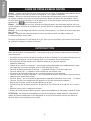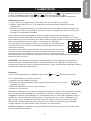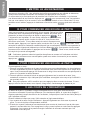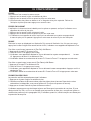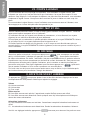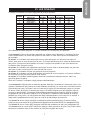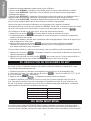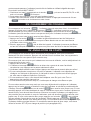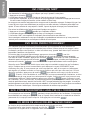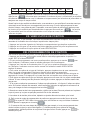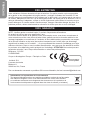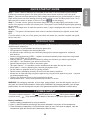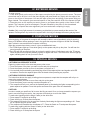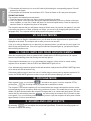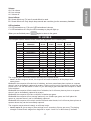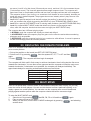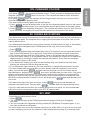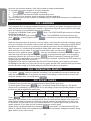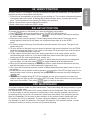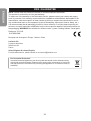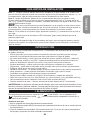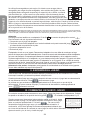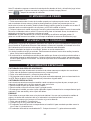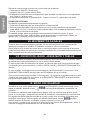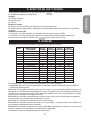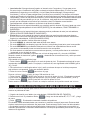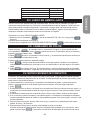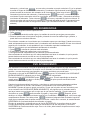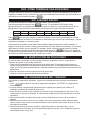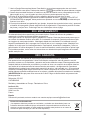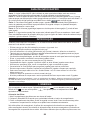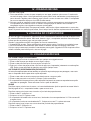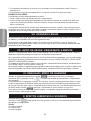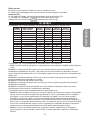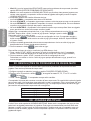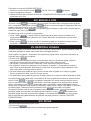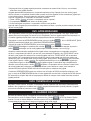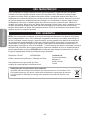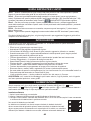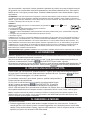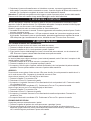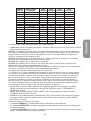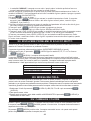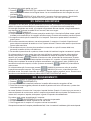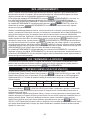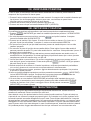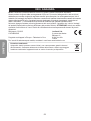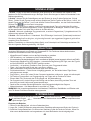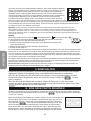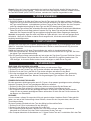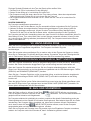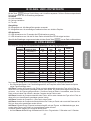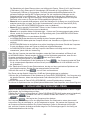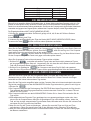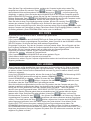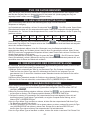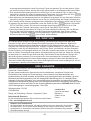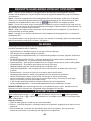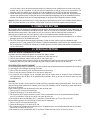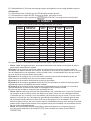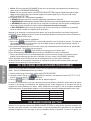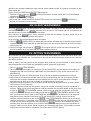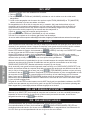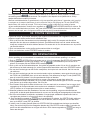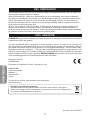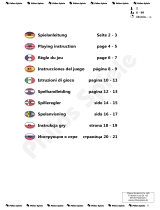Chessman
®
FX
CG1335
w
w
w
.
l
e
x
i
b
o
o
k
.
c
o
m
©LEXIBOOK®
INSTRUCTION MANUAL
FRANÇAIS
ENGLISH
ESPAÑOL
PORTUGUÊS
ITALIANO
DEUTSCH
NEDERLANDS

FRANÇAIS
2 3
GUIDE DE PRISE EN MAIN RAPIDE
Étape 1 – Insérer 3 piles AA/LR6 (non fournies) au dos de l’unité en respectant les polarités. Suivre
les instructions fournies dans la section ‘Alimentation’ de ce guide d’utilisation.
Étape 2 – Retirer les pièces d’échec de leur compartiment de rangement (un pour chaque joueur
ou couleur). Installer les pièces sur leurs positions de départ (les blancs sur les rangées 1 &2 et
les noirs (bleus) sur les rangées 7 & 8) et appuyez sur la touche ON pour mettre le jeu en marche.
Appuyez sur pour commencer à jouer.
Étape 3 – Pour enregistrer un coup, exercez une légère pression sur la case de la pièce que vous
voulez déplacer. Soulevez-la et posez-la sur sa case d’arrivée en appuyant légèrement sur le centre
de la case.
Étape 4 – Si un coup illégal est effectué, un point d’interrogation ( ?) s’affiche et un autre coup doit
être effectué.
Étape 5 – La partie est terminée lorsqu‘un joueur est ‘échec et mat’,ceci étant indiqué par
le voyant lumineux “check mate”.
Pour plus d’information sur l’utilisation de ce jeu, ainsi que sur les échecs, poursuivez votre lecture
du guide d’informations ci-dessous. Bon jeu!
INTRODUCTION
Merci d’avoir acheté le Chessman® FX. Les fonctions de ce jeu d’échecs électronique et interactif
vous fascineront :
• Les effets sonores varient suivant les situations de jeu et donnent une nouvelle dimension au jeu !
• Des effets visuels avec voyants lumineux pour un jeu d’échecs des plus stimulants.
• 64 niveaux de difficulté répartis en 4 différents styles de jeu (normal, agressif,
défensif et aléatoire).
• Plateau de jeu sensitif et lumineux – qui enregistre automatiquement votre déplacement lorsque
vous appuyez sur la case d’origine et sur la case d’arrivée du coup.
• Fonction de perfectionnement “Learning” – l’ordinateur indique si vous avez bien joué.
• Fonction indice ‘Hint’ – l’ordinateur vous conseille sur les coups à jouer.
• La fonction de jeu accéléré apporte une nouvelle dimension au jeu classique.
• Fonction retour en arrière ‘Take back’ – qui vous permet de revenir jusqu’à deux coups en arrière
complets (soit quatre demi-coups).
• Fonction ‘Move’ – qui vous permet d’apprendre en regardant l’ordinateur jouer contre lui-même.
• Fonction ‘Set Up’ pour programmer des positions en vue de résoudre un problème.
• Détecte les 50 coups, le pat et nul par répétition et le mat.
• Connaît le mat Roi et Dame contre Roi, le mat Roi et Tour contre Roi et le mat Roi et Fou contre
Roi.
• Réfléchit quand c’est à l’adversaire de jouer.
• Niveau de résolution de problème de mat – résout des problèmes de mat jusqu’à mat en 5 coups.
ATTENTION : Les éléments d’emballage tels que films plastiques, rubans adhésifs, étiquettes et
rubans de fixation métalliques ne font pas partie de ce jeu et doivent être enlevés par raison de
sécurité avant toute utilisation par un enfant.

2
FRANÇAIS
3
I. ALIMENTATION
Ce jeu d’échecs fonctionne avec 3 piles alcalines AA/LR6 de 1.5V , d’une capacité de 2.25 A/h
ou avec un adaptateur pour jouets de 9V 300mA à centre positif .
Le jeu doit être alimenté par l’intermédiaire des piles ou de l’adaptateur spécifiés uniquement.
Installation des piles
1. Ouvrez la porte du compartiment à piles situé sous le jeu à l’aide d’un tournevis.
2. Installez 3 piles AA/LR6 de 1,5 V, en respectant le sens des polarités indiqué au fond du
compartiment.
3. Refermez le compartiment à piles. Vous devez alors entendre la petite musique annonçant une
nouvelle partie. Dans le cas contraire, ouvrez à nouveau le compartiment à piles et vérifiez que
les piles sont correctement installées.
Ne pas utiliser de piles rechargeables. Ne pas recharger les piles non rechargeables. Les
accumulateurs doivent être enlevés du jouet avant d’être chargés. Les accumulateurs ne doivent
être chargés que sous la surveillance d’un adulte. Différents types de piles ou accumulateurs ou des
piles ou accumulateurs neufs et usagés ne doivent pas être mélangés.
Seuls des piles ou accumulateurs de type recommandé ou d’un type similaire
doivent être utilisés. Les piles et accumulateurs doivent être mis en place en
respectant la polarité.
Les piles et accumulateurs usagés doivent être enlevés du jouet. Les bornes
d’une pile ou d’un accumulateur ne doivent pas être mises en court-circuit. Ne
pas jeter les piles au feu. Retirer les piles en cas de non utilisation prolongée.
Les batteries ne doivent jamais être exposées à une source de chaleur excessive, par exemple la
lumière du soleil ou un feu.
ATTENTION : D’importantes interférences électromagnétiques ou des décharges électrostatiques
peuvent provoquer un dysfonctionnement ou une perte de données. Si l’appareil ne fonctionne pas
correctement, réinitialisez l’unité ou enlevez puis remettez les piles, ou débranchez l’adaptateur secteur
de la prise de courant puis rebranchez-le.
Adaptateur
Le jeu fonctionne aussi avec un adaptateur pour jouets de 9 V 300mA à centre positif .
Pour le branchement, suivez ces instructions :
1. Assurez-vous que l’appareil est éteint.
2. Branchez la fiche de l’adaptateur dans la prise située au dos du jeu, à droite du
compartiment à piles.
3. Branchez l’adaptateur dans une prise de courant.
4. Mettez le jeu en marche.
Débranchez l’adaptateur en cas de non-utilisation prolongée afin d’éviter tout échauffement. Lorsque
le jeu est alimenté par un adaptateur, ne jouez pas à l’extérieur. Vérifiez régulièrement l’état de
l’adaptateur et des fils de branchement. En cas de détérioration, n’utilisez pas l’adaptateur jusqu’à
réparation. Le jouet ne doit être utilisé qu’avec un transformateur pour jouets. L’adaptateur n’est
pas un jouet. Ce jeu n’est pas destiné à des enfants de moins de 3 ans. Les jouets doivent être
déconnectés de l’alimentation pour être nettoyés si des liquides sont utilisés pour le nettoyage.
L’usage impropre d’un transformateur peut provoquer un choc électrique.
Conseil aux parents : L’adaptateur n’est pas destiné à être utilisé comme un jouet. Il doit être utilisé
sous la surveillance des parents

FRANÇAIS
4 5
II. METTRE LE JEU EN MARCHE
Appuyez sur la touche ‘ON’. Une animation de lumière accompagnera une mélodie de bienvenue.
Vous pouvez interrompre la mélodie et l’animation en appuyant sur une touche.
Si vous mettez le jeu en marche pour la première fois ou après l’avoir réinitialisé, le jeu lancera
une démonstration de ses fonctions. Appuyez sur pour commencer à jouer. La prochaine
fois que vous mettrez le jeu en marche, vous retournerez à l’endroit où vous l’avez éteint. Si vous
souhaitez revoir la démo, appuyez et maintenez enfoncée la touche après avoir allumé le
jeu.
III. POUR COMMENCER UNE NOUVELLE PARTIE
Vous pouvez entamer une nouvelle partie à tout moment. Retirez les pièces
d’échecs de leurs compartiments de rangement. Installer les pièces sur le
plateau du jeu dans leur position de départ et appuyez sur . N et
Y clignoteront sur le plateau. Si vous voulez conserver la partie en cours,
appuyez sur n’importe quelle touche du côté du N. Vous pouvez alors
poursuivre votre partie. Si vous êtes certain de vouloir commencer une
nouvelle partie, appuyez sur n’importe quelle touche du côté Y ou sur à nouveau. Vous
entendrez la mélodie et l’animation caractéristique d’une nouvelle partie. Ensuite, les voyants de la
première rangée clignoteront indiquant que c’est aux Blancs de jouer. Vous pouvez à tout moment
commencer une nouvelle partie en appuyant sur la touche . Dans ce cas, seuls le niveau
et le style de jeu seront sauvegardés.
N.B. : l’ordinateur garde en mémoire la position des pièces au moment où l’ordinateur est éteint.
Si vous voulez commencer une nouvelle partie quand vous mettez à nouveau le jeu en marche,
appuyez sur .
III. POUR COMMENCER UNE NOUVELLE PARTIE
Pour enregistrer un coup :
1. Exercez une légère pression sur la case de la pièce que vous voulez déplacer. Le plus simple est
d’incliner légèrement la pièce et d’appuyer doucement avec le bord de la pièce sur le centre de la
case. Vous pouvez aussi appuyer sur la case avec le doigt. Vous entendrez un son spécifique à la
pièce et le voyant de la case s’allumera.
2. Posez la pièce sur sa case d’arrivée et appuyez légèrement sur le centre de la case. Vous
entendez à nouveau un «bip» indiquant que l’ordinateur a enregistré votre coup et qu’il réfléchit à
son prochain coup.
N.B. : Une petite pression suffit à condition que vous appuyiez bien au centre de la case. Si vous
appuyez très fort sur les cases, vous risquez, à long terme, d’endommager le plateau de jeu.
V. LES COUPS DE L’ORDINATEUR
Au début de la partie, l’ordinateur indique immédiatement son coup grâce à sa bibliothèque
d’ouvertures contenant 20 positions différentes. Plus tard dans la partie, le voyant de la rangée 8
clignotera pendant le temps de réflexion de l’ordinateur, indiquant que le trait est aux Noirs (bleus) et
que l’ordinateur réfléchit.
Quand l’ordinateur indique son coup, il fait entendre un jingle caractéristique.
1. Les voyants de la case d’origine s’allument. Appuyez légèrement sur cette case et prenez la
pièce. Le son de la pièce correspondante retentira.
2. Ensuite les voyants s’allumeront successivement pour montrer le chemin suivi par la pièce pour
parvenir à sa case d’arrivée. Pour enregistrer le coup, posez la pièce sur cette case en appuyant
légèrement. Les voyants de la première rangée s’allument de nouveau montrant que c’est
maintenant à vous de jouer.

4
FRANÇAIS
5
VI. COUPS SPÉCIAUX
PRISES
Les prises se font comme les autres coups.
1. Appuyez sur la case d’origine et saisissez la pièce.
2. Appuyez sur la case d’arrivée et posez la pièce sur cette case.
3. Vous entendrez les pièces se battre et un cri d’agonie de la pièce capturée. Retirez de
l’échiquier la pièce prise sans appuyer sur aucune case.
PRISES EN PASSANT
L’explication ci-dessus est aussi valable pour les prises en passant, sauf que l’ordinateur vous
rappellera de retirer le pion pris.
1. Appuyez sur la case d’origine et prenez le pion.
2. Appuyez sur la case d’arrivée et posez le pion sur cette case.
3. L’ordinateur vous rappelle de retirer le pion pris en allumant les voyants correspondant à
la case du pion pris en passant. Appuyez sur cette case et retirez le pion de l’échiquier.
ROQUE
Exécutez le roque en déplaçant tout d’abord le Roi comme à l’habitude. Une fois que vous avez
appuyé sur la case d’origine et la case d’arrivée du Roi, l’ordinateur vous rappellera de déplacer la Tour.
Pour faire un petit roque (roque avec la Tour-Roi) côté Blancs :
1. Appuyez sur la case E1 et prenez le Roi.
2. Posez le Roi en G1 et appuyez sur la case.
3. L’ordinateur vous rappelle de déplacer la Tour en allumant les voyants correspondant à la case
H1. Appuyez sur la case H1 et saisissez la Tour.
4. L’ordinateur allume les coordonnées de la case F1. Posez la Tour en F1 et appuyez sur cette case.
Pour faire un grand roque (roque avec la Tour-Dame) côté Blancs :
1. Appuyez sur la case E1 et saisissez le Roi.
2. Posez le Roi en C1 et appuyez sur la case.
3. L’ordinateur vous rappelle de déplacer la Tour en allumant la case correspondante. Appuyez sur A1 et
saisissez la Tour.
4. L’ordinateur allume les coordonnées de la case D1. Posez la Tour en D1 et appuyez sur cette case.
PROMOTION DES PIONS
La promotion est faite automatiquement par l’ordinateur.
1. Appuyez sur la case d’origine et saisissez le pion.
2. Cherchez une Dame de la bonne couleur parmi les pièces prises (si aucune Dame de la couleur
recherchée n’est disponible, vous pouvez utiliser une Tour que vous poserez à l’envers).
3. Appuyez sur la case d’arrivée et posez la Dame sur celle-ci.
L’ordinateur suppose que vous choisissez toujours une Dame pour la promotion de vos pions. Si vous
désirez choisir une Tour, un Fou ou un Cavalier pour la promotion de votre pion, vous pouvez le faire en
modiant les positions (voir le paragraphe XXI). L’ordinateur, quant à lui, choisira toujours une Dame pour
la promotion de ses pions.

FRANÇAIS
6 7
VII. COUPS ILLÉGAUX
Si vous tentez de faire un coup illégal ou impossible, vous entendrez un signal d’erreur vous
indiquant que votre coup n’est pas autorisé et que l’ordinateur n’en a pas tenu compte. Si vous
tentez un coup illégal ou si vous essayez de déplacer une pièce de votre adversaire, vous entendrez
simplement le signal d’erreur. Vous pouvez alors continuer à jouer et réaliser un autre coup à la
place.
Si vous entendez le signal d’erreur, et que l’ordinateur vous montre une case en l’allumant, vous
devez appuyer sur la case indiquée avant de reprendre le jeu.
VIII. ÉCHEC, MAT ET NUL
Quand l’ordinateur annonce échec, il émet un «bip» joyeux et allume le voyant ‘CHECK’. Toutes les
cases entre la pièce menaçante et le roi s’allument.
Si l’ordinateur est mat, les voyants sont allumés en permanence ; si vous êtes mat, les voyants
clignotent et une mélodie et animation de perte démarrent.
Si vous faites pat, une animation et mélodie spéciales démarrent et le voyant DRAW/MATE s’allume,
ce qui indique le nul. Les voyants s’allument aussi tout autour du roi.
Si la même position se répète trois fois de suite, ou si 50 coups se sont déroulés sans prise ou
poussée de pion, le voyant DRAW/MATE s’allume également, mais vous pouvez continuer à jouer si
vous le souhaitez.
IX. OFF/SAVE
Quand une partie est terminée, vous pouvez appuyer sur pour commencer une nouvelle
partie, ou bien éteindre l’ordinateur en appuyant sur la touche . Une mélodie et animation
de clôture s’enchaînent. En réalité, l’ordinateur n’est pas complètement éteint. Il garde en mémoire
la position en cours tout en consommant un minimum de courant. Autrement dit, vous pouvez vous
interrompre en milieu de partie, éteindre l’ordinateur, puis le remettre en marche plus tard pour
poursuivre votre partie. Cela signifie également que vous devez appuyer sur après avoir
mis en marche l’ordinateur si vous voulez commencer une nouvelle partie.
Si c’est à votre tour de jouer et que vous ne fassiez aucun coup ou action, le jeu s’éteindra après
environ deux heures pour économiser l’énergie des batteries.
X. EFFETS DE SON ET LUMIÈRE
En appuyant sur vous pouvez ajuster le son et les effets lumineux. Appuyez sur la case
correspondante de votre plateau d’échecs pour ajuster les réglages.
Volume
A3: Volume maximum
A2: Volume bas
A1: Son coupé
Effets sonores
B2: Les effets sonores sont activés. L’assortiment complet d’effets sonores est utilisé.
B1: Les effets sonores sont désactivés. Seuls quelques sons ‘bip’ très simples sont utilisés pour
donner les retours nécessaires.
Animations lumineuses
C2: Les animations lumineuses sont activées. L’assortiment complet d’animations lumineuses est
utilisé.
C1: Les animations lumineuses sont désactivées. Seules les animations nécessaires s’allument.
Une fois vos réglages terminés, appuyez sur à nouveau pour retourner à la partie en cours.

6
FRANÇAIS
7
XI. LES NIVEAUX
L’ordinateur comporte 64 niveaux organisés de la façon suivante :
NIVEAU
DÉLAI DE RÉPONSE
PAR CO UP
STYLE
NOTMAL
STYLE
AGRESSIF
STYLE
DEFENSIF
STYLE
ALÉATOIRE
1
2
3
4
5
6
7
8
9
10
11
12
13
14
15
0
DÉBUTANT 1
DÉBUTANT 2
DÉBUTANT 3
DÉBUTANT 4
DÉBUTANT 5
5 secondes
10 secondes
30 secondes
1 minute
3 minutes
10 minutes
30 minutes
2 heures
24 heures
MAT
MULTI MOVE
A1
A2
A3
A4
A5
A6
A7
A8
B1
B2
B3
B4
B5
B6
B7
B8
C1
C2
C3
C4
C5
C6
C7
C8
D1
D2
D3
D4
D5
D6
D7
D8
E1
E2
E3
E4
E5
E6
E7
E8
F1
F2
F3
F4
F5
F6
F7
F8
G1
G2
G3
G4
G5
G6
G7
G8
H1
H2
H3
H4
H5
H6
H7
H8
Cet ordinateur d’échecs propose 13 niveaux différents et 3 niveaux de jeux spéciaux :
• Les niveaux 1 à 5 sont des niveaux destinés aux enfants et aux débutants. L’ordinateur fait des
erreurs délibérément, en posant des pièces sur des cases où elles seront prises immédiatement,
par exemple.
Au niveau 1, l’ordinateur fait beaucoup d’erreurs, telles que poser une pièce sur une case où
celle-ci sera prise au coup suivant par un pion. Ce niveau familiarise avec le mode de déplacement
des pièces. Vous pouvez aussi passer au niveau 1 lorsque vous perdez et que vous désirez voir
l’ordinateur faire quelques erreurs.
Au niveau 2, l’ordinateur fait également beaucoup d’erreurs, mais ne posera jamais une pièce sur
une case où celle-ci serait prise au coup suivant par un pion.
Au niveau 3, l’ordinateur ne fera que quelques erreurs par partie.
Au niveau 4, l’ordinateur ne fera généralement qu’une seule erreur par partie, et il posera sa Dame
sur une case où elle peut être prise au coup suivant.
Au niveau 5, l’ordinateur laissera passer certaines fourchettes et menaces de mat, mais il ne
sacrifiera jamais de pièce.
Dans ces 5 niveaux, l’ordinateur réagit presque instantanément.
• Les niveaux 6 à 13 proposent un délai de réponse allant de 5 secondes à 2 heures par coup. Ces
niveaux s’adressent à des joueurs de niveau débutant à confirmé. Le niveau 6 est un niveau de blitz
(5 secondes par coup), le niveau 8 est un niveau de jeu rapide (30 secondes par coup) et le niveau
10 est un niveau de tournoi (3 minutes par coup). Les délais indiqués sont des délais de réponse
moyens et approximatifs. L’ordinateur réfléchira davantage dans des situations difficiles et moins
longtemps en cas de positions simples et en fin de partie. L’ordinateur étant capable de réfléchir
pendant que vous jouez, il lui est possible de réagir instantanément à votre coup s’il l’a anticipé. Il
réagit aussi immédiatement lorsqu’il joue un coup de la bibliothèque d’ouvertures.
• Le niveau 14 est un niveau d’analyse qui analyse la position pendant environ 24 heures ou bien
jusqu’à ce que vous mettiez n à la recherche en appuyant sur la touche MOVE (voir paragraphe XVIII).
• Le niveau 15 est un niveau MAT destiné à résoudre des problèmes de mat (voir paragraphe XII).
• Le niveau 0 est un niveau MULTI MOVE qui permet à deux personnes de jouer l’une contre l’autre
tandis que l’ordinateur tient le rôle d’arbitre en vérifiant la légalité des coups.

FRANÇAIS
8 9
L’ordinateur possède également quatre styles de jeu différents :
• Dans le mode NORMAL, l’ordinateur ne privilégie aucun des deux modes défensif et offensif.
• Dans le mode AGRESSIF, l’ordinateur a un jeu offensif et évite dans la mesure du possible
d’échanger des pièces.
• Dans le mode DEFENSIF, l’ordinateur s’efforce en priorité de se construire une défense solide. Il
déplace beaucoup ses pions et pratique les échanges de pièces le plus souvent possible.
• Dans le mode ALEATOIRE, l’ordinateur déplace beaucoup ses pions et préférera quelques fois
jouer un coup inattendu plutôt que de toujours jouer le meilleur coup possible.
Quand vous mettez en marche l’ordinateur pour la première fois, la partie commence
automatiquement au niveau 6 et en style de jeu NORMAL. Par la suite, il retient le niveau et le mode
de jeu en cours quand vous l’avez éteint, ou quand vous avez appuyé sur la touche .
Pour changer de niveau ou de style de jeu, suivez les instructions suivantes :
1. Appuyez sur la touche pour entrer dans le mode de sélection du niveau.
2. L’ordinateur allume le voyant correspondant au niveau actuel (ainsi, la case A6 correspond au
niveau 6, mode de jeu normal).
3. Consultez le tableau ci-dessus pour connaître la case correspondant au niveau et au style de jeu
désiré. Appuyez sur cette case.
4. Appuyez à nouveau sur la touche pour sortir du mode de sélection du niveau.
Commencez ensuite à jouer en jouant votre premier coup, ou bien appuyez sur MOVE
pour laisser l’ordinateur jouer en premier.
Si vous voulez vérifier le niveau et le style choisis, sans les modifier, suivez la procédure suivante :
1. Appuyez sur la touche . L’ordinateur indique le niveau actuel en allumant le voyant de la
case correspondant au niveau.
2. Appuyez une seconde fois sur la touche pour revenir au jeu. Vous pouvez modifier ou
vérifier le niveau de jeu à tout moment de la partie lorsque c’est à vous de jouer.
XII. RÉSOLUTION DE PROBLÈMES DE MAT
Le niveau 15 est un niveau de résolution de situations d’échecs réalisées en maximum 5 coups.
Pour résoudre des problèmes de mat :
1. Installez les pièces sur l’échiquier et enregistrez leurs positions (voir le paragraphe XXI).
2. Choisissez le niveau 15 en appuyant sur la touche , puis sur la case B7, D7, F7 ou H7,
puis sur la touche de nouveau.
3. Appuyez sur la touche . L’ordinateur commence alors son analyse.
L’ordinateur réfléchira jusqu’à ce qu’il trouve un mat, puis il jouera le premier coup en vue du
mat. Vous pouvez ensuite jouer pour l’adversaire et l’ordinateur trouvera le coup suivant en vue
du mat. Si la position ne permet pas de faire mat, l’ordinateur analysera indéfiniment. Les détails
approximatifs de résolution d’un problème de mat sont :
Mat en 1 coup 1 seconde
Mat en 2 coups 1 minute
Mat en 3 coups 1 heure
Mat en 4 coups 1 jour
Mat en 5 coups 1 mols
XIII. MODE MULTI MOVE
Le niveau 0 est un niveau MULTI MOVE. Dans ce mode, l’ordinateur ne joue pas. Vous pouvez donc
jouer pour les deux joueurs. Vous pouvez utiliser cette fonction pour jouer une ouverture déterminée, ou
bien pour rejouer une partie. Vous pouvez aussi utiliser l’ordinateur comme un échiquier normal en jouant

8
FRANÇAIS
9
XIV. CHANGEMENT DE COULEUR
Si vous appuyez sur la touche , l’ordinateur jouera à votre place. Ainsi, si vous désirez
changer de couleur avec l’ordinateur, appuyez sur . L’ordinateur jouera son coup et
ensuite attendra que vous jouiez à votre tour. Si vous appuyez à nouveau sur la touche ,
l’ordinateur jouera à nouveau, et ainsi vous pouvez faire jouer l’ordinateur tout seul, contre lui-même.
Si vous voulez jouer toute la partie avec les Noirs (Bleus) :
1. Appuyez sur la touche et installez les pièces blanches en haut de l’échiquier et
les pièces noires en bas. Souvenez-vous que la Dame blanche est sur une case blanche
et la Dame noire sur une case noire.
2. Ensuite, appuyez sur dès le début de la partie. L’ordinateur jouera avec les Blancs
en haut de l’échiquier et s’attendra à ce que vous jouiez avec les Noirs en bas de l’échiquier.
XV. ANNULATION DE COUPS
Si vous appuyez sur la case d’origine d’une pièce pour la déplacer, mais que vous décidez
finalement d’en jouer une autre, appuyez une seconde fois sur la même case. Les voyants de la
case s’éteindront et vous pourrez jouer un autre coup.
Si vous avez joué votre coup et que l’ordinateur est en cours de réflexion, ou bien a déjà allumé de
la case d’origine de son coup :
1. Appuyez sur la touche .
2. L’ordinateur interrompt alors sa réflexion et allume les voyants de la case d’arrivée de
votre dernier coup. Appuyez sur la case et saisissez la pièce.
3. L’ordinateur indique ensuite la case d’origine. Appuyez sur cette case et posez la pièce sur celle-ci.
4. Si vous voulez annuler une prise ou une prise en passant, l’ordinateur vous rappellera de
réintégrer sur l’échiquier la pièce prise, en indiquant la case où la pièce se trouvait. Appuyez
sur cette case et replacez la pièce sur l’échiquier.
5. Si vous annulez un roque, vous devez d’abord déplacer votre Roi, puis votre Tour en
appuyant sur les cases de chacun d’eux.
6. Si vous annulez une promotion de pion, n’oubliez pas de changer votre Dame en pion.
Si vous voulez annuler votre coup, mais que vous avez déjà exécuté la réplique de l’ordinateur,
appuyez sur la touche et annulez le coup de l’ordinateur en suivant la procédure décrite
ci-dessus. Ensuite appuyez encore sur la touche pour annuler votre propre coup. Si vous
avez déjà appuyé sur la case de départ du coup de l’ordinateur et que celui-ci montre à présent sa
case d’arrivée, vous devez d’abord terminer d’exécuter le coup de l’ordinateur, puis appuyer sur
une première fois pour annuler le coup de l’ordinateur, puis une deuxième fois pour annuler votre
propre coup. Si vous voulez annuler deux coups, appuyez sur la touche une troisième
fois pour annuler l’avant-dernier coup de l’ordinateur. Ensuite appuyez sur la touche une
quatrième fois pour annuler votre avant-dernier coup. Si vous tentez d’annuler davantage de coups,
l’ordinateur émettra un signal d’erreur. Si vous désirez annuler plus de deux coups, vous devez
utiliser la fonction SET UP pour changer la position (voir paragraphe XXI).
contre une autre personne, l’ordinateur jouant le rôle de l’arbitre en vériant la légalité des coups.
Pour choisir le mode MULTI MOVE :
1. Choisissez le niveau 0 en appuyant sur la touche , puis sur la case B8, D8, F8 ou H8,
puis sur la touche de nouveau.
2. Jouez autant de coups qu’il vous plaît pour les deux joueurs.
3. Quand vous avez terminé, sortez du mode MULTI MOVE en appuyant une seconde fois sur
la touche et en choisissant un autre niveau.

FRANÇAIS
10 11
XVI. FONCTION ‘HINT’
Pour demander à l’ordinateur de vous indiquer quel coup il jouerait à votre place :
1. Appuyez sur la touche .
2. L’ordinateur allume alors la case d’origine et d’arrivée du coup qu’il vous suggère.
3. Vous pouvez maintenant, au choix, exécuter le coup suggéré par l’ordinateur en appuyant encore une
fois sur la case d’origine et d’arrivée, ou bien réaliser un autre coup.
Le coup que vous montre l’ordinateur est le coup que celui-ci attend de votre part. À chaque fois que c’est
à vous de jouer et que vous rééchissez au coup que vous allez exécuter, l’ordinateur pense déjà à sa
riposte. Si vous exécutez le coup auquel il s’attend, il pourra la plupart du temps jouer instantanément.
Pour suivre les réexions de l’ordinateur quand il analyse une position :
1. Appuyez sur la touche pendant que l’ordinateur rééchit.
2. L’ordinateur allumera la case d’origine du coup qu’il envisage à ce moment.
3. La fonction ‘HINT’ est complétée et l’ordinateur poursuivra ensuite ses réexions.
Vous connaissez maintenant le coup que l’ordinateur va probablement exécuter ce qui vous permet de
mettre à prot votre attente en commençant à rééchir à votre riposte.
XVII. MODE PERFECTIONNEMENT
Cet ordinateur propose un mode de perfectionnement qui vous permet de vous améliorer en
vous indiquant que le coup que vous venez de jouer est bon. Un bon coup est un coup qui, selon
l’ordinateur, améliore votre position, ou bien le meilleur coup ‘jouable’ étant donné qu’il vous était
impossible d’améliorer votre position.
Pour entrer dans le mode d’apprentissage, appuyez sur la touche une fois.
Le voyant GOOD MOVE s’allume pour vous indiquer que le mode de perfectionnement est activé.
Pour sortir du mode TRAINING, appuyez sur la touche de nouveau. Le mode TRAINING est
désactivé quand vous appuyez sur la touche ; par conséquent, n’oubliez pas d’appuyer de
nouveau sur la touche si vous désirez voir vos coups évalués durant votre nouvelle partie.
Quand le mode TRAINING est activé et que votre coup est considéré comme bon par l’ordinateur,
celui-ci l’indiquer par un son et une animation, puis allumera le voyant GOOD MOVE avant
d’effectuer son coup. Si vous pensez que votre coup était bon, mais si le voyant ne s’allume pas,
cela signifie qu’il existait au moins un coup encore meilleur que celui que vous avez joué. Si vous
désirez le connaître, appuyez sur la touche pour annuler votre coup, puis sur la touche
. Ensuite, à vous de décider si vous exécutez le coup recommandé par l’ordinateur, ou bien
si vous exécutez le coup auquel vous aviez pensé à l’origine, ou bien encore si vous jouez un coup
complètement différent ! Mais vous devez appuyer sur la touche avant d’exécuter le coup
de l’ordinateur, sinon, le mode HINT ne sera plus disponible quand vous aurez annulé votre coup. Le
mode de perfectionnement, associé à la fonction HINT, vous permettra de faire des progrès : le mode de
perfectionnement vous indique si votre coup est maladroit, et la fonction HINT vous propose une meilleure
solution. Et surtout n’oubliez pas : il faut toujours rechercher le meilleur coup possible !
XVIII. POUR INTERROMPRE L’ANALYSE DE L’ORDINATEUR
Si vous appuyez sur la touche pendant le temps de réflexion de l’ordinateur, il interrompra
immédiatement son analyse et jouera le coup qu’il pense être le meilleur à ce stade de sa réflexion
(autrement dit, le coup qui serait indiqué si vous appuyiez sur la touche ).
XIX. MODE DE JEU ACCÉLÉRÉ “SPEED CHESS”
La fonction de jeu accéléré limite le temps accordé pour effectuer un coup.
Pour sélectionner cette fonction, appuyez une fois sur . Le voyant correspondant
s’allumera. Les voyants A1 à H1 clignotent selon niveau choisi.

10
FRANÇAIS
11
A1
300 sec.
B1
200 sec.
C1
120 sec.
D1
60 sec.
E1
40 sec.
F1
20 sec.
G1
10 sec.
H1
5 sec.
Appuyez sur la case correspondant à la limite de temps que vous voulez accorder pour chaque coup.
Appuyez sur à nouveau pour commencer ou continuer à jouer. La fonction de jeu accéléré
sera activée dès votre premier coup. L’ordinateur n’est pas restreint par la fonction de jeu accéléré et
analysera ses coups en temps normal.
Quand l’option de jeu accéléré est sélectionnée, vous entendrez un son spécique 3 secondes avant que
votre temps ne soit écoulé pour vous rappeler de jouer votre coup. Si vous n’appuyez pas sur la case
d’arrivée à temps, vous perdez la partie. Cependant, vous avez l’option de poursuivre la partie en cours.
La fonction de jeu accéléré peut être désactivée en appuyant à nouveau sur . La fonction
de jeu accéléré peut être activée et désactivée en tout temps au cours d’une partie quand c’est à
votre tour de jouer.
XX. VÉRIFICATION DE POSITION
En cas de doute, si, par exemple, vous avez accidentellement bousculé l’échiquier, vous pouvez
demander à l’ordinateur de vous indiquer la position de chaque pièce.
1. Appuyez sur la touche à gauche de l’échiquier, correspondant au type de pièce recherchée.
2. Appuyez une fois pour voir la position des pièces blanches et deux fois pour les pièces noires.
3. Appuyez une troisième fois pour quitter le mode VÉRIFICATION.
XXI. PROGRAMMATION DE POSITION
Pour modifier la position des pièces, ou bien programmer une position totalement nouvelle :
1. Appuyez sur la touche pour entrer dans le mode de programmation de position. Le
voyant SET UP s’allume.
2. Si vous voulez programmer une toute nouvelle position, appuyez sur la touche pour
vider l’échiquier. L’ordinateur jouera la mélodie annonçant une nouvelle partie.
3. Appuyez sur l’une des six touches de pièce. S’il y a une ou plusieurs pièces de ce type
sur l’échiquier, l’ordinateur vous les montre comme il le fait dans le mode VERIFICATION
expliqué ci-dessus.
4. Pour retirer une pièce de ce type de l’échiquier, appuyez simplement sur la case contenant la
pièce. Le voyant correspondant s’éteint pour montrer que la pièce est supprimée.
5. Pour déplacer une pièce de ce type d’une case vers une autre, annulez la position d’origine en
appuyant sur la case. Puis appuyez sur la case d’arrivée sur laquelle vous voulez poser la pièce.
6. Pour ajouter une pièce de ce type sur l’échiquier, appuyez sur une case vide. Le voyant correspondant
s’allume. Si vous voulez ajouter des pièces du même type et couleur, appuyez sur d’autres cases vides,
une par une.
7. Si le voyant est allumé en permanence, il indique une pièce blanche ; s’il clignote, il indique une pièce
noire. Si la couleur indiquée est mauvaise, retirez la pièce de l’échiquier en appuyant de nouveau sur la
case, puis changez la couleur en appuyant sur la touche .
8. Quand vous avez terminé votre programmation, vériez que les deux Rois sont présents sur le plateau
et que le joueur qui va jouer ne peut pas prendre le Roi de son adversaire.
9. La couleur de la dernière pièce retirée, déplacée ou ajoutée détermine la couleur qui a le trait.
10. Enn, sortez du mode de programmation de position en appuyant une nouvelle fois sur la touche
. Le voyant SET UP s’éteint. Vous pouvez alors, soit exécuter un coup, soit laisser l’ordinateur
jouer le premier en appuyant sur la touche .
11. Si vous avez fait une erreur durant la programmation (par exemple, si vous avez programmé deux
rois de la même couleur) un point d’interrogation ( ?) s’allumera quand vous quitterez le mode de
programmation. Vériez la position de vos pièces et corrigez l’erreur. Ensuite, appuyer sur à
nouveau pour jouer.

13
FRANÇAIS
12 13
XXII. ENTRETIEN
Votre ordinateur d’échecs nécessite très peu d’entretien. Ces petits conseils vont vous permettre
de le garder en bon état pendant de longues années : protégez l’ordinateur de l’humidité. S’il est
mouillé, essuyez-le immédiatement. Ne le laissez pas en plein soleil, ne l’exposez pas à une source
de chaleur. Manipulez-le avec soin. Ne le laissez pas tomber. Ne tentez pas de le démonter. Pour le
nettoyer débranchez l’adaptateur, utilisez un chiffon légèrement imbibé d’eau à l’exclusion de tout
produit détergent. En cas de mauvais fonctionnement, essayez d’abord de changer les piles. Si le
problème persiste, relisez attentivement la notice afin de vérifier que rien ne vous a échappé.
XXIII. GARANTIE
NOTE : Veuillez garder ce mode d’emploi, il contient d’importantes informations.
Ce produit est couvert par notre garantie de 2 ans.
Pour toute mise en œuvre de la garantie ou de service après vente, vous devez vous adresser à
votre revendeur muni de votre preuve d’achat. Notre garantie couvre les vices de matériel ou de
montage imputables au constructeur à l’exclusion de toute détérioration provenant du non-respect
de la notice d’utilisation ou de toute intervention intempestive sur l’article (telle que démontage,
exposition à la chaleur ou à l’humidité …). Il est recommandé de conserver l’emballage pour toute
référence ultérieure. Dans un souci constant d’amélioration, nous pouvons être amenés à modifier
les couleurs et les détails du produit présenté sur l’emballage. ATTENTION! Ne convient pas aux
enfants de moins de 3 ans. Risque de suffocation en raison des petites pièces.
Référence : CG1335
© LEXIBOOK®
Conçu et développé en Europe – Fabriqué en Chine
Lexibook S.A.
6 avenue des Andes
Bâtiment 11
91940 Les Ulis, France
Pour vos demandes concernant un problème SAV ou une réclamation, écrivez à [email protected]
Tous les papiers
sont recyclables
Informations sur la protection de l’environnement
Tout appareil électrique usé est une matière recyclable et ne devrait pas faire partie
des ordures ménagères ! Nous vous demandons de bien vouloir nous soutenir
en contribuant activement au ménagement des ressources et à la protection de
l’environnement en déposant cet appareil dans des sites de collecte (si existants).

ENGLISH
1312 13
QUICK START-UP GUIDE
Step 1 – Insert 3 AA/LR6 batteries (not included) at the back of the unit observing the polarities.
Follow the instructions given in the user guide in the power source section of your user guide.
Step 2 – Remove the chess pieces from their storage compartments (one for each player or colour).
Place all the pieces into their starting positions (white pieces on rows 1&2 Blue pieces rows 7 & 8)
and press the on switch to power on the unit. Press to start playing.
Step 3 – To make a move, pick up the chosen piece and using its edge lightly press down on the
centre of the square to confirm the chosen piece. Then place it on the desired square lightly pressing
on the centre.
Step 4 – If an illegal move is made the question mark (?) sign is displayed and another move has to
be made.
Step 5 – The game is finished when check mate is reached indicated by the lighted “check mate”
LED.
For more details on the use of this game, play chess and chess tips, read the complete user guide
below. Have fun!
INTRODUCTION
Congratulations for this purchase of the Chessman® FX. The features of this electronic interactive
chessboard will amaze you:
• Sound effects to give feedback and bring the game alive.
• LED animation to enhance the chess experience.
• 64 different levels of difficulty and 4 different playing styles (normal, aggressive, defensive,
and random).
• Sensory playing board and LED’s -- registers moves automatically when the pieces are pressed
down on the FROM and TO squares.
• Learning feature -- gives positive feedback by telling you whenever you make a good move.
• Hint feature -- the computer gives advice on what to do.
• Speed Chess brings a new twist to the classic game.
• Take back feature -- it is possible to undo mistakes and take back the last two moves.
• Move feature -- learn by watching the computer play against itself.
• Set Up feature to program moves for solving problem.
• Detects mates, stalemates, draw by 50-move rule and draw by repetition.
• Knows how to mate with king and queen against king, king and rook against king, and king and
two bishops against king.
• Thinks in the opponent’s time on the normal playing levels.
• Mate problem level -- solves mate problems up to mate in 5 moves.
WARNING: All packaging materials, such as tape, plastic sheets, wire ties and tags are not part of
this game and should be discarded for child’s safety. WARNING: All packaging materials, such as tape,
plastic sheets, wire ties and tags are not part of this game and should be discarded for child’s safety.
I. POWER SUPPLY
This chess computer requires 3 x 1.5V AA/LR6 batteries or a 9V 300mA games adapter with
a positive centre . Only use batteries or adapter of the same or equivalent types as recommended.
Battery installation
1. Open the battery compartment by using screwdriver.
2. Insert 3 x AA/LR6 batteries according to the polarity indicated in the bottom of the compartment.
3. Close the battery compartment. You will then hear a start up tune. If this does not happen, open the
compartment again and check that the batteries are tted correctly.

ENGLISH
14 15
II. SWITCHING ON
Press the ON button. A start up melody will play together with an LED animation. You can interrupt the
melody and animation by pressing a button.
If you switch the game on for the first time or after reset, the unit will show a product demonstration to
showcase its features. Press to start playing.
The next time you switch on, the game will go back to where you left it when you switched off. If you want
to restart the product demonstration, press and hold while you switch on.
III. STARTING A NEW GAME
You can start a new game at any time. Remove the chess pieces from their
storage compartments. Set up the pieces on the chessboard in their starting
position and press . You will see Y and N flashing on the board. If
you want keep your current game, press any field on the N side.
You can continue your current game.
If you are sure that you want to start a new game press any field
on the Y side or again. You will hear the characteristic New Game melody and
corresponding animation. Then the LEDs on the first row are flashing indicating that it is white to
move. Confirming a new game will reset everything in the computer except the sound and light
settings, level and playing style.
Note: The computer retains the current position plus the level and playing style in memory even
when it is turned off. If you want to start a new game, you must always press the key after
turning the computer ON .
Important Precautions:
Replace batteries as per the instructions above; failure to do so may lead to
the loss of information stored in the unit’s memory. Non-rechargeable batteries should
not to be recharged. Do not use rechargeable batteries. Batteries should be inserted
with the correct polarity. Exhausted batteries should be removed from the unit. The
supply terminals should not be short-circuited. Do not mix old and new batteries. Do
not mix alkaline,standard (carbon-zinc) or rechargeable (nickel-cadmium) batteries.
Do not bury or burn used batteries. Use alkaline batteries for best performance and longer life. Only use
batteries of the same or equivalent types as recommended. Different types of batteries or new and used
batteries are not to be mixed. Remove the batteries if you are notgoing to use the game for a long period
of time. Battery shall not be exposed to excessive heat such as sunshine, re or the like.
WARNING:
Malfunction or loss of memory may be caused by strong frequency interference or electrostatic discharge.
Should any abnormal function occur, reset the unit or remove the batteries and insert them again, or unplug the AC/
DC adapter from the mains socket and replug it again. The toy is not to be connected to more than the recommended
number of power supplies.
Adapter
This game also works with a 9 V 300 mA game adapter , with positive centre .
To connect to the mains, follow these instructions:
1. Check the equipment is switched off.
2. Connect the adaptor’s plug into the socket located at the back of the game, on right of
the battery compartment.
3. Plug the other end of the adaptor in at the mains.
4. Switch the game on.
A power adaptor is not a game. Disconnect the adapter if the game is not used for a long period of
time to prevent overheating. If you are using the power supply adapter, do notplayoutdoors. Check
the state of the adapter and the connection cords regularly. If their condition is deteriorating, do not
use the adapter until it has been repaired. Thetoy shall only be used with a transformer for toys.
The adapter is not a toy. This game is not intended for children under 3 years of age. Toys liable
to becleaned with liquids are to be disconnected from the transformer before cleaning. Misuse of
transformer can cause electrical shock.
Parental advisory: transformer and adaptor for toys are not intended to be used as a toy. The usage
must be under parental advice.

ENGLISH
15
IV. ENTERING MOVES
To enter a move:
1. Press down gently on the centre of the square occupied by the piece you want to move. The most
convenient way to do this is to tilt the piece slightly and press down very lightly with the edge of the
piece on the centre of the square. You can also take up the piece and press on the square with your
finger instead. The computer gives a sound specific to the piece and the LED of the square will light.
2. Place the piece on the square you want to move to, and press down gently on the centre of that
square. The computer gives a sound again. The path followed by the piece on the chessboard
lights up. The computer has now registered your move and starts computing its reply.
Caution: Only a very light pressure is necessary, provided that you press exactly at the centre of the
squares. Pressing down very hard on the squares will in the long run damage the sensory playing board.
V. COMPUTER MOVES
In the beginning of the game the computer will normally be able to move immediately using its opening
library of 20 different chess openings. Later in the game the computer will light on the 8th row indicating
that it is black to move and that the computer is thinking.
When the computer has chosen a move, it gives a characteristic tune:
1.The FROM square lights up. Press down gently on the square and pick up the piece. You will hear the
sound according to the piece.
2.The LEDs will then successively light up to show the path the piece is following to get to the TO square.
Place the piece on this square, pressing it gently to register the move. The LEDs of the rst row light up
again, indicating that it is now your turn to move.
VI. SPECIAL MOVES
CAPTURING AN OPPONENT’S PIECE
Capturing a piece works in the same way as any other move.
1. Press the square of the piece you want to move and pick up the piece.
2. Press the square you want to move to and place your piece on it
3. You can hear the pieces battling and the dying sound of the captured piece and together with LED
animations. Remove the captured piece from the board without pressing any squares.
CAPTURING PIECES EN PASSANT
The instructions above also apply to taking pieces en passant, except that the computer will tell you to
remove the captured pawn.
1. Press the square you want to move from and pick up the pawn.
2. Press the square you are moving to and put the pawn on it.
3. The computer will tell you to remove the captured pawn by illuminating the lights corresponding to the
pawn captured en passant. Press this square and remove the pawn from the chessboard.
CASTLING
In order to castle you need rst of all to move the King as usual. Once you have pressed the squares you
want to move the King from and to, the computer will remind you to move the Castle.
To castle short (castling with the King’s Castle) on the white side:
1. Press square E1 and pick up the King.
2. Place the King on G1 and press the square.
3. The computer will remind you to move the Castle by illuminating the lights corresponding to H1. Press
the H1 Square and pick up the Castle.
4. The computer will illuminate the coordinates of F1. Place the Castle on F1 and press this square.
To castle long (castling with the Queen’s Castle) on the white side:
1. Press square E1 and pick up the King.
2. Place the King on C1 and press the square.

ENGLISH
16 17
VII. ILLEGAL MOVES
If you try to make an illegal or impossible move, you will hear the error signal and see a question mark
displayed on the board. The computer will not take your move into account.
If you try to make an illegal move or to play with your opponent pieces, you will hear the error signal. You
can then play a different move. If the error signal is heard and a square lights up, just press this square
before making another move.
VIII. CHECK, MATE AND DRAW ANNOUNCEMENTS
When the computer gives check, a special sound is heard and the CHECK light turns on. All squares
between the threatening piece and the king successively light up.
If the computer checkmates you, or you checkmate the computer, it plays a loser or winner melody
together with an animation, and the CHECK and DRAW/MATE lights turn on.
If you stalemate the computer a special sound and animation is played and the DRAW / MATE light turns
on as well as all LEDs around the king.
If the same position occurs 3 times in a row or if neither player moves a pawn or captures a piece for 50
moves, the DRAW/ MATE light turns on also, but you can still continue playing if you want to.
IX. OFF/SAVE MODE
When a game is over, you can press and start a new game, or turn the computer OFF by
pressing the key. A closing melody is played and an animation is shown.
The computer is not turned completely off, but instead retains the current chess position and the current
level and playing style in its memory while using a minimum of power. This means that you can stop in the
middle of a game and then switch the computer ON again later on to continue the same game. This also
means that you must always press the key after turning the computer ON, if you want to start
a new game. If it is your turn and you don’t make any move or input the computer will auto power off after
approximately 2 hours to save batteries.
X. SOUNDS AND LIGHT EFFECTS
By pressing you can adjust the sound and light effects. Press the according square on
the board to adjust the setting.
3. The computer will remind you to move the Castle by illuminating the corresponding square. Press A1
and pick up the Castle.
4. The computer will illuminate the coordinates of D1. Place the Castle on D1 and press the square.
PROMOTING PAWNS
The computer automatically promotes pawns.
1. Press the square of the pawn you want to promote and pick up the piece.
2. Look for a Queen of the right colour among the captured chessmen (if there is no Queen of the right
colour available, you can use a Castle and place it on the board upside down). Press the square you
want the Queen on and place the piece on this square.
The computer assumes that you will always choose a Queen when you promote your pawns. If you want
to promote your pawn to a Castle, a Bishop or a Knight, you can do so by changing their positions (see
paragraph XXI). The computer itself will always promote its pawn to a Queen.

ENGLISH
17
XI. LEVELS
The computer has 64 different levels, which are organised in the following way:
Volume
A3: Full volume
A2: Low volume
A1: Volume off
Sound effects
B2: Sound effects on. Full set of sound effects is used.
B1: Sound effects off: Only simple beep sounds are used the give the necessary feedback.
LED animation
C2: LED animations on. Full set of LED animations is shown.
C1: LED animations off. Only the LED necessary to play will light up.
When you are nished press again to return to the game.
LEVEL
NUMBER
APPROX. TIME
PER MOVE
NORMAL
STYLE
AGGRESSIVE
STYLE
DEFENSIVE
STYLE
RANDOM
STYLE
1
2
3
4
5
6
7
8
9
10
11
12
13
14
15
0
BEGINNER 1
BEGINNER 2
BEGINNER 3
BEGINNER 4
BEGINNER 5
5 seconds
10 seconds
30 seconds
1 minute
3 minutes
10 minutes
30 minutes
2 hours
24 hours
CHECKMATE
MULTI MOVE
A1
A2
A3
A4
A5
A6
A7
A8
B1
B2
B3
B4
B5
B6
B7
B8
C1
C2
C3
C4
C5
C6
C7
C8
D1
D2
D3
D4
D5
D6
D7
D8
E1
E2
E3
E4
E5
E6
E7
E8
F1
F2
F3
F4
F5
F6
F7
F8
G1
G2
G3
G4
G5
G6
G7
G8
H1
H2
H3
H4
H5
H6
H7
H8
The computer has 13 different levels of difficulty plus 3 special levels:
• Level 1 to 5 are beginner levels; the computer will make mistakes to let the player take
some pieces.
On level 1 the computer will make lots of mistakes, and even sometimes place a piece on a square
where it can be immediately captured by a pawn. Playing on this level is a good way to learn how the
pieces move. You can also switch to level 1 if you are losing a game and want the computer to make
a few mistakes.
On level 2 the computer will also make lots of mistakes, but it will never place a piece on a square
where it can be immediately captured by a pawn.
On level 3 the computer will make a couple of mistakes per game.
On level 4 the computer will on average make only one mistake per game, and it will place the
queen on a square where it can be immediately captured.
On level 5 the computer will overlook certain forks and mate threats, but it will never place pieces on
squares where they can be immediately captured.
The computer moves almost instantly on all these levels.
• Level 6 up to 13 give a range of time settings from 5 seconds to 2 hours per move. The playing
strength on these levels ranges from beginner to expert. Level 6 is for blitz chess (5 seconds

ENGLISH
18 19
XII. RESOLVING CHECKMATE PROBLEMS
Level 15 is a special CHECKMATE level for solving checkmate problems in up to 5 moves. To
solve a mate problem:
1. Set up the position on the board (see SET-UP POSITION later).
2. Select level 15 by pressing then the squares B7, D7, F7 or H7 and then
again.
3. Press . The computer will then begin its analysis.
The computer will think until it nds a way to achieve checkmate, then it will make the rst move
towards the checkmate. You can then act as opponent and the computer will nd the next move
towards checkmate. If checkmate is not possible, the computer will analyse indenitely. The
approximate delays for resolving a checkmate problem are as follows:
Checkmate in 1 move 1 second
Checkmate in 2 moves 1 minute
Checkmate in 3 moves 1 hour
Checkmate in 4 moves 1 day
Checkmate in 5 moves 1 month
XIII. MULTI MOVE
Level 0 is a special MULTI MOVE mode. In this mode the computer does not play, so you may
enter the moves for both players. You can use this feature to enter a particular opening, or to
replay a game to a certain position. You can also use the computer as a normal chessboard,
playing against another person while the computer checks that all the moves are legal.
To enter the MULTI MOVE mode:
1. Select level 0 by pressing and B8, D8, F8 or H8 and then again.
2. Play as many moves as you want.
3. When you are done, exit the MULTI MOVE mode again by pressing and selecting
another level.
per move), level 8 is for fast chess (30 seconds per move), and level 10 is for tournament chess
(3 minutes per move). The times are approximate average response times. The computer will
spend more time in complicated positions and less time in simple positions and in the endgame.
The computer thinks in your time too, so sometimes it will be able to move instantly, because you
made the move it had anticipated! The program also moves instantly when it plays a move from
the opening library.
• Level 14 is a special analysis level that will analyse the position for around 24 hours or
until you terminate the search by pressing the MOVE key (see TERMINATING SEARCH later).
• Level 15 is a special CHECKMATE level for solving mate problems (see MATE PROBLEMS later).
• Level 0 is a special MULTI MOVE mode that allows two persons to play against each
other, while the computer checks that the moves are legal (see MULTI MOVE later).
The computer also has 4 different playing styles:
• In NORMAL mode the computer will equally on attack and defend.
• In AGGRESSIVE mode the computer plays the game on the offensive and avoids surrendering
pieces as much as possible.
• In DEFENSIVE mode the computer’s priority is to construct a solid defence. It moves its pawns a
lot and will exchange pieces as often as possible.

ENGLISH
19
XIV. CHANGING COLOUR
If you press , the computer will make a move. Thus if you want to change sides with the
computer, just press while it is your turn. The computer will make a move, and expect
you to move for the other side.
If you press again, the computer will move again, and in this way you can even let the
computer play the whole game by itself!
If you want to play the whole game with the black pieces:
1. Press and put all white pieces on the top of the board and black pieces on the bottom.
Remember that the white Queen is on a white square and the black Queen on the black square.
2. Press at the beginning of the game. The computer will make a move for white from the
top of the board, and expect you to play the black pieces from the bottom of the board.
XV. TAKING BACK MOVES
If you press down on one of your pieces, but then decide not to move it after all, just press down on
the square once again. The computer will no longer light up the square of the piece, and you can
make a different move.
If you have already completed a move, and the computer is thinking about its reply, or has already
computed its reply and lighted up the FROM square of the reply, then do the following:
1. Press .
2. The computer stops thinking and instead lights up the TO square of your last move and then the
path to the FROM square of your last move. Press down on the square and pick up the piece.
3. The computer will then show the FROM square. Press on this square and put the piece back.
4. If the move was a capture or an en passant capture, the computer will remind you to replace the
captured piece by showing the square the captured piece was on. Press down on the square
and replace the piece on the board.
5. If you take back a castling, you must rst take back the king move and then the rook move,
pressing the squares for both the king and the rook.
6. If you take back a pawn promotion, you must remember to change the queen back to a pawn.
If you want to take back your move after you have already made the computer’s move on the
board, you must rst press and take back the computer’s move in the same way as
described above, and then press once more, and take back your own move. If you have
already pressed the FROM square of the computer’s reply and the computer is showing the TO
square, you must rst carry out the computer’s move in the normal manner, then press the TAKE
BACK key and take back the computer’s move, and nally press again and take back your
own move.
If you want to take back more than one move, press once more, and take back the
computer’s second last move. Then key again , and take back your own second last move.
If you try to take back more moves, the computer will give an error signal. You must instead take
back the moves by changing the position (see SET-UP position later).
XVI. HINT
To get advice on which piece to move:
1. Press .
2. The computer will light up the FROM square and the squares of the move it suggests
you make.
3. You can now make the suggested move by pressing the FROM and TO squares again, or you
can make a different move instead.
The move shown is the move the computer expects you to make. When it is your turn to move and
you are considering your move, the computer is also thinking about its reply! If you actually make

ENGLISH
20 21
XVII. LEARNING
This computer offers a learning mode that helps you to improve your game showing you when you
make a good move. According to the computer, a good move improves your position or is the best
move you can do if it is impossible improve your position.
To enter the LEARNING mode, press once. The GOOD MOVE light turns on to indicate
LEARNING mode is on.
To exit the LEARNING mode, press again. The LEARNING mode turns off when you
press , so don’t forget to press if you want your moves to be evaluated during
your new game.
When the learning feature is turned on, and you make a move that the computer considers a good
move; the computer will indicate it with a sound, an animation and by turning on the GOOD MOVE
light before it makes its move. If you think you made a good move, but the GOOD MOVE light
does not come on, it means that the computer thinks there was at least one move, which was even
better than the one you made. If you want to know what it was, you can press to take
back your move, and then press . Then you can decide for yourself whether you want to
make the move that the computer suggests, or make your original move again, or do something
completely different. But you have to press while the computer is showing the FROM
square of its reply and before you press any other keys or squares, otherwise the HINT feature will
not work after you take back your move.
LEARNING mode used in conjunction with the HINT function allows you to improve your game:
LEARNING mode tells you if your move is not very good, and the HINT function offers you a better
solution. But don’t forget: you should always try and nd the best move possible!
XVIII. TERMINATING SEARCH
If you press while the computer is thinking, it will immediately interrupt its analysis and
make the move it considers to be best at this stage of its thinking (in other words, the move that
would be indicated were you would press .
XIX. SPEED CHESS
In Speed Chess you have only a limited amount of time to nish your move.
To select Speed Chess press once. The Speed Chess LED will light up. The Speed
Chess level is indicated by a ashing LED A1-H1 accordingly. Press the according square to select
the time you will be allowed for each move.
A1
300 sec.
B1
200 sec.
C1
120 sec.
D1
60 sec.
E1
40 sec.
F1
20 sec.
G1
10 sec.
H1
5 sec.
Press again to start or continue playing. The timing function will be activated after your
rst move. The computer is not restricted by the timer function and will analyse in its normal time.
When Speed Chess is selected you will hear a specic sound 3 seconds before your time is up
to remind you to nish your move. If you cannot press the TO square right in time you loose the
match. However, if you wish you can continue playing the current game.
Speed Chess can be switched off by pressing once again. The Speed Chess LED will
switch off. Speed Chess can be switched on or off and the time can be changed at anytime during
game while it is your turn to move.
the move the computer expects, it will often be able to respond immediately.
To see which move the computer is currently analysing:
1. Press while the computer is thinking.
2. The computer will show the FROM square and its move.
3. The hint is now complete, and the computer continues analysing.
You now know the move the computer is probably going to make which allows you to consider your
response already.

ENGLISH
21
XX. VERIFY POSITION
In case of doubt, if, for example, you have accidentally knocked the chessboard, you can ask the
computer to tell you the position of each piece.
1. Press the key corresponding to the piece you are looking for. The computer indicates all squares
occupied by that kind of piece. A ashing light indicates a black piece, a steady light a white
piece. The rst pressure is for showing the White piece positions.
2.Press a second time to get the Black piece position.
3.Press a third time to leave the VERIFY mode.
XXI. SET-UP POSITION
To change the position on the board, or to enter a completely new position:
1. Press to enter set-up position mode. The SET-UP LED will light up.
2. If you want to set up a new position, press to clear the board. The computer will play
the NEW GAME melody.
3. Press one of the 6 piece type keys. The according sound will be played. If there are one or
several pieces of that kind on the board, the computer shows them as in the VERIFY
mode.
4. To remove a piece of that type from the board, press the square of the piece. The light of this
square will go off.
5. To move a piece of that type from one square to another, rst remove the piece from the FROM
square by pressing the square. Then, press on the empty TO square where you want the piece
to go. The corresponding light comes on.
6. To add a piece of that type to the board, simply press down on an empty square, and the
corresponding light comes on. If you want to add more pieces of the same type and colour,
simply press on the other empty squares, one by one.
7. A steady light indicates a white piece. To move or add a black piece press the according piece
type key again. You can also press to toggle between white and black pieces.
8. When you are nished changing or entering the position, check that both sides have one king,
and that the player to move cannot capture the opponent’s king.
9. The colour of the last piece removed, moved or added determines which side is next to move in
the position.
10.Finally exit the set-up position mode by pressing again. The SET-UP light goes off. You
can now either enter a move by pressing the square, or let the computer move by pressing the
key.
11.If you made a mistake during SET-UP (for example you set up two kings for one colour) the
question mark will light up when you exit the SET-UP mode. Check the position of all your pieces
and correct the mistake. Then press again to return to the game.
XXII. MAINTENANCE
Your chess computer needs very little maintenance. These instructions will help you keep it in good
condition for many years:
Use new batteries. To not leave old or used up batteries in the chessboard. Take out the batteries
if you do not plan to use the computer for several days. If the computer crashed, reset the unit
by inserting the tip of a pencil in the reset hole. Keep away from damp. If the computer gets wet,
wipe dry immediately. Do not leave in direct sunlight, do not expose to heat. Handle with care.
Do not drop. Do not try to dismantle. To clean, unplug the adapter, use a damp cloth. Do not
use detergent. In case of malfunction, rst replace the batteries. If the problem persists, re-read
instructions carefully to ensure you have not overlooked anything.

23
ENGLISH
22 23
XXIII. GUARANTEE
NOTE: Please keep this instruction manual, it contains important information.
This product is covered by our two-year warranty.
To make use of the warranty or the after-sales service, please contact your retailer and supply
proof of purchase. Our warranty covers material or installation-related defects attributable to the
manufacturer, with the exception of wear caused by failure to respect the instructions for use or
any unauthorised work on the equipment (such as dismantling, exposure to heat or damp, etc.).
It is recommended that all packaging is kept for future reference. In a bid to keep improving our
services, we could implement modication on the colours and the details of the product shown on
the packaging. WARNING! Not suitable for children under 3 years. Choking Hazard - Small parts.
Reference: CG1335
© LEXIBOOK®
Designed and developed in Europe – Made in China
Lexibook S.A.
6 avenue des Andes
91940 Les Ulis
France
United Kingdom & Ireland (English)
For after-sales service, please contact us at [email protected]
Environmental Protection:
Unwanted electrical appliances can be recycled and should not be discarded along
with regular household waste! Please actively support the conservation of resources
and help protect the environment by returning this appliance to a collection centre (if
available).

ESPAÑOL
2323
GUÍA RÁPIDA DE INSTALACIÓN
Paso 1 – Coloque 3 pilas de tamaño AA/LR6 (no incluidas) en la parte trasera de la unidad, en la
posición correcta, haciendo coincidir los bornes de la pila con las correspondientes marcas + y – en
el compartimento. Siga las instrucciones de la sección Alimentación en este manual.
Paso 2 – Saque las piezas de ajedrez de sus compartimentos (hay uno por jugador o color).
Coloque todas las piezas en su posición de inicio (piezas blancas en filas 1 y 2, piezas azules en
filas 7 y 8), y pulse el interruptor de encendido. La unidad realizará un test rápido de las luces. Pulse
para comenzar a jugar.
Paso 3 – Para mover una pieza tómela y pulse ligeramente con el borde de su base sobre el centro
de la casilla. Esto informa al ordenador de que va a mover esa pieza. Coloque entonces la pieza en
la nueva posición y pulse suavemente con el borde de su base en el centro de la casilla.
Paso 4 – Si se realiza un movimiento ilegal, aparecerá el símbolo (?) y se deberá mover la pieza a
otro lugar.
Paso 5 – El juego termina al iluminarse el LED “checkmate” [jaque mate] indicando que se ha
producido jaque mate.
Para conocer más detalles sobre el funcionamiento del juego, sobre el juego de ajedrez y algunos
consejos sobre ajedrez, lea el Manual de instrucciones completo que le ofrecemos a continuación
¡Que se divierta!
INTRODUCCIÓN
Enhorabuena por la compra del Chessman® FX . Le asombrarán las características de este tablero
de ajedrez interactivo:
• Efectos de sonido que le proporcionan información de la acción ejecutada y animan el juego.
• Animación con indicadores luminosos para hacer más atractivo el juego de ajedrez.
• 64 niveles de dificultad y 4 estilos de juego diferentes (normal, agresivo, defensivo y aleatorio)
• Tablero de juego sensible y con LEDs – registra automáticamente los movimientos cuando se
pulsa con las piezas en la posición de inicio y en la posición de final del movimiento.
• Ayuda al aprendizaje – cuando realice un buen movimiento el ordenador se lo indicará.
• Sugerencias – puede pedir la ordenador que le aconseje sobre qué movimiento que debe hacer.
• El ajedrez rápido da un nuevo giro al juego clásico.
• Deshacer movimientos -- es posible corregir los errores deshaciendo los dos últimos movimientos.
• Modo automático -- puede aprender observando al ordenador jugar contra sí mismo.
• Posibilidad de programar movimientos para resolver problemas.
• Detecta mates, tablas, empate por la regla los 50 movimientos y empate por repetición.
• Sabe cómo hacer mate con rey y reina contra rey, rey y torre contra rey, y rey y dos alles contra rey,
• Calcula también durante el tiempo del rival en los niveles normales de juego.
• Nivel de resolución de mate -- resuelve situaciones de mate hasta mate en 5 movimientos.
¡ADVERTENCIA! Los elementos utilizados para el embalaje, tales como recubrimientos de plástico, cintas
adhesivas, etiquetas y ataduras metálicas, no forman parte de este juego y deberán retirarse del mismo por
razones de seguridad antes de que se permita al niño utilizar el juguete.
I. ALIMENTACIÓN
Este juego de ajedrez funciona con 3 pilas de 1,5V de tipo AA/LR6, o con un adaptador de 9V
con conector de polo positivo central . Utilice únicamente pilas o adaptador del mismo tipo o
equivalente al recomendado.
Instalación de la pila
1. Abra el compartimento de las pilas utilizando un destornillador.
2. Coloque 3 pilas de tamaño AA/LR6 de manera que la polaridad coincida con la que se muestra al fondo
del compartimento.
3. Cierra el compartimento de las pilas. Oirá una melodía de inicio. De no ser así, abra el compartimento
de las pilas y compruebe que están colocadas correctamente.

ESPAÑOL
24 25
3. Conecte el adaptador a la red.
4. Encienda el juego.
El adaptador de red no es un juguete. Desconecte el adaptador si no va a utilizar la consola por un largo
periodo de tiempo para evitar sobrecalentamientos. Cuando la consola esté alimentada mediante el adaptador,
no la use a la intem perie. Compruebe periódicamente el estado del adaptador y de los cables de conexión.
Si observa algún deterioro en el adaptador, no lo use hasta que haya sido reparado. El juguete solo debe
utilizarse con un transformador para juguetes. El adaptador no es un juguete. Si va a limpiar la consola
con algún tipo de líquido, desenchúfela antes de la toma de corriente. Este juguete no es apto para niños
meno res de 3 años. Un uso incorrecto del transformador puede causar descargas eléctricas.
Advertencia a los padres: el adaptador para juguetes no está destinado a ser utilizado como juguetes.
Su uso debe realizarse bajo supervisión parental..
II. ENCENDER EL JUEGO
Pulse el botón ON. Sonará una melodía de arranque y una animación de los indicadores LED. Puede
interrumpir la melodía y la animación pulsando cualquier botón.
Cuando encienda el juego por primera vez o después de hacer un reset, el juego hará una demostración
de sus diferentes funciones. Pulse para comenzar a jugar.
La próxima vez que encienda el equipo, la jugada estará en el mismo punto en que la dejó al
desconectarlo. Si quiere arrancar el equipo y ver de nuevo la demostración, mantenga pulsado el
botón mientras lo enciende.
III. COMENZAR UN NUEVO JUEGO
En cualquier momento puede comenzar un nuevo juego. Saque las piezas de sus alojamientos. Coloque
las piezas en el tablero en su posición de inicio y pulse . En el tablero verá parpadear Y y N.
Si quiere conservar el juego actual, pulse cualquier casilla en el lado N. Ahora
puede continuar el juego. Si está seguro de querer comenzar un nuevo juego,
pulse en cualquier casilla del lado Y o el botón . De nuevo oirá la
característica melodía de juego nuevo y la correspo ndiente animación. A
continuación, el LED de la primera la comenzará a parpadear indicando que
es el turno de las blancas. Al conrmar un nuevo juego se reinicia todo el ordenador, a excepción de los
ajustes de sonido y luz, el nivel y el estilo de juego.
No utilice pilas recargables en este equipo. No intente nunca recargar pilas no
recargables; para cargar las pilas recargables, antes retírelas del juguete; las pilas
recargables deben recargarse siempre bajo la supervisión de un adulto; no mezcle
pilas de distinto tipo, o pilas nuevas con pilas usadas; utilice únicamente pilas del
tipo recomendado o equivalentes; colocar siempre las pilas en la posición correcta,
de acuerdo con la polaridad indicada en el compartimento; retire del juguete las pilas
gastadas; no permita que entren en contacto eléctrico los terminales de la alimentación. Si prevé que el
juguete no va a utilizarse durante un periodo largo de tiempo, retire las pilas. Cuando el sonido se hace
débil o el juego no responde adecuadamente es señal de que debe sustituir las pilas. Deberá evitarse
exponer las baterías a temperaturas excesivamente elevadas tales como las generadas por la la acción
de los rayos del sol o de las llamas.
ADVERTENCIA: Interferencias fuertes de señales de radio o descargas electrostáticas pueden provocar un mal funcionamiento
de la unidad o que se pierda el contenido de la memoria. En caso de que se produzca un funcionamiento anormal, retire y vuelva
a colocar las pilas, o desenchufe el adaptador CA/CC de la toma de red y vuelva a enchufarlo de nuevo.
Adaptador
Este juego funciona también con un adaptador CA de 9V con conector de polo positivo central .
Para conectarlo a la red, siga estas instrucciones:
1. Compruebe que el juego está apagado.
2. Concectar el enchufe del adaptador en el socket localizado en la parte trasera del juego,
a la derecha del compartimiento de pilas.

ESPAÑOL
25
IV. MOVIENDO LAS PIEZAS
Para hacer un movimiento:
1. Pulse suavemente sobre el centro de la casilla ocupado por la pieza que quiere mover. La manera
más conveniente de hacer esto es inclinar la pieza ligeramente y pulsar muy suavemente con su
borde sobre el centro de la casilla. También puede levantar la pieza y pulsar en la casilla con su dedo. El
ordenador emite un sonido especíco de esa pieza y el LED de la casilla se ilumina.
2. Coloque la pieza en la casilla al que quiere moverla y pulse suavemente sobre el centro de esa casilla.
De nuevo el ordenador emite un sonido. El recorrido de la pieza se iluminará. Ahora, el ordenador ha
registrado su movimiento y comienza a calcular su jugada.
Precaución: Si pulsa exactamente en el centro de la casilla, es suciente una ligera presión. Si
pulsa con mucha fuerza en las casillas, con el tiempo se dañarán los sensores del tablero de juego.
V. MOVIMIENTOS DEL ORDENADOR
Normalmente, al principio de la partida el ordenador será capaz de mover inmediatamente utilizando para
ello su librería de 20 aperturas diferentes. Más adelante, al transcurrir la partida, se iluminará la luz de la
la 8 indicando que le toca mover a las negras y que el ordenador está calculando.
Cuando el ordenador ha elegido un movimiento, produce un sonido característico:
1.La luz de la casilla de origen se enciende. Pulse suavemente sobre el centro de la casilla y levante la
pieza. Oirá el sonido especíco de esa pieza.
2. A continuación se encenderán sucesivamente las casillas que forman el recorrido que debe realizar a
pieza hasta alcanzar la casilla de destino. Coloque la pieza en esa casilla, y pulse suavemente sobre
su centro para registrar el movimiento. Las luces de la primera la se encenderán de nuevo indicando
que es su turno.
Nota: El ordenador conserva en memoria la actual posición además del nivel y del estilo de juego incluso
cuando está apagado. Si quiere comenzar un juego nuevo, deberá siempre pulsar el
botón después de encender el ordenador.
VI. MOVIMIENTOS ESPECIALES
CAPTURANDO UNA PIEZA DEL ADVERSARIO
La captura de una pieza del adversario se realiza de la misma manera que cualquier otro movimiento.
1. Pulse sobre la casilla de la pieza que desea mover y levante la pieza.
2. Pulse en la casilla de destino y coloque la pieza sobre ella.
3. Oirá la pelea entra las piezas y el sonido de la pieza moribunda capturada, junto con la animación de
los LED. Retire del tablero la pieza capturada sin pulsar sobre ninguna casilla.
CAPTURANDO PIEZAS AL PASO
Las instrucciones anteriores se aplican también cuando se captura una pieza al paso, excepto que el
ordenador le indicará cuál es el peón capturado, para que lo retire.
1.Pulse la casilla del peón que quiere mover y retírelo.
2.Pulse la casilla en la quiere colocar el peón y póngalo en ella.
3.El ordenador le indicará que retire el peón capturado al paso iluminando la luz correspondiente al peón
capturado. Pulse esa casilla y retire el peón del tablero.
ENROQUE
Para realizar el enroque debe mover el rey del modo habitual. Una vez que ha pulsado las casillas de
origen y de destino del movimiento del rey, el ordenador le recordará que debe mover la torre.
Para hacer el enroque corto (enroque con torre de rey) con las blancas:
1. Pulse sobre la casilla E1 y levante el rey.
2. Coloque el rey en G1 y pulse sobre la casilla.
3. El ordenador iluminará las luces correspondientes a la casilla H1 para recordarle que debe mover la
torre. Pulse H1 y levante la torre.
4. El ordenador iluminará las coordenadas de F1. Coloque la torre en F1 y pulse sobre esa casilla.

ESPAÑOL
26 27
VII. MOVIMIENTOS ILEGALES
Si intenta hacer un movimiento ilegal o imposible, oirá una señal acústica de error y se iluminará un
símbolo de interrogación en el tablero. El ordenador no tendrá en cuenta su movimiento.
Oirá la señal de error siempre que intente hacer un movimiento ilegal o mover una pieza del adversario.
Puede entonces realizar otro movimiento. Si escucha la señal de error y una casilla está encendida, pulse
sobre esa casilla antes de hacer otro movimiento.
VIII. ANUNCIO DE JAQUE, JAQUE MATE Y TABLAS
Cuando el ordenador da un jaque, suena un sonido especial y la luz CHECK [JAQUE] se ilumina. Todas
las casillas entre la pieza amenazadora y el rey se iluminan sucesivamente.
En caso de jaque mate, del ordenador o del jugador, el ordenador hace sonar una melodía de vencedor
o de perdedor junto con una animación, y las luces CHECK [JAQUE] y DRAW/MATE [TABLAS/MATE] se
iluminan.
En caso de tablas, el ordenador emite un sonido especial y hace una animación con las luces, y la luz
DRAW/MATE [TABLAS/MATE] así como todos los LED alrededor del rey se iluminan.
Si se produce la misma posición durante 3 veces seguidas, o si ninguno de los jugadores mueve un peón
o captura una pieza durante 50 movimientos, la luz DRAW/MATE [TABLAS/MATE] se enciende también,
pero puede seguir jugando si lo desea.
IX. MODO OFF/GUARDAR
Al terminar un juego, puede pulsar la tecla [JUEGO NUEVO] y comenzar otro juego, o bien
apagar el ordenador pulsando la tecla . Se oirá una melodía de despedida y se mostrará una
animación.
El ordenador en realidad no está completamente apagado, sino que retiene la actual posición de las
piezas, el nivel de juego y el estilo de juego actuales en la memoria, consumiendo muy poca electricidad.
Esto signica que puede detenerse en mitad de un juego y luego volver a conectar el ordenador para
continuar el mismo juego. También signica que siempre deberá pulsar el botón [JUEGO
NUEVO], después de encender el ordenador, si quiere comenzar un nuevo juego.
Si es su turno y no hace ningún movimiento ni pulsa ningún botón durante aproximadamente 2 horas, el
ordenador se apagará automáticamente con el n de ahorrar pilas.
Para hacer el enroque largo (enroque con torre de reina) con las blancas:
1. Pulse sobre la casilla E1 y levante el rey.
2. Coloque el rey en C1 y pulse sobre la casilla.
3. El ordenador iluminará las luces correspondientes para recordarle que debe mover la correspondiente
torre. Pulse A1 y levante la torre.
4. El ordenador iluminará las coordenadas de D1. Coloque la torre en D1 y pulse sobre esa casilla.
PROMOCIÓN DE PEONES
El ordenador promociona automáticamente a los peones.
1. Pulse sobre la casilla del peón que desea promover y levante la pieza.
2. Entre las piezas capturadas busque una reina de su color (si no hay reina de su color capturada
puede utilizar una torre y colocarla en el tablero cabeza abajo). Pulse la casilla en donde quiere colocar
la reina y coloque la pieza en esa casilla.
El ordenador siempre asume que ha elegido una reina cuando promociona un peón. Si quiere
promocionar su peón a torre, a all o a caballo, puede también hacerlo reorganizando el tablero (ver
apartado XXI). El ordenador siempre promociona sus peones a reina.

ESPAÑOL
27
X. EFECTOS DE LUZ Y SONIDO
Puede ajustar los efectos de luz y sonido con el botón . Pulse sobre la casilla correspondiente
en el tablero para ajustar la conguración.
Volumen
A3: Máximo volumen
A2: Volumen bajo
A1: Silencio
Efectos de sonido
B2: Efectos sonoros activados: Se utilizarán todos los efectos sonoros.
B1: Efectos sonoros desactivados: Solamente se utilizarán pitidos para dar las indicaciones necesarias
al jugador.
Animación con los LED
C2: Animación con LEDs activada: Se mostrarán todas las animaciones con LEDs.
C1: Animación con LEDs desactivada: Solamente se iluminarán los LEDs necesarios para jugar
Cuando termine de realizar los ajuste pulse de nuevo para volver al juego.
XI. NIVELES
El ordenador tiene 64 niveles diferentes, organizados de la siguiente manera:
NIVEL
TIEMPO APROX.
POR MOVIM
ESTILO
NORMAL
ESTILO
AGRESIVO
ESTILO
DEFENSIVO
ESTILO
ALÉATORIO
1
2
3
4
5
6
7
8
9
10
11
12
13
14
15
0
PRINCIPIANTE 1
PRINCIPIANTE 2
PRINCIPIANTE 3
PRINCIPIANTE 4
PRINCIPIANTE 5
5 segundo s
10 segundo s
30 segundo s
1 minuto
3 minutos
10 minutos
30 minutos
2 horas
24 horas
JAQUE MA TE
AMBOS LADOS
A1
A2
A3
A4
A5
A6
A7
A8
B1
B2
B3
B4
B5
B6
B7
B8
C1
C2
C3
C4
C5
C6
C7
C8
D1
D2
D3
D4
D5
D6
D7
D8
E1
E2
E3
E4
E5
E6
E7
E8
F1
F2
F3
F4
F5
F6
F7
F8
G1
G2
G3
G4
G5
G6
G7
G8
H1
H2
H3
H4
H5
H6
H7
H8
El ordenador tiene 13 niveles diferentes de dicultad mas 3 niveles especiales:
• Los niveles 1 a 5 son niveles de principiante; el ordenador cometerá errores para que el jugador se
apodere de algunas piezas.
En el nivel 1 el ordenador cometerá muchos errores e incluso, a veces, colocará piezas en lugares en los
que puedan ser inmediatamente capturadas por un peón. El juego en este nivel es una buena manera de
aprender cómo se mueven las piezas. Puede también cambiarse a este nivel 1 si está perdiendo un juego
y quiere que el ordenador cometa algunos errores.
En el nivel 2 el ordenador cometerá también muchos errores, pero nunca colocará piezas en lugares en
los que puedan ser inmediatamente capturadas por un peón.
En el nivel 3 el ordenador cometerá un par de errores por juego.
En el nivel 4 el ordenador cometerá, de media, un error por juego, y colocará la reina en una casilla en la
que pueda ser capturada de manera inmediata.
En el nivel 5 el ordenador pasará por alto ciertas posibilidades y amenazas de mate, pero nunca colocará
piezas en casillas en la que puedan ser inmediatamente capturadas.
El ordenador mueve casi instantáneamente en estos niveles.

ESPAÑOL
28 29
• Los niveles 6 a 13 proporcionan al jugador un intervalo entre 5 segundos y 2 horas para mover.
En estos niveles, la calicación del jugador va desde principiante hasta experto. El nivel 6 es para
partida bala (5 segundos por movimiento), el nivel 8 para partida relámpago (30 segundos por
movimiento), y el nivel 10 para partidas lentas (3 minutos por movimiento). Los tiempos son tiempos
medios aproximados de respuesta. El ordenador invertirá más tiempo en aquellas situaciones que sean
complicadas, y menos en las posiciones simples y en la de nal de partida. El ordenador también utiliza
el tiempo del rival para calcular, por lo que, en ocasiones, será capaz de mover instantáneamente
porque que ha anticipado el movimiento que ha hecho usted. El ordenador mueve también
instantáneamente cuando realiza un movimiento de la librería de salidas.
• El nivel 14 es un nivel especial de análisis que estudia la posición durante 24 horas o hasta que usted
detenga la búsqueda pulsando el botón MOVE [MOVER] (ver más adelante, CÓMO TERMINAR LA
BUSQUEDA).
• El nivel 15 es un nivel especial de jaque mate para resolver problemas de mate (ver más adelante,
RESOLUCIÓN DE PROBLEMAS DE JAQUE MATE).
• El nivel 0 es un modo especial de juego en ambos lados que permite que dos personas jueguen
a la vez, una contra otra, mientras que el ordenador solamente avisa cuando se hacen movimientos
ilegales (ver más adelante, JUEGO EN AMBOS LADOS).
El ordenador tiene también 4 estilos diferentes de juego:
• En modo NORMAL el ordenador hará tanta defensa como ataque.
• En modo AGRESIVO el ordenador juega a la ofensiva y evita perder piezas tanto como le sea posible.
• En modo DEFENSIVO la prioridad del ordenador es construir una sólida defensa. Mueve mucho
sus peones e intercambia piezas con tanta frecuencia como sea posible.
• En modo aleatorio el ordenador mueves mucho sus peones y a veces preere hacer un movimiento
inesperado en vez de elegir el mejor.
Cuando enciende su ordenador por primera vez, el nivel del juego será el 6 y el modo el NORMAL.
Después, cuando lo desconecte y pulse , almacenará en la memoria el nivel y estilo que usted
haya seleccionado
Para cambiar el nivel o el estilo de juego:
1. Pulse el botón para entrar en el modo de ajuste de nivel. El ordenador enciende la luz que
corresponde al actu al nivel y estilo. Por ejemplo, si enciende A6, esto signicaría estilo NORMAL (por la
“A”) y nivel 6.
2. Para seleccionar la casilla adecuado al nivel y estilo que desea busque en la tabla que aparece
más arriba en este apartado. Pulse esa casilla del tablero.
3. Pulse de nuevo el botón para volver al juego.
Para ver cuál es el nivel o el estilo de juego SIN cambiar de nivel:
1. Pulse el botón [NIVEL] para entrar en el modo de ajuste de nivel. El ordenador mostrará
el nivel actual iluminando la casilla correspondiente (A6 por ejemplo, para estilo NORMAL y nivel 6).
2. Pulse el botón [NIVEL] para salir del modo de ajuste de nivel.
Puede cambiar el nivel del juego o el estilo en cualquier momento de la partida cuando sea su turno.
XII. RESOLUCIÓN DE PROBLEMAS DE JAQUE MATE
El nivel 15 es un nivel especial para resolver situaciones de jaque mate en 5 movimientos o menos. Para
resolver un problema de mate:
1. Organice la situación en el tablero (ver más adelante, ORGANIZACIÓN DEL TABLERO).
2. Seleccione el nivel 15 pulsando el botón y luego una de las casillas B7, D7, F7 ó H7, y luego
de nuevo.
3. Pulse . El ordenador comenzará el análisis del problema.
El ordenador estará calculando hasta que encuentre un modo de conseguir jaque mate. Entonces hará
el primer movimiento que conduzca a ese jaque mate. Puede entonces mover como rival del ordenador
y el ordenador buscará el siguiente movimiento hacia el jaque mate. Si el jaque mate no es posible, el
ordenador permanecerá en el análisis indenidamente. Los tiempos aproximados para resolver un jaque
mate son los siguientes:

ESPAÑOL
29
Jaque mate en 1 movimiento 1 segundo
Jaque mate en 2 movimientos 1 minuto
Jaque mate en 3 movimientos 1 hora
Jaque mate en 4 movimientos 1 día
Jaque mate en 5 movimientos 1 mes
XIII. JUEGO EN AMBOS LADOS
El nivel 0 es un modo especial para jugar en ambos lados. En este modo el ordenador no juega, de
manera que usted puede hacer los movimientos correspondientes a ambos jugadores. Puede usar este
modo para introducir una apertura particular, o para repetir un juego hasta una determinada posición.
Puede también utilizar el ordenador como un tablero normal de ajedrez, jugando contra otra persona
mientras el ordenador comprueba que todos los movimientos son legales.
Para entrar en el modo JUEGO EN AMBOS LADOS:
1.Seleccione el nivel 0 pulsando y una de las casillas B8, D8, F8 o H8, y luego pulse
de nuevo.
2.Realice tantos movimientos como quiera.
3.Cuando termine, salga del modo JUEGO EN AMBOS LADOS pulsando y seleccionando otro nivel.
XIV. CAMBIANDO DE COLOR
Cuando se pulsa , el ordenador hace un movimiento. Por tanto, si quiere cambiar de color
con el ordenador, simplemente pulse cuando sea su turno. El ordenador hará un movimiento y
esperará a que usted haga el suyo.
Si pulsa de nuevo, el ordenador volverá a mover, ¡y de esta manera puede hacer incluso que
el ordenador juegue toda la partida el solo!
Si quiere jugar toda la partida con las piezas negras:
1. Pulse y coloque todas las piezas blancas en la parte superior del tablero y las negras en
la parte inferior. Recuerde que la reina blanca va en una casilla blanca y la reina negra en una casilla
negra.
2. Pulse al comienzo del juego. El ordenador hará un movimiento para las blancas colocadas
en la parte superior del tablero, y esperará que usted juegue con las piezas negras de la parte inferior.
XV. RETROCEDIENDO MOVIMIENTOS
Si pulsa en una casilla para mover la pieza colocada en esa casilla, y luego cambia de planes y decide
no moverla, simplemente pulse de nuevo en la casilla. El ordenador dejará de iluminar esa casilla y podrá
usted hacer un movimiento diferente.
Si ya ha completado un movimiento y el ordenador está calculando la jugada, o ya ha terminado de
hacerlo y ha encendido la luz de la casilla origen de su movimiento, entonces haga lo siguiente:
1. Pulse .
2. El ordenador detiene el cálculo y enciende la luz de destino del último movimiento hecho por usted, y a
continuación el recorrido hasta la casilla de origen de ese movimiento. Pulse sobre la casilla y levante
la pieza.
3. El ordenador mostrará entonces la casilla de origen. Pulse en esa casilla y coloque en ella la pieza.
4. Si el movimiento ha sido una captura o una captura al paso, el ordenador le recordará que reemplace
la pieza capturada iluminando la casilla en la que estaba esa pieza. Pulse en la casilla y coloque en ella
la pieza capturada.
5. Para retroceder un enroque, primero debe mover el rey y luego la torre, pulsando para ello ambas
casillas, la del rey y la de la torre.
6. Para retroceder una promoción de peón, debe cambiar la reina por un peón.
Si quiere retroceder la jugada después de que el ordenador haya realizado ya su movimiento, debe
pulsar en primer lugar y retroceder el movimiento del ordenador de la misma forma que se

ESPAÑOL
30 31
XVI. SUGERENCIAS
Para pedir una sugerencia sobre la pieza a mover:
1. Pulse .
2. El ordenador encenderá la casilla origen y las casillas de recorrido que sugiere para esa pieza.
3. Entonces puede hacer el movimiento sugerido, pulsando de nuevo las casillas origen y destino, o
puede hacer un movimiento diferente.
El movimiento mostrado es el movimiento que el ordenador espera que usted haga. Cuando es su turno y
usted está pensando qué movimiento hacer ¡el ordenador está calculando también! Si hace el movimiento
sugerido por el ordenador, lo más probable es que el ordenador responda inmediatamente.
Para ver el movimiento que está analizando actualmente el ordenador:
1. Pulse mientras el ordenador está calculando.
2. El ordenador mostrará la casilla origen y su movimiento.
3. La sugerencia está completa ahora y el ordenador continúa analizando.
Ahora usted sabe el movimiento que con más probabilidad va a hacer el ordenador, lo que le permite
pensar desde ese momento en cuál va a ser su propia respuesta.
Ahora usted sabe el movimiento que con más probabilidad va a hacer el ordenador, lo que le permite
pensar desde ese momento en cuál va a ser su propia respuesta.
XVII. APRENDIENDO
Este ordenador tiene también un modo de aprendizaje que le ayuda a mejorar su juego indicándole
cuándo hace un buen movimiento. De acuerdo con el ordenador, un buen movimiento es el que mejora su
posición o, en caso de que eso sea imposible, es el mejor movimiento que puede hacer.
Para entrar en el modo de APRENDIZAJE pulse una vez. Se encenderá la luz GOOD MOVE
[BUEN MOVIMIENTO], indicando que el modo APRENDIZAJE está activado.
Para salir del modo de APRENDIZAJE pulse de nuevo. El modo aprendizaje se desactiva
cuando pulsa , por tanto no olvide pulsar si quiere que sus movimientos sean
evaluados durante el nuevo juego.
Cuando el modo de aprendizaje está activo y usted hace un movimiento que el ordenador considera
bueno, lo indicará con un sonido, una animación y encendiendo la luz GOOD MOVE [BUEN
MOVIMIENTO] antes de hacer su propio movimiento. Si cree que ha hecho un buen movimiento pero
no se enciende la luz GOOD MOVE [BUEN MOVIMIENTO], eso signica que el ordenador estima
que hay al menos un movimiento que es mejor que el que usted ha realizado. Si quiere saber qué
movimiento es, pulse para retroceder su jugada y luego pulse . Después, puede
decidir por sí mismo si hacer el movimiento sugerido por el ordenador o el suyo original, o bien hacer algo
completamente diferente. Pero debe pulsar mientras el ordenador está mostrando la posición
origen de su respuesta antes de pulsar cualquier otro botón o casilla. De lo contrario, la característica de
SUGERENCIA no funcionará después de retroceder su jugada.
El modo de aprendizaje, conjuntamente con la función SUGERENCIA, le permite mejorar su juego:
El modo aprendizaje le permite saber cuándo su movimiento no ha sido muy bueno, y la función
SUGERENCIA le ofrece una solución mejor. Pero no lo olvide: ¡debe intentar siempre encontrar el mejor
movimiento posible!
ha descrito, y pulsar luego una vez más y retroceder su propio movimiento. Si ya ha pulsado
la casilla de origen del movimiento del ordenador y el ordenador está mostrando la casilla destino, debe
primero terminar el movimiento del ordenador en la forma habitual. Pulse luego el botón y
retroceda el movimiento del ordenador, y nalmente pulse de nuevo y retroceda su propio
movimiento.Si quiere retroceder más de un movimiento, pulse una vez más, y retroceda el anteúltimo
movimiento del ordenador. Pulse entonces de nuevo y retroceda su propio movimiento. Si
intenta retroceder más movimientos el ordenador le mostrará una señal de error. Lo que puede hacer
en ese caso para retroceder es reorganizar el tablero (ver ORGANIZACIÓN DEL TABLERO, más
adelante)

ESPAÑOL
31
XVIII. CÓMO TERMINAR UNA BÚSQUEDA
Si pulsa el botón MOVE mientras el ordenador está calculando, terminará inmediatamente el cálculo de
la jugada y realizará el mejor movimiento que haya encontrada hasta ese momento (en otras palabras, el
movimiento que se mostraría si pulsara ).
XIX. AJEDREZ RÁPIDO
En el ajedrez bala rápido un tiempo limitado para realizar cada movimiento.
Para seleccionar ajedrez rápido pulse una vez. Se encenderá el LED Speed Chess
[Ajedrez rápido] El nivel de Speed Chess [ajedrez rápido] se indica con el correspondiente LED A1-H1
parpadeando. Pulse la casilla correspondiente para seleccionar el tiempo límite por movimiento.
A1
300 sec.
B1
200 sec.
C1
120 sec.
D1
60 sec.
E1
40 sec.
F1
20 sec.
G1
10 sec.
H1
5 sec.
Pulse de nuevo para empezar o continuar la partida. La función de cronometraje se activará
después de su primer movimiento. El ordenador no está limitado por la función de cronometraje, y seguirá
analizando las jugadas en su tiempo normal.
Cuando está seleccionado el modo Speed Chess [ajedrez rápido] escuchará un sonido especíco 3
segundos antes de que termine el tiempo, para recordarle que debe realizar su movimiento. Si no pulsa la
casilla destino a tiempo, pierde la partida. Sin embargo, puede continuar la actual partida si lo desea.
El modo Speed Chess [ajedrez rápido] puede desactivarse pulsando de nuevo. Se apagará el
LED Speed Chess [ajedrez rápido]. El modo Speed Chess [ajedrez rápido] puede activarse y desactivarse
en cualquier momento durante la partida, cuando sea su turno.
XX. VERIFICACIÓN DE POSICIONES
En caso de duda, por ejemplo si se da un golpe al tablero y las piezas se mueven, puede pedir al
ordenador la posición en que estaba cada pieza.
1. Pulse la tecla correspondiente a la pieza que se ha descolocado. El ordenador indicará todas las
casillas que deberían estar ocupadas por una pieza de ese tipo. Una luz parpadeante indica un pieza
negra, una luz ja indica una pieza blanca. La primera pulsación es para mostrar las posiciones de una
pieza blanca.
2. Pulse de nuevo para conocer las posiciones de la pieza negra.
3. Pulse por tercera vez para salir del modo de vericación.
XXI. ORGANIZACIÓN DEL TABLERO
Para cambiar la organización del tablero, o para poner una disposición de las piezas completamente
nueva:
1. Pulse para entrar en el modo de organización del tablero. El LED SET-UP [organización]
se encenderá.
2. Si quiere cambiar completamente la disposición de las piezas pulse para limpiar el tablero. El
ordenador reproducirá la melodía de juego nuevo.
3. Pulse una de las 6 teclas de tipo de pieza. Escuchará el sonido correspondiente a esa pieza. Si hay
varias piezas de ese tipo en el tablero, el ordenador las mostrará de la misma manera que en el modo
vericación.
4. Para retirar del tablero una pieza de ese tipo, pulse la casilla de la pieza. La luz de esa casilla se
apagará.
5. Para mover una pieza de ese tipo de una casilla a otra, retire la pieza de la casilla origen pulsando
sobre la casilla. Luego, pulse en la casilla de destino vacía en donde quiere colocar la pieza. La luz de
esa casilla se encenderá.
6. Para añadir una pieza de ese tipo al tablero, simplemente pulse en una casilla vacía, y la luz
correspondiente se encenderá. Si quiere añadir más piezas de ese tipo y color, simplemente pulse en
otras casillas vacías una por una.

33
ESPAÑOL
32 33
XXII. MANTENIMIENTO
Su ordenador de ajedrez necesita muy poco mantenimiento. Estas instrucciones le ayudarán a
mantenerlo en buenas condiciones durante muchos años:
Utilice pilas nuevas. No deje pilas viejas o gastadas en el equipo. Retire las pilas cuando prevea que no
va a utilizar el ordenador durante varios días. Si el ordenador no responde, inserte la punta de un lápiz
en el agujero de reset para reiniciarlo. Manténgalo alejado de la humedad. Si el ordenador se moja
séquelo inmediatamente. No lo exponga a la luz directa del sol, no lo exponga al calor. Manipúlelo con
cuidado. No lo deje caer. No intente desmontarlo. Para limpiarlo, desenchufe el adaptador y utilice un
paño húmedo. No utilice detergente. En caso de mal funcionamiento, sustituya las pilas en primer lugar.
Si el problema persiste, vuelva a leer las instrucciones con detenimiento para asegurarse de no haber
pasado nada por alto.
XXIII. GARANTÍA
NOTA: Conserva este manual de instrucciones ya que contiene información importante.
Este producto tiene una garantía de 2 años.Para cualquier reclamación sobre la garantía o servicio
posventa, contacte con su distribuidor y presente una prueba válida de compra. Nuestra garantía cubre
cualquier defecto de fabricación por material o por mano de obra, con excepción de cualquier deterioro
que resulte de la inobservancia de las instrucciones de este manual, o de alguna acción imprudente
realizada sobre la unidad (como desmontarla, exposición al calor o a la humedad, etc.). Se recomienda
conservar el embalaje para futuras referencias.Por nuestro compromiso en mejorar nuestros servicios,
podrían haberse realizado modicaciones en los colores y detalles del producto mostrado en el embalaje.
¡ADVERTENCIA! No apto para niños menores de 3 años. Peligro de asxia debido a la presencia de
piezas pequeñas.
Referencia: CG1335
© LEXIBOOK®
Diseñado y desarrollado en Europa - Fabricado en China
Lexibook S.A.
6 avenue des Andes
91940 Les Ulis
France
España
Para servicio postventa, entre en contacto con nuestros equipos: [email protected]
Protección medioambiental:
¡Los aparatos eléctricos pueden ser reciclados y no deben ser desechados junto con
la basura doméstica ha bitual! Apoye activamente el aprovechamiento racional de los
recursos y ayude a proteger el medio ambiente enviando este producto a un centro de
recolección para reciclaje (en caso de estar disponible).
7. Una luz ja signica una pieza blanca. Para añadir o mover piezas negras pulse otra vez la tecla
correspondiente a esa pieza. Puede pulsar también para cambiar de piezas blancas a negras.
8. Cuando haya terminado de hacer los cambios o de poner la situación nueva, compruebe que los dos
lados tengan un rey, y que el jugador que tiene el turno no puede capturar al rey rival.
9. El color de la última pieza retirada, movida o añadida, determina que lado tiene el turno.
10.Por último, salga del modo organización del tablero pulsando de nuevo . La luz SET-UP
[ORGANIZACIÓN] se apagará. Ahora puede mover pulsando en una casilla, o dejar al ordenador que
mueva si es su turno.
11.Si se equivoca durante la organización (por ejemplo, ha puesto dos reyes del mismo color), aparecerá
el símbolo de interrogación cuando salga del modo de organización. Compruebe la posición de todas
las piezas y corrija el error. Pulse luego otra vez el botón para volver al juego.

PORTUGUÊS
3333
GUIA DE INÍCIO RÁPIDO
Passo 1 – Insira 3 pilhas AA/LR6 (não incluídas) na parte traseira da unidade, tendo em conta as
polaridades. Siga as instruções apresentadas no guia do utilizador na secção da energia.
Passo 2 – Retire as peças de xadrez dos seus compartimentos (um para cada jogador ou cor). Coloque
todas as peças nas suas posições iniciais (peças brancas nas linhas 1 e 2 e as peças azuis nas linhas 7 e
8) e prima o botão de ligar para ligar a unidade.Prima o botão para começar a jogar.
Passo 3 – Para fazer uma jogada, escolha a peça e usando a sua extremidade prima ligeiramente o
centro do quadrado para conrmar a peça escolhida. De seguida coloque-a no quadrado desejado,
premindo ligeiramente o centro deste.
Passo 4 – Se for feita uma jogada ilegal, aparece o sinal do ponto de interrogação (?) e terá de fazer
outra jogada.
Passo 5 – O jogo termina quando zer xeque-mate, indicado pela LED que se acende em “check mate”.
Para mais detalhes acerca da utilização deste jogo, jogue na opção de xadrez e dicas de xadrez e leia por
completo o guia do utilizador. Divirta-se!
INTRODUÇÃO
Parabéns pela compra do Chessman® FX. As características deste tabuleiro de xadrez interactivo
electrónico irão deixá-lo maravilhado:
• Efeitos sonoros que lhe dão indicações e tornam o jogo mais vivo.
• Animação LED para melhorar a experiência do jogo.
• 64 níveis diferentes e 4 estilos diferentes de jogo (normal, atacante, defensivo e aleatório).
• Tabuleiro de jogo sensível e LEDs que registam automaticamente as jogadas quando as peças
são premidas nos quadrados INICIAL e FINAL.
• Característica de aprendizagem, que lhe dá informações acerca do modo para fazer uma boa jogada.
• Dicas: o computador aconselha-o acerca das jogadas a fazer.
• Xadrez Rápido, que traz novas sensações ao jogo clássico.
• Capacidade de repetir a jogada: é possível repetir as duas últimas jogadas menos boas.
• Movimentos: aprenda a jogar, vendo o computador a jogar com ambas as peças.
• Característica de Configuração para programar jogadas para resolver problemas.
• Detecta xeque-mates, empates, empate pela regra das 50 jogadas e empate por repetição.
• Sabe como fazer xeque-mate com o rei e a rainha contra o rei, rei e torre contra o rei e rei e dois
bispos contra o rei.
• Pensa no tempo do oponente nos níveis normais de jogo.
• Nível de problemas de xeque-mate: resolve problemas de fazer xeque-mate em até 5 jogadas.
ATENÇÃO: As peças da embalagem, como os revestimentos de plástico, elásticos, etiquetas e fios de fixação
de metal não fazem parte do jogo e devem ser deitados fora, por razões de segurança, antes de entregar o
brinquedo a uma criança.
I. ENERGIA
Este computador de xadrez requer 3 pilhas AA/LR6 de 1,5V ou um adaptador para jogos e
300mA de 9V com um centro positivo . Use apenas pilhas ou adaptador do mesmo tipo ou
equivalente ao recomendado
Colocação das Pilhas
1. Abra o compartimento das pilhas com uma chave de fendas.
2. Coloque 3 pilhas AA/LR6 de acordo com a polaridade indicada no interior do compartimento.
3. Feche o compartimento das pilhas. Ouvirá de seguida um som inicial. Caso isto não aconteça, abra
novamente o compartimento e verique se as pilhas foram colocadas correctamente.
Não utilize pilhas não recarregáveis. As pilhas não recarregáveis não deverão ser recarregadas. As
pilhas recarregáveis deverão ser retiradas do brinquedo antes de serem recarregadas e só deverão ser
recarregadas sob a supervisão de um adulto. Não misture diferentes tipos de pilhas ou pilhas novas com

PORTUGUÊS
34 35
Um adaptador não é um brinquedo. Desligue o adaptador, se o jogo não for utilizado por um longo
período de tempo, para evitar o seu sobreaquecimento. Quando o jogo for alimentado por um adaptador,
não o utilize no exterior. Verique o estado do adaptador e dos os de ligação regularmente. Se o seu
estado se deteriorar, não use o adaptador até que seja reparado. O brinquedo só deve ser usado com
um transformador para brinquedos. O adaptador não é um brinquedo. A consola deverá ser desligada da
alimentação para ser limpa, se usar líquidos para proceder à limpeza. O brinquedo não foi criado para crianças
com menos de 3 anos de idade. Uma má utilização do transformador pode causar um choque eléctrico.
Aviso parental: O adaptador para os brinquedos nao foi criado para ser usado como brinquedo. A sua
utilização deverá ser feita sob supervisão de um adulto.
II. LIGAR
Prima o botão ON (ligar). Ouve-se uma melodia inicial juntamente com uma animação LED. Pode
interromper a melodia e a animação premindo qualquer botão.
Se ligar o jogo pela primeira vez, ou após o ter reiniciado, a unidade faz uma demonstração do
produto para mostrar as suas características. Prima o botão para começar a jogar.
Da próxima vez que o ligar, o jogo volta para onde o deixou antes de o desligar. Caso queira
reiniciar a demonstração do produto, prima e mantenha premido o botão enquanto liga a
unidade.
III. COMEÇAR UM JOGO NOVO
Pode começar um jogo novo a qualquer altura. Retire as peças de xadrez dos devidos compartimentos.
Coloque-as no tabuleiro nas devidas posições e prima o botão . Irá ver um Y e N a piscar no
tabuleiro.
Caso queira manter o jogo actual, prima qualquer casa no lado N. Pode
continuar o seu jogo actual. Se tem a certeza que quer começar um jogo novo,
prima qualquer casa no lado Y, ou novamente em . Ouvirá a melodia
característica de um jogo novo e a correspondente animação. De seguida as
LEDs da primeira linha co meçam a piscar indicando que é a vez das peças
brancas jogarem. Conrmar o início de um jogo novo irá apagar tudo no computador, excepto as
denições do som e da iluminação, do nível e do estilo de jogo.
Nota: O computador retém a posição actual mais o nível e o estilo de jogo na memória, mesmo quando é
desligado. Caso queira começar um jogo novo, deverá premir sempre o botão NEW GAME (Novo Jogo)
após ter ligado o computador.
pilhas usadas. Só deverá utilizar pilhas do mesmo tipo ou de um tipo equivalente às
recomendadas. As pilhas deverão ser colocadas com a polaridade correcta. Deverá
retirar as pilhas gastas do brinquedo. Não coloque os terminais em curto-circuito. Não
atire as pilhas para o fogo. Retire as pilhas caso não utilize a unidade durante um
longo período de tempo. Quando o som car fraco ou o jogo não responder, pense
em substituir as pilhas.
AVISO: se o aparelho não funcionar ou receber qualquer choque electrostático, desligue o aparelho e
ligue-o de novo utilizando o botão ON/OFF. Se isto não resultar, retire as baterias e faça Reset.
Adaptador
Este jogo também funciona com um adaptador para jogos de 300mA de 9V , com um centro
positivo .
Para ligar a unidade à electricidade, siga estas instruções:
1. Verique se a unidade se encontra desligada.
2. Ligue a cha do adaptador na entrada localizada na parte traseira do jogo, à direita do
compartimento das pilhas.
3. Ligue a outra extremidade do adaptador numa tomada.
4. Ligue o jogo.

PORTUGUÊS
35
IV. JOGADAS INICIAIS
Para fazer uma jogada:
1. Prima suavemente o centro da casa ocupada por uma peça quando a quiser mover. O modo mais
conveniente para o fazer é virar ligeiramente a peça e premir muito suavemente a ponta da peça no
centro da casa. Também pode levantar a peça e premir o centro da casa com o dedo. O computador
faz um som especíco à peça e a luz LED da casa acende.
2. Coloque a peça na casa para a qual a deseja mover e prima-a suavemente no centro dessa casa.
O computador faz novamente o som. O caminho feito pela peça no tabuleiro ca iluminado. O
computador registou a sua jogada e começa a contra-jogada.
Atenção: Só necessário fazer uma pequena pressão, mas tem de a fazer exactamente no centro das
casas. Se premir com muita força as casas, com o tempo isso irá danicar a placa sensorial do tabuleiro.
V. JOGADAS DO COMPUTADOR
No início do jogo o computador é capaz de se mover imediatamente usando a sua lista de abertura com
20 entradas diferentes de xadrez. Mais tarde, durante o jogo, o computador acende a oitava linha para
indicar que são as pretas a jogar, mas que está a pensar.
Quando o computador escolher uma jogada, faz um som característico:
1. A casa INICIAL acende. Prima suavemente a casa e segure a peça. Ouvirá um som relativo à peça.
2. As LEDs acendem sucessivamente para mostrar o caminho da peça até chegar à casa FINAL.
Coloque a peça nessa casa, premindo-a suavemente para registar a jogada. As LEDs da primeira linha
voltam a acender para indicar que é a sua vez de jogar.
VI. JOGADAS ESPECIAIS
CAPTURAR A PEÇA DO ADVERSÁRIO
A captura da peça funciona do mesmo modo que qualquer outra jogada normal.
1. Prima a casa da peça que deseja mover e segure a peça.
2. Prima a casa para onde quer mover a peça e coloque-a aí.
3. Pode ouvir o som das peças a lutar e a morte da peça que é capturada, juntamente com animações
LED. Retire a peça capturada do tabuleiro sem premir qualquer casa.
CAPTURAR PEÇAS EM PASSAGEM (EN PASSANT)
As instruções apresentadas acima também se aplicam à captura de peças em passagem, mas neste
caso o computador diz-lhe para retirar o pião capturado.
1. Prima a casa onde se encontra a peça que deseja mover e segure o peão.
2. Prima a casa para onde o vai mover e coloque o peão nessa casa.
3. O computador diz-lhe para retirar o peão capturado iluminando as casas correspondentes ao peão
capturado em passagem. Prima esta casa e retire o peão do tabuleiro.
ROQUE
Para fazer roque, primeiro tem de mover o rei como habitualmente. Após ter premido as casas inicial e
nal da jogada do rei, o computador lembra-o para mover a torre.
Para fazer roque curto (roque com a torre do rei) no lado das peças brancas:
1. Prima a casa E1 e segure o rei.
2. Coloque o rei em G1 e prima a casa.
3. O computador irá lembrá-lo de mover a torre, iluminando a luz correspondente a H1. Prima a casa H1
e segure a torre.
4. O computador ilumina as coordenadas de F1. Coloque a torre em F1 e prima esta casa.
Para fazer roque longo (roque com a torre da rainha) no lado das peças brancas:
1. Prima a casa E1 e segure o rei.
2. Coloque o rei em C1 e prima a casa.

PORTUGUÊS
36 37
VII. JOGADAS ILEGAIS
Se tentar fazer uma jogada ilegal ou impossível, ouvirá um som de erro e verá um ponto de interrogação
no tabuleiro. O computador não terá a sua jogada em conta.
Se tentar fazer uma jogada ilegal ou jogar com as peças do seu adversário, ouvirá um som de erro.
Poderá fazer uma jogada diferente. Caso o som de erro seja ouvido e a casa acender, basta premir esta
casa antes de fazer outra jogada.
VIII. AVISO DE XEQUE, XEQUE-MATE E EMPATE
Quando o computador zer xeque, ouve um som especial e a luz “CHECK” (XEQUE) acende. Todas as
casas entre a peça que ameaça com xeque e o rei acendem sucessivamente.
Se o computador lhe zer xeque-mate ou se você zer xeque-mate ao computador, ouve-se uma melodia
de vitória ou de derrota, juntamente com uma animação e as luzes “CHECK” (XEQUE) e “DRAW / MATE”
(EMPATE / XEQUE-MATE) acendem.
Se empatar com o computador, ouve um som especial e é apresentada uma animação, acendendo tanto
a luz “DRAW / MATE” como as LEDs à volta do rei.
Se a mesma posição for usada três vezes seguidas ou caso nenhum jogador jogue um peão ou capture uma
peça em 50 jogadas, a luz DRAW / MATE também acende, mas pode continuar a jogar se bem o entender.
IX. DESLIGAR / MODO DE GUARDAR
Quando um jogo termina, pode premir o botão e começar um jogo novo, ou desligar o
computador (OFF) premindo o botão . É tocada uma melodia de encerramento e é apresentada
uma animação.
O computador não se desliga por completo. Em vez disso, retém as posições actuais de xadrez e o nível
e estilo de jogo actuais na memória, usando um mínimo de energia. Isto signica que pode parar a meio
de um jogo e quando voltar a ligar o computador pode continuar esse jogo. Isto também signica que tem
de premir sempre o botão após ligar o computador se quiser começar um jogo novo.
Se for a sua vez de jogar e não zer qualquer jogada, o computador desliga-se automaticamente após
cerca de 2 horas, para poupar as pilhas.
X. EFEITOS LUMINOSOS E SONOROS
Para fazer uma jogada:
Premindo o botão pode ajustar os efeitos luminosos e sonoros. Prima a devida casa do tabuleiro
para ajustar as congurações.
Volume
A3: Volume elevado
A2: Volume baixo
A1: Som desligado
3. O computador irá lembrá-lo de mover a torre, iluminando a luz correspondente à casa. Prima A1 e
segure a torre.
4. O computador ilumina as coordenadas de D1. Coloque a torre em D1 e prima esta casa.
PROMOÇÃO DOS PEÕES
O computador promove automaticamente os peões.
1. Prima a casa do peão que deseja promover e segure a peça.
2. Procure a rainha nas suas peças capturadas (se não existir uma rainha da cor disponível, pode usar
uma torre e colocá-la no tabuleiro virada ao contrário). Prima a casa onde deseja colocar a rainha e,
depois, coloque-a lá.
O computador assume que irá escolher uma rainha quando promover um peão. Caso queira promover o
seu peão a torre, bispo ou cavalo, pode fazê-lo mudando as posições destes (consulte o capítulo XXI). O
computador promove sempre os seus peões a rainhas.

PORTUGUÊS
37
XI. NÍVEIS
O computador tem 64 níveis diferentes, que se encontram organizados do seguinte modo:
NÚMERO
DO NÍVEL
TIEMPO APROX.
POR JOGADA
ESTILO
NORMAL
ESTILO
ATACANTE
ESTILO
DEFENSIVO
ESTILO
ALEATÓRIO
1
2
3
4
5
6
7
8
9
10
11
12
13
14
15
0
PRINCIPIANTE 1
PRINCIPIANTE 2
PRINCIPIANTE 3
PRINCIPIANTE 4
PRINCIPIANTE 5
5 segundo s
10 segundo s
30 segundo s
1 minuto
3 minutos
10 minutos
30 minutos
2 horas
24 horas
XEQUE-MATE
JOGADAS MÚLTIPLAS
A1
A2
A3
A4
A5
A6
A7
A8
B1
B2
B3
B4
B5
B6
B7
B8
C1
C2
C3
C4
C5
C6
C7
C8
D1
D2
D3
D4
D5
D6
D7
D8
E1
E2
E3
E4
E5
E6
E7
E8
F1
F2
F3
F4
F5
F6
F7
F8
G1
G2
G3
G4
G5
G6
G7
G8
H1
H2
H3
H4
H5
H6
H7
H8
Efeitos sonoros
B2: Efeitos sonoros ligados. É usado um conjunto completo de sons.
B1: Efeitos sonoros desligados. Só se ouvem “beeps” para as instruções necessárias.
Animação LED
C2: Animação LED ligada. São sempre apresentadas todas as animações LED.
C1: Animação LED desligada. Só acendem as LEDs necessárias ao jogo.
Quando terminar, prima o botão novamente para voltar ao jogo.
O computador tem 13 níveis diferentes de diculdade mais 3 níveis especiais:
• Nível 1 ao 5 são níveis de principiante, o computador faz erros para deixar o jogador capturar algumas
peças.
No nível 1 o computador faz vários erros e às vezes coloca mesmo a peça na casa onde será
imediatamente capturada por um peão. Jogar neste nível é uma boa maneira de aprender a mover as
peças. Também pode passar para o nível 1 caso esteja a perder um jogo e queira que o computador faça
alguns erros.
No nível 2 o computador ainda faz muitos erros, mas nunca coloca uma peça numa casa onde esta
possa ser imediatamente capturada por um peão.
No nível 3 o computador faz alguns erros por jogo.
No nível 4 o computador faz cerca de um erro por jogo e coloca a rainha numa casa onde possa ser
imediatamente capturada.
No nível 5 o computador não se preocupará com certos ataques e ameaças de xeque, mas nunca
colocará peças onde possam ser imediatamente capturadas.
O computador move-se quase instantaneamente em todos estes níveis.
• Nível 6 ao 13 dá um espaço de tempo que vai dos 5 segundos às 2 hora por movimento. A capacidade
de jogo nestes níveis vai do principiante ao prossional. O nível 6 é para xadrez sónico (5 segundos
por jogada), o nível 8 é para xadrez rápido (30 segundos por jogada) e o nível 10 é para xadrez
de torneio (3 minutos por jogada). Os tempos são médias aproximadas de tempos de resposta. O
computador gastará mais tempo em posições complicadas e menos tempos em posições simples e no
nal do jogo. O computador também terá em conta o seu tempo de jogo, por isso, por vezes será capaz
de se mover instantaneamente, porque você fez a jogada que o computador antecipou! O programa
também se move instantaneamente quando faz uma jogada da lista de jogadas iniciais.
• Nível 14 é um nível de análise especial que irá analisar a posição durante cerca de 24 horas ou
até que termine a busca, premindo o botão “MOVE” (consulte mais tarde o capítulo de TERMINAR
BUSCA).

PORTUGUÊS
38 39
XII. RESOLUÇÕES DE PROBLEMAS DE XEQUE-MATE
O nível 15 é um nível especial de XEQUE-MATE para resolver problemas de xeque-mate em até 5
jogadas. Para resolver problemas de xeque-mate:
1.Congure a posição no tabuleiro (consulte o capítulo POSIÇÕES ESTABELECIDAS).
2.Escolha o nível 15 premindo o botão , de seguida as casas B7, D7, F7 ou H7 e o botão
novamente.
3. Prima o botão . O computador começa então a análise.
O computador irá pensar até encontrar um modo de fazer xeque-mate. De seguida fará a primeira jogada
para o xeque-mate. Você pode jogar como adversário contra o computador. Caso o xeque-mate não seja
possível, o computador irá analisar indenidamente o jogo. Os tempos aproximados de análise do jogo
para resolver um problema de xeque-mate são os seguintes:
Xeque-mate numa jogada 1 segundo
Xeque-mate em 2 jogada s 1 minuto
Xeque-mate em 3 jogada s 1 hora
Xeque-mate em 4 jogada s 1 dia
Xeque-mate em 5 jogada s 1 mês
XIII. JOGADAS MÚLTIPLAS
O nível 0 é um nível especial de JOGADAS MÚLTIPLAS. Neste modo o computador não joga, por isso
pode inserir as jogadas para ambos os jogadores. Pode usar esta característica para fazer uma certa
abertura ou repetir um jogo a partir de uma certa posição. Também pode usar o computador como um
tabuleiro normal de xadrez, jogando contra outra pessoa enquanto o computador verica se todas as
jogadas são legais.
• Nível 15 é um nível especial de XEQUE-MATE para resolver problemas de xeque-mate (consulte o
capítulo RESOLUÇÕES DE PROBLEMAS DE XEQUE-MATE).
• Nível 0 é um modo especial de JOGADAS MÚLTIPLAS que permite a duas pessoas jogarem uma
conta a outra enquanto o computador verica se todas as jogadas são legais (consulte o capítulo
JOGADAS MÚLTIPLAS).
O computador também tem 4 estilos diferentes de jogo:
• no modo NORMAL o computador tanto ataca como defende.
• No modo ATACANTE, o computador joga sempre a atacar e evita dar peças a comer o mais possível.
• No modo DEFENSIVO, a prioridade do computador é construir uma defesa sólida. Ele move bastante
os peões e tenta alterar a posição das peças o mais possível.
• No modo ALEATÓRIO, o computador move bastante os peões e por vezes prefere fazer uma jogada
pouco previsível em vez de fazer sempre a melhor jogada.
Quando ligar o computador pela primeira vez, o jogo começa automaticamente no nível 6 e no modo
NORMAL. Depois, salva o nível e o modo de jogo quando o desligar e premir o botão .
Para mudar o nível ou o estilo de jogo:
1. Prima o botão para entrar no modo de conguração do nível. O computador acende o
botão correspondente ao nível actual e ao estilo de jogo (por exemplo, botão A6: A para NORMAL
e 6 para o nível 6).
2. Verique na tabela apresentada acima a casa correspondente ao nível e ao estilo de jogo que
deseja seleccionar. Prima a devida casa no tabuleiro.
3. Prima novamente o botão para voltar ao jogo.
Para vericar o número do nível ou o estilo de jogo SEM alterar o nível:
1. Prima o botão “LEVEL” (NÍVEL) para entrar no modo de conguração do nível. O computador
mostra o nível actual acendendo a luz da casa (A6 para o nível 6 e o estilo de jogo NORMAL).
2. Prima novamente o botão “LEVEL” para sair do modo de conguração do nível.
Pode alterar ou vericar o nível e o estilo de jogo a qualquer altura durante o jogo, quando for a
sua vez de jogar.

PORTUGUÊS
39
XIV. MUDAR A COR
Se premir o botão , o computador faz uma jogada. Para além disso, se desejar mudar as peças
com o computador, basta premir o botão quando for a sua vez de jogar. O computador fará uma
jogada e espera que você se mude para as outras peças.
Se premir novamente o botão , o computador joga novamente e, deste modo, até pode deixar o
computador jogar todo o jogo sozinho!
Se desejar jogar todo o jogo com as peças pretas:
1. Prima o botão e coloque todas as peças brancas na parte superior do tabuleiro e as
peças pretas na parte inferior. Lembre-se que a rainha branca ca na casa branca e que a rainha
preta ca na casa preta.
2. Prima o botão no início do jogo. O computador jogará com as brancas na parte superior
do tabuleiro e espera que você jogue com as pretas na parte inferior do tabuleiro.
XV. REPETIR A JOGADA
Se premir uma peça, mas depois decidir que não é a peça que deseja mover, prima novamente a casa. O
computador desliga a luz dessa casa e pode fazer uma jogada diferente.
Se já completou a jogada e o computador está a pensar na jogada a fazer ou já pensou e acendeu as
luzes das casas, então faça o seguinte:
1.Prima o botão .
2. O computador pára de pensar e liga a luz da casa para onde fez a sua última jogada e depois o
caminho para a casa inicial da sua última jogada. Prima a casa e segure a peça.
3. De seguida o computador mostra a casa inicial. Prima essa casa e coloque aí a peça.
4. Se a jogada foi a captura de uma peça ou uma captura “en passant”, o computador irá lembrá-lo
para colocar a peça capturada, apresentando a casa onde se encontrava a peça capturada. Prima
essa casa e volte a colocar a peça no tabuleiro.
5. Se quiser alterar uma jogada de roque, primeiro deverá retirar a jogada do rei e depois a jogada
da torre, premindo as casas, tanto do rei como da torre.
6. Se quiser alterar uma jogada de promoção do peão, lembre-se de voltar a mudar a rainha para o peão.
Se desejar alterar uma jogada após o computador já ter feito a jogada dele no tabuleiro, primeiro deverá
premir o botão e retroceder a jogada do computador, do mesmo modo que descrito acima,
premir novamente o botão e retroceder a sua própria jogada. Se já tinha premido a casa de
onde o computador ia jogar a peça e a casa para onde o computador ia jogar já está ligada, primeiro
deverá fazer normalmente essa jogada do computador, depois premir o botão “TAKE BACK” e retroceder
a mesma jogada. Finalmente prima novamente o botão e retroceda a sua jogada.
Se desejar retroceder mais do que uma jogada, prima novamente o botão e retroceda a
penúltima jogada do computador. De seguida prima novamente o botão e retroceda a sua
penúltima jogada. Se tentar retroceder mais jogadas, o computador dá um sinal de erro. Para o fazer
terá de retroceder as jogadas alterando as posições das peças (consulte o capítulo POSIÇÕES
ESTABELECIDAS).
Para entrar no modo de JOGADAS MÚLTIPLAS:
1. Escolha o nível 0 premindo o botão , B8, D8, F8 ou H8 e novamente.
2. Jogue as jogadas que desejar.
3. Quando terminar, saia novamente do modo de JOGADAS MÚLTIPLAS premindo o botão e
escolhendo outro nível.
XVI. DICAS
Para se aconselhar acerca da peça a mover:
1.Prima o botão .
2.O computador acende a casa inicial e as casas das jogadas sugeridas.

PORTUGUÊS
40 41
XVII. APRENDIZAGEM
Este computador oferece um modo de aprendizagem que o ajuda a melhorar o seu jogo, dando sinal
quando zer uma boa jogada. De acordo com o computador, uma boa jogada melhora a sua posição, ou
é a melhor jogada que pode fazer, caso não seja possível melhorar a sua posição.
Para entrar no modo de APRENDIZAGEM, prima uma vez o botão . A luz “GOOD MOVE” (BOA
JOGADA) acende para indicar que o modo de APRENDIZAGEM está ligado.
Para sair do modo de APRENDIZAGEM, prima novamente o botão . O modo de
APRENDIZAGEM desliga-se quando premir o botão , por isso não se esqueça de premir o
botão se desejar que as suas jogadas sejam avaliadas durante o seu novo jogo.
Quando a característica de avaliação estiver ligada e zer uma jogada que o computador considere
ser boa, o computador irá indicá-lo com um som, uma animação e ligando a luz “GOOD MOVE” antes
de fazer a sua jogada. Se acha que fez uma boa jogada, mas a luz “GOOD MOVE” não se acendeu,
isso signica que o computador pensa que existe pelo menos uma jogada que ainda era melhor que
aquela que jogou. Se deseja saber qual era essa jogada, pode premir o botão para retroceder
a sua jogada e premir o botão . De seguida pode decidir por si se deseja fazer a jogada que
o computador sugeriu ou fazer novamente a sua jogada original ou ainda fazer algo completamente
diferente, mas terá de premir o botão enquanto o computador estiver a mostrar a casa inicial
da contra-jogada dele e antes de você premir quaisquer outros botões ou casas, caso contrário a
característica da função de DICAS deixa de funcionar após ter retirado a sua jogada.
O modo de APRENDIZAGEM usado em conjunto com a função de DICAS permite-lhe melhorar o seu
jogo: o modo de APRENDIZAGEM diz-lhe se a sua jogada não é muito boa e a função de DICAS oferece-
lhe uma melhor solução. Mas não se esqueça que deverá ser sempre você a tentar encontrar a melhor
jogada possível!
XVIII. TERMINAR A BUSCA
Se premir o botão “MOVE” enquanto o computador estiver a pensar, este interrompe imediatamente a
análise e faz a jogada que considera ser a melhor naquela fase da análise (noutras palavras, a jogada
que seria a indicada se premisse o botão .
XIX. XADREZ RÁPIDO
No modo de Xadrez Rápido, tem apenas um certo tempo para fazer a sua jogada.
Para escolher o modo de Xadrez Rápido, prima uma vez o botão . A LED do Xadrez Rápido
acende. O nível de Xadrez Rápido é indicado uma luz LED a piscar entre A1 e H1. Prima a casa
correspondente para escolher o tempo que terá para fazer cada jogada.
A1
300 sec.
B1
200 sec.
C1
120 sec.
D1
60 sec.
E1
40 sec.
F1
20 sec.
G1
10 sec.
H1
5 sec.
3.Agora pode fazer a jogada sugerida premindo novamente as casas inicial e nal ou, em vez disso,
pode fazer uma jogada diferente.
A jogada apresentada é aquela que o computador espera que faça. Quando for a sua vez de jogar e
estiver a pensar, o computador também está a pensar na contra-jogada! Se zer realmente a jogada que
o computador espera, este será capaz de responder imediatamente.
Para ver a jogada que o computador se encontra a analisar:
1. Prima o botão enquanto o computador estiver a pensar.
2. O computador mostra a casa inicial e a devida jogada.
3. A dica está agora completa e o computador continua a sua análise.
Agora já sabe a jogada que provavelmente o computador vai fazer, o que lhe permite começar já a pensar
na sua contra-jogada.

PORTUGUÊS
41
Prima novamente o botão para começar ou continuar a jogar. A função de tempo será activada
após a sua primeira jogada. O computador não está restringido pela função do tempo e irá analisar as
jogadas normalmente.
Quando escolher a opção de Xadrez Rápido, ouvirá um som especíco 3 segundos antes do seu tempo
acabar, para o lembrar que tem de fazer a sua jogada. Se não conseguir premir a casa nal da jogada a
tempo, perde o jogo. No entanto, se desejar, pode continuar a jogar esse mesmo jogo.
A opção de Xadrez Rápido pode ser desligada premindo novamente o botão . A LED do
Xadrez Rápido desliga-se. O Xadrez Rápido pode ser ligado ou desligado e o tempo pode ser alterado a
qualquer altura durante o jogo enquanto for a sua vez de jogar.
XX. VERIFICAR A POSIÇÃO
Em caso de dúvida, por exemplo, se tiver deitado acidentalmente todas as peças ao chão, pode perguntar
ao computador qual era a posição de cada peça.
1.Prima o botão correspondente à peça que procura. O computador indica todas as casas ocupadas
por esse tipo de peça. Uma luz a piscar indica uma peça preta e uma luz constante indica uma peça
branca. A primeira vez que premir o botão, são apresentadas as posições das peças brancas.
2.Prima uma segunda vez para obter as posições das peças pretas.
3.Prima uma terceira vez para sair do modo de VERIFICAR A POSIÇÃO.
XXI. POSIÇÕES ESTABELECIDAS
Para mudar a posição das peças no tabuleiro ou inserir uma posição completamente nova:
1. Prima o botão para entrar no modo de conguração da posição. A LED “SET-UP”
acende-se.
2. Se deseja configurar uma nova posição, prima o botão para limpar o tabuleiro. O
computador irá tocar a melodia de JOGO NOVO.
3. Prima um dos botões dos 6 tipos de peças. Será tocado o som correspondente. Se não existir
uma ou várias das peças desse tipo no tabuleiro, o computador mostra-as conforme no modo
de VERIFICAÇÃO DA POSIÇÃO.
4. Para retirar uma peça desse tipo do tabuleiro, prima a casa da peça. A luz dessa casa é desligada.
5. Para mover uma peça desse tipo de uma casa para outra, primeiro retire a peça da casa inicial
premindo a devida casa. De seguida prima uma casa final para onde quer mover a peça. A luz
correspondente acende-se.
6. Para adicionar uma peça desse tipo no tabuleiro, prima simplesmente uma casa vazia e a luz
correspondente acende-se. Se deseja adicionar mais peças do mesmo tipo e cor, basta premir
simplesmente outras casas vazias, uma a uma.
7. Uma luz permanente indica uma peça branca. Para mover ou acrescentar uma peça preta, prima
novamente o botão da peça correspondente. Também pode premir o botão para alternar
entre as peças pretas e brancas.
8. Quando terminar de mudar ou inserir posições, verifique se ambos os lados têm um rei e que a
jogada do jogador não pode capturar o rei do adversário.
9. A cor da última peça movida ou acrescentada determina qual é o lado a mover-se para uma posição.
10.Finalmente, saia do modo de configuração da posição premindo novamente o botão .
A Luz de “SET-UP” desliga-se. Agora pode ou fazer uma jogada, premindo a casa, ou deixar o
computador fazer uma jogada, premindo o botão “MOVE”.
11.Se fez um erro durante a configuração (por exemplo, colocou dois reis da mesma cor), o ponto de
interrogação acende-se quando sair do modo de configuração. Verifique a posição de todas as suas
peças e corrija o erro. De seguida prima novamente o botão para voltar ao jogo.

43
PORTUGUÊS
42 43
XXII. MANUTENÇÃO
O seu computador de xadrez necessita de muito pouca manutenção. Estas instruções irão ajudá-lo
a mantê-lo em boas condições durante muitos anos:Use pilhas novas. Não deixe as pilhas usadas
ou gastas na unidade. Retire as pilhas se não pensa utilizar o computador durante vários dias. Se o
computador tiver problemas electrónicos, use a ponta de um lápis para o reiniciar, inserindo-a no orifício
de reiniciar. Mantenha a unidade afastada da humidade. Se o computador for exposto à água, limpe-o
imediatamente. Não deixe a unidade exposta à luz directa do sol nem a fontes de calor. Manuseie a
unidade com cuidado. Não a deixe cair. Não a tente desmontar. Para a limpar, retire o adaptador e utilize
um pano ligeiramente embebido em água. Não utilize detergentes. Em caso de mau funcionamento,
primeiro tente substituir as pilhas. Se o problema persistir, volte a ler as instruções com atenção para se
certicar que não se esqueceu de nada.
XXIII. GARANTIA
NOTA: Por favor guarde este manual, pois contém informações importantes. Este produto está coberto
pela nossa garantia de 2 anos. Para a utilização da garantia ou do serviço pós-venda, deverá dirigir-se
ao seu revendedor, levando consigo o talão da compra. A nossa garantia cobre defeitos de material ou
de montagem da responsabilidade do fabricante, excluindo qualquer deterioração proveniente do não
cumprimento do modo de utilização ou de qualquer intervenção inoportuna sobre a unidade (como a
desmontagem, exposição ao calor ou à humidade…). Recomenda-se que guarde a caixa para uma futura
referência. Na procura de uma constante melhoria, poderemos modicar as cores ou características do
produto apresentadas na caixa. ATENÇÃO! Não é adequado para crianças de idade inferior a 3 anos.
Perigo de engasgamento devido à presença de peças pequenas.
Referência: CG1335 ©LEXIBOOK®
Criado e desenvolvido na Europa - Fabricado na China
Para qualquer serviço pós-venda, por favor,
contacte as nossas equipas: www.lexibook.com
Indicações para a protecção do meio ambiente
Aparelhos eléctricos antigos são materiais que não pertencem ao lixo doméstico! Por
isso pedimos para que nos apoie, contribuindo activamente na poupança de recursos
e na protecção do ambiente ao entregar este aparelho nos pontos de recolha, caso
existam.
Lexibook S.A.
6 avenue des Andes
Bâtiment 11
91940 Les Ulis
France

ITALIANO
4343
GUIDA RAPIDA PER L’AVVIO
Fase 1 – Inserire 3 batterie AA/LR6 (non fornite) nella parte posteriore dell’unità rispettando le polarità.
Seguire le istruzioni date nella guida all’uso nella sezione alimentazione.
Fase 2 – Rimuovere i pezzi della scacchiera dagli scomparti in cui sono riposti ( uno per ogni giocatore o
colore). Posizionare tutti i pezzi in posizione iniziale (i pezzi bianchi sulle righe 1 &2, i pezzi blu sulle righe 7 & 8)
e premere l’interruttore per accendere l’unità. Premere (NUOVA PARTITA) per iniziare a giocare.
Fase 3 – Per fare una mossa, prendere il pezzo scelto e - usando il bordo - premere leggermente al
centro della casella per confermare il pezzo scelto. Quindi posizionarlo nella casella prescelta premendo
leggermente al centro.
Fase 4 – Se viene fatta una mossa non consentita, compare un punto interrogativo (?) e deve essere
fatta un’altra mossa.
Fase 5 – Il gioco nisce quando si raggiunge lo scacco matto indicato dal LED “check mate” (scacco matto).
Per ulteriori dettagli sull’uso del gioco, sul gioco degli scacchi e per suggerimenti, leggere la guida all’uso
completa. Buon divertimento!
INTRODUZIONE
Congratulazioni per aver acquistato Chessman® FX. Le caratteristiche di questa scacchiera
elettronica interattiva vi sorprenderanno:
• Effetti sonori in risposta e per ravvivare il gioco.
• Animazione LED per migliorare l’esperienza di gioco.
• 64 livelli diversi di difcoltà e 4 stili diversi di gioco (normale, aggressivo, defensivo, e casuale).
• Scacchiera sensoria e LED – registra automaticamente le mosse quando i pezzi vengono premuti
leggermente sulle caselle di partenza e di arrivo.
• Funzione Apprendimento – dà riscontri positivi comunicandovi quando fate una buona mossa.
• Funzione Suggerimento -- il computer dà consigli su cosa fare.
• Speed Chess (Scacchi Veloci) porta nuovo fascino al gioco classico.
• Funzione Annulla – è possibile correggere gli errori ed annullare le ultime due mosse.
• Funzione Muovi – impara osservando il computer che gioca contro se stesso.
• Funzione Impostazione per programmare le mosse per la risoluzione dei problemi.
• Riconosce scacco, messa in stallo, regola delle 50 mosse e ripetizione delle mosse.
• Sa come mettere in scacco il re e la regina contro il re, il re e la torre contro il re, e il re e due aleri contro il re.
• Pensa nel tempo dell’avversario su normali livelli di gioco.
• Livello problema scacco – risolve problemi di scacco fino allo scacco in 5 mosse.
AVVERTENZA: tutti i materiali da imballaggio quali nastro adesivo, fogli di plastica, cavi e linguette
non fanno parte dal prodotto e vanno gettati.
I. ALIMENTAZIONE
Questo computer per il gioco degli scacchi necessita di 3 batterie AA/LR6 da 1.5V oo un
trasformatore 9V 300mA per giocattoli con il centro positivo . Utilizzare soltanto batterie o
trasformatori dello stesso tipo o di tipo equivalente a quelli raccomandati.
Installazione Batterie
1. Aprire il vano batterie con un cacciavite.
2. Inserire 3 batterie AA/LR6 secondo la polarità indicata sul fondo del vano.
3. Chiudere il vano batterie. Sentirete una melodia di avvio. Se ciò non avviene, aprire il vano nuovamente
e vericare che le batterie siano in posizione corretta.
Non servirsi di batterie non ricaricabili.
Le batterie non ricaricabili non devono essere ricaricate; le batterie ricaricabili
devono essere tolte dal giocattolo prima di essere ricaricate; le batterie ricaricabili
devono essere caricate unicamente con la supervisione di un adulto; non mischiare
differenti tipi di batterie o batterie nuove e usate; utilizzare unicamente batterie del

ITALIANO
44 45
II. ACCENSIONE
Premere il pulsante ON. Si sentirà una melodia di avvio oltre ad una animazione LED. Si può interrompere
la melodia e l’animazione premendo un pulsante.
Alla prima accensione del gioco oppure dopo un reset, l’unità darà una dimostrazione del prodotto per
illustrarne le caratteristiche. Premere (NUOVA PARTITA) per iniziare a giocare.
All’accensione successiva, il gioco riprenderà da dove lo avete lasciato al momento dello spegnimento. Se
volete riavviare la dimostrazione del prodotto, tenere premuto (IMPOSTAZIONE) all’accensione.
III. INIZIARE UNA NUOVA PARTITA
Potete iniziare una nuova partita in qualsiasi momento. Togliere i pezzi degli scacchi dagli scomparti in
cui sono riposti. Posizionare i pezzi sulla scacchiera in posizione di avvio e premere NUOVA
PARTITA). Vedrete lampeggiare Y e N sulla scacchiera.
Se si desidera continuare il gioco attuale, premere qualsiasi campo dal lato N.
Potete continuare la partita attuale.
Se si è sicuri di voler iniziare una nuova partita, premere qualsiasi campo
dal lato Y oppure nuovamente (NUOVA PARTITA). Si sentirà la
caratteristica melodia della Nuova Partita e l’animazione corrispondente.
Quindi i LED sulla prima la si accenderanno ad indicare che il bianco deve muovere. Confermare una
nuova partita azzererà tutto nel computer eccetto le impostazioni di luci e suoni, livello e stile di gioco.
Nota: Il computer memorizza la posizione corrente più il livello e lo stile di gioco anche quando è spento. Se si
desidera iniziare una nuova partita, occorre sempre premere il tasto NEW GAME (NUOVA PARTITA) dopo aver
acceso il computer. após ter ligado o computador.
IV. INSERIRE LE MOSSE
Per inserire una mossa:
1. Premere leggermente al centro della casella occupata dal pezzo che volete muovere. Il modo più
comodo per fare ciò è inclinare il pezzo e premere leggermente con il bordo del pezzo al centro della
casella. Potete anche sollevare il pezzo e premere sulla casella con il dito. Il computer emette un suono
specico per il pezzo e si accende il LED della casella.
tipo raccomandato o equivalenti; inserire le batterie rispettando le polarità; rimuovere le batterie esaurite
dal giocattolo; non cortocircuitare i terminali di alimentazione. Non buttare le batterie nel fuoco. Rimuovere le
batterie se non si usa il gioco per molto tempo. Sostituire le batterie quando il suono diventa debole o il gioco
non funziona.
ATTENZIONE : Una forte interferenza di frequenza o scariche elettrostatiche possono causare malfunzionamenti
o perdite di memoria. Se si dovessero vericare funzionamenti anormali, resettare l’unità o togliere e reinserire le
batterie, oppure staccare l’adattatore CA/CC dalla presa di corrente e reinserirlo. Non esporre le batterie a un calore
eccessivo, ad esempio la luce del sole o un fuoco.
Adattatore
Questo gioco funziona anche con un trasformatore per giocattoli 9V 300 mA , con il
centro positivo .
Per il collegamento alla rete domestica, seguire le istruzioni:
1. Vericare che il dispositivo sia spento.
2. Collegare la spina dell’adattatore nella presa situata nella parte posteriore del gioco, a destra dello scomparto
batterie.
3. Collegare l’altro terminale del trasformatore alla presa di corrente.
4. Accendere il gioco.
L’adattatore non è un gioco. rimuovere l’adattatore se il prodotto non viene usato per un lungo periodo di tempo, in
modo da evitare il surriscaldamento. Se il prodotto è alimentato dall’adattatore, non giocare all’aperto. Controllare
con regolarità lo stato dell’adattatore e del cavo di alimentazione. In caso di deterioramento delle condizioni, non
usare l’adattatore senza averlo prima fatto riparare. Utilizzare il giocattolo solo con un trasformatore per giocattoli.
L’adattatore non è un giocattolo. Se si utilizzano dei liquidi per pulire la console, scollegarla prima dalla sorgente
di alimentazione. Questo giocattolo non è adatto ai bambini di età inferiore a 3 anni. L’utilizzo scorretto del
trasformatore può causare scosse elettriche.
Raccomandazione per i genitori: l’adattatore non é giocattolo. Utilizzare sempre sotto la supervisione di un adulto.

ITALIANO
45
V. MOSSE DEL COMPUTER
All’inizio della partita il computer è di solito in grado di muovere immediatamente utilizzando il proprio
repertorio di oltre 20 aperture diverse. Con il procedere della partita il computer accederà l’ottava riga per
indicare che è il nero a muovere e che il computer sta pensando.
Quando il computer ha scelto una mossa, emette un suono caratteristico:
1. La casella DA cui muovere si accende. Premere leggermente sulla casella e prendere il pezzo. Sentire
un suono correlato al pezzo.
2. Successivamente si accenderanno i LED per mostrare la strada che il pezzo deve seguire per arriva
ALLA casella. Posizionare il pezzo su questa casella, premendo leggermente per registrare la mossa. I
LED della prima riga si accenderanno di nuovo, indicando che ora è il vostro turno di muovere.
2. Posizionare il pezzo sulla casella verso cui si desidera muovere, e premere leggermente al centro
della casella. Il computer emette nuovamente un suono. Il sentiero seguito dal pezzo sulla scacchiera si
accende. Ora il computer ha registrato la mossa e inizia ad elaborare la risposta.
Attenzione: È sufciente una pressione molto leggera, a patto di premere proprio al centro delle caselle.
Premere molto forte sulle caselle a lungo andare danneggia i sensori della scacchiera.
VI. MOSSE SPECIALI
CATTURARE UN PEZZO DELL’AVVERSARIO
La cattura di un pezzo avviene allo stesso modo delle altre mosse.
1. Premere la casella del pezzo che si vuole muovere e prendere il pezzo.
2. Premere la casella su cui ci si vuole spostare e posare il pedone.
3. Si può sentire il suono della battaglia tra i pezzi e la morte del pezzo catturato, con le animazioni dei
LED. Rimuovere il pezzo catturato dalla scacchiera senza premere caselle.
CATTURARE I PEZZI PASSANDO
Le istruzioni date sopra valgono anche per i pezzi catturati passando, salvo il fatto che il computer vi dirà
quando togliere il pezzo catturato.
1. Premere la casella da cui si vuole muovere e prendere il pedone.
2. Premere la casella su cui ci si è spostati e posare il pedone.
3. Il computer vi dirà di togliere il pedone catturato illuminando le luci corrispondenti al pedone catturato
passando. Premere questa casella e rimuovere il pedone dalla scacchiera.
ARROCCO
Per arroccarsi occorre prima di tutto muovere il Re come al solito. Una volta premute le caselle da cui/ a
cui si vuole muovere il Re, il computer vi ricorderà di muovere la Torre.
Arrocco breve (arrocco con la Torre del Re) sul lato bianco:
1. Premere la casella E1 e prendere il Re.
2. Posizionare il Re su G1 e premere la casella.
3. Il computer vi ricorderà di muovere la Torre illuminando le luci corrispondenti a H1. Premere la casella
H1 e prendere la Torre.
4. Il computer illuminerà le coordinate di F1. Posizionare la Torre su F1 e premere la casella.
Arrocco lungo (arrocco con la Torre della Regina) sul lato bianco:
1. Premere la casella E1 e prendere il Re.
2. Posizionare il Re su C1 e premere la casella.
3. Il computer vi ricorderà di muovere la Torre illuminando la casella corrispondente. Premere A1 e
prendere la Torre.
4. Il computer illuminerà le coordinate di D1. Posizionare la Torre su D1 e premere la casella.
PROMOZIONE DEI PEDONI
Il computer promuove automaticamente i pedoni.
1. Premere la casella del pedone che volete promuovere e prendere il pezzo.
2. Cercare una Regina del colore giusto tra i pezzi catturati (se la Regina del colore giusto non è
disponibile, potete usare una Torre e posizionarla sulla scacchiera al contrario). Premere la casella su
cui si vuole la Regina e posizionare il pezzo sulla casella.

ITALIANO
46 47
VII. MOSSE NON CONSENTITE
Se si tenta di effettuare una mossa non consentita o impossibile, si sentirà il segnale di errore e si vedrà
comparire un punto interrogativo sulla scacchiera. Il computer non terrà conto della vostra mossa.
Se si tenta di effettuare una mossa non consentita o di giocare con i pezzi dell’avversario, si sentirà un
segnale di errore. Si può quindi effettuare una mossa diversa. Se si sente il segnale di errore e si accende
una casella, premere questa casella prima di fare un’altra mossa.
VIII. ANNUNCI DI SCACCO, MATTO E PAREGGIO
Quando il computer dà scacco, si sente un suono speciale e la luce di CHECK (SCACCO) si accende.
Tutte le caselle tra il pezzo che minaccia e il re si illuminano successivamente.
Se il computer vi dà scacco matto, e se voi date scacco matto al computer, si sentirà la melodia del
vincitore o del perdente insieme ad una animazione, e si accenderanno le luci di CHECK (SCACCO) e
DRAW/MATE (PAREGGIO/ MATTO).
Se mettete in stallo il computer, si attiva un suono speciale con animazione e la luce DRAW / MATE
(PAREGGIO / MATTO) si accende, insieme a tutti i LED intorno al re.
Se la stessa posizione si verica 3 volte di la o se nessun giocatore muove un pedone o cattura un pezzo
per 50 mosse, anche in questo caso si accende la luce DRAW/ MATE (PAREGGIO / MATTO) ma potete
ancora continuare a giocare, se volete.
IX. MODALITÀ OFF/SAVE (SPEGNI/ SALVA)
Quando la partita è nita, potete premere il tasto (NUOVA PARTITA) e iniziare una nuova partita
oppure spegnere il computer premendo il tasto (Salva/ Spegni). Si sente una melodia di chiusura
e si attiva una animazione.
Il computer non è completamente spento, ma memorizza la posizione attuale degli scacchi, il livello
corrente e lo stile di gioco utilizzando un minimo di energia. Ciò signica che potete smettere di giocare a
metà di una partita, poi accendere il computer più tardi e continuare la stessa partita. Ciò signica anche
che dovete sempre premere il tasto (NUOVA PARTITA) dopo aver acceso il computer, se volete
iniziare una nuova partita.
Se è il vostro turno e non fate mosse o non date indicazioni, il computer si spegnerà automaticamente
dopo circa 2 ore per risparmiare le batterie.
X. SUONI ED EFFETTI LUMINOSI
Premendo (SUONO/ LUCE) è possibile regolare il suono e gli effetti luminosi. Premere la casella
corrispondente sulla scacchiera per regolare l’impostazione.
Volume
A3: Volume pieno
A2: Volume basso
A1: Volume spento
Effetti sonori
B2: Effetti sonori attivi. Viene utilizzata tutta la serie di effetti sonori
B1: Effetti sonori disattivati: Sono utilizzati soltanto semplici beep per dare i necessari riscontri.
Animazione LED
C2: Animazioni LED attive. Viene utilizzata tutta la serie di animazioni LED.
C1: Animazioni LED disattivate. Si accenderanno solo i LED necessari per giocare.
Al termine premere nuovamente (SUONO/ LUCE) per tornare a giocare.
XI. LIVELLI
Il computer ha 64 livelli diversi, organizzati come segue:
Il computer dà per scontato che scegliate sempre una Regina quando promuovete i pedoni. Se volete
promuovere il pedone a Torre, Alere o Cavallo, potete farlo cambiando le posizioni (vedere paragrafo
XXI). Il computer promuove sempre il suo pedone a Regina.

ITALIANO
47
NUMERO
LIVELLO
TIEMPO APROX.
PER MOSSA
STILE
NORMALE
STILE
AGGRESSIVO
STILE
DIFENSIVO
STILE
CASUALE
1
2
3
4
5
6
7
8
9
10
11
12
13
14
15
0
PRINCIPIANTE 1
PRINCIPIANTE 2
PRINCIPIANTE 3
PRINCIPIANTE 4
PRINCIPIANTE 5
5 secondi
10 secondi
30 secondi
1 minuto
3 minuti
10 minuti
30 minuti
2 ore
24 ore
SCACCO MATTO
MOSSA MULTIPLA
A1
A2
A3
A4
A5
A6
A7
A8
B1
B2
B3
B4
B5
B6
B7
B8
C1
C2
C3
C4
C5
C6
C7
C8
D1
D2
D3
D4
D5
D6
D7
D8
E1
E2
E3
E4
E5
E6
E7
E8
F1
F2
F3
F4
F5
F6
F7
F8
G1
G2
G3
G4
G5
G6
G7
G8
H1
H2
H3
H4
H5
H6
H7
H8
Il computer ha 13 livelli di difficoltà diversi più 3 livelli speciali:
• I livelli da 1 a 5 sono livelli da principiante; il computer farà errori per fare in modo che il giocatore
possa catturare alcuni pezzi.
Al livello 1 il computer farà molti errori, e talvolta posizionerà anche un pezzo su una casella dove
può essere immediatamente catturato da un pedone. Giocare a questo livello è un buon modo per
imparare come si muovono i pezzi. Si può passare al livello 1 se si sta perdendo una partita e si
vuole che il computer faccia qualche errore.
Al livello 2 il computer farà comunque molti errori, ma non metterà mai un pezzo su una casella
dove può essere immediatamente catturato da un pedone.
Al livello 3 il computer farà un paio di errori per partita.
Al livello 4 il computer farà in media un solo errore per partita, e posizionerà la regina su una
casella dove possa essere immediatamente catturata.
Al livello 5 il computer trascurerà alcune mosse combinate e minacce di scacco ma non posizionerà
mai i pezzi su caselle dove possano essere immediatamente catturati.
Il computer muove quasi istantaneamente a tutti questi livelli.
n I livelli da 6 a 13 offrono una gamma di impostazione dei tempi da 5 secondi a 2 ore per mossa.
La forza di gioco di questi livelli varia da principiante a esperto. Il livello 6 è per gli “scacchi lampo”
(5 secondi per mossa), il livello 8 è per gli scacchi veloci (30 secondi per mossa), e il livello 10 è
per il torneo di scacchi (3 minuti per mossa). I tempi sono tempi di risposta medi approssimativi.
Il computer impiegherà più tempo in posizioni complicate e meno tempo in posizioni semplici e
alla fine del gioco. Il computer pensa anche nel vostro tempo, quindi talvolta può essere in grado
di muovere immediatamente, perché avete fatto la mossa che si aspettava! Il programma muove
immediatamente anche quando fa una mossa del repertorio di apertura.
• Livello 14 è un livello di analisi speciale che analizzerà la posizione per circa 24 ore oppure
finché terminerete la ricerca premendo il tasto MOVE (MOSSA) (vedere TERMINARE LA
RICERCA più avanti).
• Livello 15 è un livello speciale SCACCO MATTO per risolvere problemi di scacco (vedere
PROBLEMI DI SCACCO più avanti).
• Livello 0 è una modalità speciale A MOSSA MULTIPLA che consente a due persone di giocare
l’una contro l’altra mentre il computer verifica che le mosse siano consentite (vedere MOSSA
MULTIPLA più avanti).
Il computer ha anche 4 diversi stili di gioco:
• In modalità NORMALE il computer attaccherà e difenderà in modo bilanciato.
• In modalità AGGRESSIVA il computer giocherà la partita attaccando ed evitando di cedere pezzi,
per quanto possibile.
• In modalità DIFENSIVA la priorità del computer è costruire una difesa solida. Muove molto i propri
pedoni e scambierà pezzi il più spesso possibile.

ITALIANO
48 49
XII. RISOLVERE PROBLEMI DI SCACCO MATTO
Il livello 15 è un livello speciale SCACCO MATTO per la risoluzione di problemi di scatto matto no ad un
massimo di 5 mosse. Per risolvere un problema di scacco:
1.Impostare la posizione sulla scacchiera (vedere IMPOSTARE POSIZIONE più avanti).
2.Selezionare il livello 15 premendo (LIVELLO) poi le caselle B7, D7, F7 o H7 e di nuovo
(LIVELLO).
3.Premere (MOSSA). Il computer inizierà quindi l’analisi.
Il computer penserà nché troverà una soluzione per raggiungere lo scacco matto,quindi farà la prima
mossa verso lo scacco matto. Voi potete giocare da avversari e il computer troverà la mossa successiva
verso lo scacco matto. Se lo scacco matto non è possibile, il computer continuerà la propria analisi
indenitamente. I ritardi approssimativi per risolvere un problema di scacco matto sono:
Scacco matto in 1 mossa 1 seconde
Scacco matto in 2 mosse 1 minuto
Scacco matto in 3 mosse 1 ora
Scacco matto in 4 mosse 1 giorno
Scacco matto in 5 mosse 1 mese
XIII. MOSSA MULTIPLA
Il livello 0 è una modalità speciale a MOSSA MULTIPLA. In questa modalità il computer non gioca, quindi
potete inserire le mosse di entrambi i giocatori. Potet e usare questa funzionalità per inserire una apertura
particolare, o per rigiocare una partita da una certa posizione. Potete anche usare il computer come una normale
scacchiera, giocando contro un’altra persona mentre il computer verica che tutte le mosse siano consentite.
1.Selezionare il livello 0 premendo (LIVELLO) e B8, D8, F8 o H8 e poi nuovamente
(LIVELLO).
2.Fate quante mosse volete.
3.Quando avete terminato, uscite dalla modalità a MOSSA MULTIPLA premendo (LIVELLO) e
selezionando un altro livello.
XIV. CAMBIARE COLORE
Quando si preme (MOSSA), il computer farà una mossa. Quindi se volete cambiare posto con
il computer, basta premere (MOSSA) quando è il vostro turno. Il computer farà una mossa e si
aspetterà che muoviate per l’altra parte.
Se premete (MOSSA) un’altra volta, il computer muoverà di nuovo e in questo modo potete
persino far giocare tutta la partita al computer, da solo!
• In modalità CASUALE il computer muove molto i propri pedoni e talvolta preferisce fare una
mossa inaspettata piuttosto che fare sempre la mossa migliore.
Quando si accende il computer per la prima volta, la partita inizierà automaticamente al livello 6 in
modalità NORMALE. Successivamente salva livello e modalità di gioco quando si spegne e quando
si preme (NUOVA PARTITA).
Per cambiare livello o stile di gioco:
1. Premere il tasto (LIVELLO) per entrare in modalità impostazione livello. Il computer
accende il tasto corrispondente al livello e allo stile di gioco correnti (ad es., tasto A6: A per
NORMALE, 6 per livello 6).
2.Verificare la tabella precedente per trovare la casella corrispondente al livello e allo stile di gioco
che volete scegliere. Premere la casella sulla scacchiera.
3.Premere il tasto (LIVELLO) per tornare nuovamente a giocare.
Per verificare il numero del livello o lo stile di gioco SENZA modificare il livello:
1.Premere il tasto LEVEL (LIVELLO) per entrare in modalità impostazione livello. Il computer mostra
il livello corrente accendendo la casella (A6 per il livello 6 e lo stile di gioco NORMALE).
2.Premere nuovamente il tasto LEVEL (LIVELLO) per uscire dalla modalità impostazione livello.
Si può verificare o modificare livello e stile di gioco in qualsiasi momento durante la partita, quando
è il vostro turno muovere.

ITALIANO
49
XV. ANNULLARE MOSSE
Se premete su uno dei pezzi, poi però decidete di non muoverlo, è sufciente che premiate di nuovo sulla
casella. Il computer non accenderà più la casella del pezzo, e voi potete fare una mossa diversa.
Se avete già completato una mossa, e il computer sta pensando alla sua risposta, o ha già analizzato la
sua risposta e ha illuminato la casella DA cui muoversi, fate come segue:
1.Premere (ANNULLA).
2.Il computer smette di pensare ed invece accende la casella A cui si è arrivati nell’ultima mossa e quindi
la strada per la casella DA cui si era partiti nell’ultima mossa. Premere sulla casella e prendere il pezzo.
3. Il computer mostrerà quindi la casella DA cui si era partiti. Premere su questa casella e rimettere a
posto il pezzo.
4.Se la mossa era stata una cattura o una cattura passando, il computer vi ricorderà di riposizionare il
pezzo catturato mostrando la casella su cui era il pezzo catturato. Premere sulla casella e riposizionare
il pezzo sulla scacchiera.
5. Se annullate un arrocco, dovete prima annullare la mossa del re e quindi la mossa della torre,
premendo le caselle sia del re che della torre.
6. Se annullate la promozione di un pedone, dovete ricordarvi di cambiare la regina nuovamente in pedone.
Se volete annullare la vostra mossa, dopo che avete già fatto la mossa del computer sulla scacchiera,
dovete prima premere (ANNULLA) ed annullare la mossa del computer nel modo appena
descritto, poi premere (ANNULLA) ancora una volta, ed annullare la vostra mossa. Se avete
già premuto la casella di partenza della risposta del computer e il computer vi mostra la casella di arrivo,
dovete prima completare la mossa del computer normalmente, quindi premere il tasto (ANNULLA) ed
annullare la mossa del computer, ed inne premere nuovamente (ANNULLA) ed annullare la
vostra mossa.
Se volete annullare più di una mossa, premete (ANNULLA) ancora una volta, ed annullate
la penultima mossa del computer. Poi premete (ANNULLA) di nuovo, ed annullate la vostra
penultima mossa. Se tentate di annullare più mosse, il computer darà un segnale di errore. Dovete invece
annullare mosse cambiando posizione (vedere IMPOSTARE POSIZIONE più avanti).
XVI. SUGGERIMENTO
Per ottenere un consiglio su quale pezzo muovere:
1. Premere (SUGGERIMENTO).
2. Il computer illuminerà la casella di partenza e le caselle della mossa che suggerisce di fare.
3. Potete fare la mossa suggerita premendo le caselle di partenza e di arrivo nuovamente, o potete dare
una mossa diversa.
La mossa illustrata è la mossa che il computer si aspetta facciate. Quando è il vostro turno per muovere e
state considerando la vostra mossa, anche il computer sta pensando alla sua risposta! Se fate davvero la
mossa che il computer si aspetta, sarà spesso in grado di rispondere immediatamente.
Per vedere quale mossa sta analizzando il computer:
1. Premere (SUGGERIMENTO) mentre il computer sta pensando.
2. Il computer mostrerà la casella di partenza e la sua mossa.
3. Ora il suggerimento è completo e il computer continua la sua analisi.
Ora sapete la mossa che il computer probabilmente farà, il che vi consente di considerare già la vostra risposta.
Se volete giocare tutta la partita con i neri:
1. Premete (NUOVA PARTITA) e mettete tutti i bianchi sulla parte alta alla scacchiera e i neri
sulla parte bassa. Ricordate che la Regina bianca è su una casella bianca e che la Regina nera è su
una casella nera.
2. Premete (MOSSA) all’inizio della partita. Il computer farà una mossa per i bianchi dalla
partealta della scacchiera e si aspetterà che voi giochiate con i neri nella parte bassa.

ITALIANO
50 51
XVII. APPRENDIMENTO
Questo computer offre una modalità apprendimento per aiutarvi a migliorare il gioco quando fate una
buona mossa. Secondo il computer, una buona mossa migliora la vostra posizione oppure è la mossa
migliore che potete fare se è impossibile migliorare la vostra posizione.
Per accedere alla modalità APPRENDIMENTO, premere (APPRENDIMENTO ) una volta. La
luce della BUONA MOSSA si accende, ad indicare che la modalità APPRENDIMENTO è attiva.
Per uscire dalla modalità APPRENDIMENTO, premere nuovamente (APPRENDIMENTO).
La modalità APPRENDIMENTO si disattiva quando premete (NUOVA PARTITA), quindi non
dimenticate di premere (APPRENDIMENTO) se volete che le vostre mosse siano valutate
durante la nuova partita.
Quando la modalità apprendimento è attiva, e fate una mossa che il computer considera una buona
mossa, il computer la indicherà con un suono, un’animazione e accendendo la luce della BUONA MOSSA
prima di fare la propria mossa. Se pensate di aver fatto una buona mossa, ma la luce della BUONA
MOSSA non si è accesa, signica che il computer pensa che esisteva almeno una mossa ancora migliore
rispetto a quella che avete fatto. Se volete sapere qual era, potete premere (ANNULLA) per
annullare la vostra mossa, e quindi premere (SUGGERIMENTO). Potete quindi decidere da soli
se volete fare la mossa che il computer suggerisce o se volete fare una mossa originale, o fare qualcosa
di completamente diverso. Ma dovete premere (ANNULLA) mentre il computer mostra la casella
di partenza della sua risposta e prima di premere qualsiasi altro tasto o casella, altrimenti la funzione HINT
(SUGGERIMENTO) non funziona dopo che avete annullato la vostra mossa.
La modalità APPRENDIMENTO utilizzata abbinata con la funzione SUGGERIMENTO vi consente di
migliorare nel gioco: la modalità APPRENDIMENTO vi dice se la vostra mossa non è stata molto buona, e
la funzione SUGGERIMENTO offre una soluzione migliore. Ma non dimenticate: dovete sempre tentare di
trovare la migliore mossa possibile!
XVIII. TERMINARE LA RICERCA
Se premete MOVE (MOSSA) mentre il computer sta pensando, interromperà immediatamente la sua
analisi e farà la mossa che considera la migliore a quel punto del suo ragionamento (in altre parole la
mossa che avrebbe indicato se aveste premuto (SUGGERIMENTO).
XIX. SPEED CHESS (SCACCHI VELOCI)
In Speed Chess (Scacchi Veloci) avete un tempo limitato per nire la vostra mossa.
Per selezionare Speed Chess (Scacchi Veloci) premere (SCACCHI VELOCI) una volta. Il LED
Speed Chess (Scacchi Veloci) si accenderà. Il livello Speed Chess è indicato da un LED lampeggiante,
rispettivamente A1-H1. Premere la rispettiva casella per selezionare il tempo che vi sarà concesso per
ciascuna mossa.
A1
300 sec.
B1
200 sec.
C1
120 sec.
D1
60 sec.
E1
40 sec.
F1
20 sec.
G1
10 sec.
H1
5 sec.
Premere nuovamente (SCACCHI VELOCI) per iniziare o continuare a giocare. La funzione di
temporizzazione sarà attivata dopo la prima mossa. Il computer non è vincolato dalla funzione timer e
risponderà nei propri tempi.
Quando si seleziona Speed Chess (Scacchi Veloci), si sente un suono particolare 3 secondi prima dello
scadere del tempo per ricordarvi di nire la vostra mossa. Se non riuscite a premere la casella di arrivo in
tempo, perdete la partita. Tuttavia, se desiderate continuare, potete continuare la partita corrente.
Speed Chess (Scacchi veloci) può essere disattivato premendo ancora una volta (SCACCHI
VELOCI). Il LED Speed Chess (Scacchi Veloci) si spegnerà. La funzionalità Speed Chess (Scacchi Veloci)
può essere attivata/ disattivata e il tempo può essere modicato in qualsiasi momento durante la partita
quando è il vostro turno.

ITALIANO
51
XX. VERIFICARE POSIZIONE
In caso di dubbi, se ad esempio avete fatto cadere accidentalmente la tastiera, potete chiedere al
computer di dirvi la posizione di ciascun pezzo.
1. Premere il tasto corrispondente al pezzo che state cercando. Il computer tutte le caselle indicate da quel
tipo di pezzo. Una luce lampeggiante indica un pezzo nero, una luce ssa un pezzo bianco.
La prima pressione mostra la posizione dei pezzi bianchi.
2. Premere una seconda volta per avere la posizione dei pezzi neri.
3. Premere una terza volta per uscire dalla modalità VERIFY (VERIFICA).
XXI. IMPOSTARE POSIZIONE
Per modicare la posizione sulla scacchiera o per inserire una posizione completamente diversa:
1. Premere (IMPOSTARE) per entrare in modalità impostazione posizione. Il LED IMPOSTAZI
ONE si accenderà.
2. Se volete impostare una nuova posizione, premete per ripulire la tastiera. Il computer
suonerà la melodia della NUOVA PARTITA.
3. Premere uno dei tasti dei 6 tipi di pezzo. Si sentirà il suono relativo a ciascuno. Se ci sono uno o
più pezzi di quel tipo sulla tastiera, il computer li mostra come nella modalità VERIFICA.
4. Per rimuovere un pezzo di quel tipo dalla scacchiera, premere la casella del pezzo. La luce della
casella si spegnerà.
5. Per muovere un pezzo di quel tipo da una casella all’altra, Prima togliere il pezzo dalla casella di
partenza premendo la spalla. Poi, premi sulla casella di arrivo vuota dove volete posizionare il pezzo. Si
accende la luce corrispondente.
6. Per aggiungere un pezzo di quel tipo alla tastiera, premere semplicemente una casella vuota, e si
accenderà la luce corrispondente. Se volete aggiungere più pezzi dello stesso tipo e colore, premete
semplicemente sulle altre caselle vuote, una per una.
7. La luce ssa indica un pezzo bianco. Per muovere o aggiungere un pezzo nero premere ancora il
tasto del tipo di pezzo corrispondente. Potete anche premere (SUONO / LUCE) per passare
dai pezzi bianchi ai neri e viceversa.
8. Quando avete nito di modicare o di inserire la posizione, vericare che entrambe le parti abbiano
un re e che il giocatore cui tocca muovere non possa catturare il re dell’avversario.
9. Il colore dell’ultimo pezzo rimosso, spostato o aggiunto determina anche quale parte è la prossima
a muovere in questa posizione.
10.Inne uscire dalla modalità impostazione posizione premendo nuovamente (IMPOSTARE).
La luce IMPOSTAZIONE si spegne. Ora potete fare una mossa sia premendo sulla casella che
lasciando che muova il computer premendo il tasto MOVE (MOSSA).
11.Se avete fatto un errore durante l’IMPOSTAZIONE (ad esempio avete impostato due re per lo
stesso colore) si accenderà un punto interrogativo quando uscite dalla modalità IMPOSTAZIONE.
Vericate la posizione di tutti i pezzi e correggete l’errore. Quindi premete nuovamente
(IMPOSTARE) per tornare a giocare.
XXII. MANUTENZIONE
Il computer per il gioco degli scacchi ha bisogno di pochissima manutenzione. Queste istruzioni vi
aiuteranno a mantenerlo in buone condizioni per molti anni:
Usare batterie nuove. Non lasciare batterie vecchie o esaurite nella scacchiera. Togliere le batterie se
si prevede di non utilizzare il computer per parecchi giorni. Se il computer va in errore, resettare l’unità
inserendo la punta di una matita nell’apposito foro per il reset. Tenere al riparo dall’umidità. Se il computer
dovesse bagnarsi, asciugarlo immediatamente. Non esporre alla luce diretta del sole, non esporre al calore.
Maneggiare con cura. Non lasciarlo cadere. Non tentare di smontarlo. Per pulirlo. staccare il trasformatore,
usare un panno umido. Non usare detergenti. In caso di malfunzionamenti, innanzitutto sostituire le batterie.
Se il problema persiste, rileggere attentamente le istruzioni per vericare di non aver trascurato nulla.

53
ITALIANO
52 53
XXIII. GARANZIA
NOTA: conservare il presente libretto d’istruzioni in quanto contiene informazioni importanti.
Questo prodotto è coperto dalla nostra garanzia di 24 mesi. Per servirsi della garanzia o del servizio di
assistenza post vendita, rivolgersi al negoziante muniti di prova d’acquisto. La nostra garanzia copre i vizi di
materiale o di montaggio imputabili al costruttore a esclusione di qualsiasi deterioramento causato dal mancato
rispetto delle istruzioni d’uso o di qualsiasi intervento inadeguato sul prodotto (smontaggio, esposizione al
calore o all’umidità…). Si raccomanda di conservare la confezione per qualsiasi riferimento futuro.
Nel nostro impegno costante volto al miglioramento dei nostri prodotti, è possibile che i colori e i dettagli
dei prodotti illustrati sulla confezione differiscano dal prodotto effettivo. ATTENZIONE! Articolo non adatto
a bambini di età inferiore ai 3 anni. Rischio di soffocamento dovuto alla presenza di elementi di piccolo
dimensioni.
Riferimento: CG1335
© LEXIBOOK®
Progettato e sviluppato in Europa – Fabbricato in Cina
Per i servizi di assistenza post-vendita, contattare i nostri team: www.lexibook.com
Protezione ambientale
I dispositivi elettrici possono essere riciclati, non vanno pertanto gettati insieme ai
riuti domestici. Sostenete attivamente la difesa delle risorse e aiutate a proteggere
l’ambiente restituendo l’apparecchio ad un centro di raccolta (se disponibile
Lexibook S.A.
6 avenue des Andes
Bâtiment 11
91940 Les Ulis
France

DEUTSCH
5353
SCHNELLSTART
1. Schritt – Legen Sie drei AA/LR6 Batterien (nicht inklusive) an der Rückseite des Geräts ein und
beachten Sie die Polaritätsmarkierungen. Befolgen Sie die Anweisungen im Abschnitt Strombedarf in der
Bedienungsanleitung.
2. Schritt – Nehmen Sie die Schachguren aus den Fächern (je eines für jeden Spieler bzw. für jede
Farbe). Stellen Sie alle Figuren korrekt auf dem Spielfeld auf (weiße Figuren auf die Reihen 1 und 2, die
blauen Figuren auf die Reihen 7 und 8) und drücken Sie den Stromschalter, um das Gerät einzuschalten.
Drücken Sie , um eine Partie zu beginnen.
3. Schritt – Um einen Zug zu machen, nehmen Sie entsprechende Figur auf und drücken Sie mit der
Kante leicht auf die Mitte des Spielfeldes, um die Figurenauswahl zu bestätigen. Setzen Sie die Figuren
auf das gewünschte Feld, wobei Sie sie leicht in die Mitte drücken.
4. Schritt – Wenn ein unzulässiger Zug gemacht wird, so wird ein Fragezeichen (?) eingeblendet und Sie
müssen einen anderen Zug machen.
5. Schritt – Die Partie endet mit Schachmatt. Die LED-Anzeige “check mate” (Schachmatt) leuchtet auf.
Per ulteriori dettagli sull’uso del gioco, sul gioco degli scacchi e per suggerimenti, leggere la guida all’uso
completa. Buon divertimento!
Weitere Einzelheiten zur Verwendung dieses Spiels, zum Schachspiel und Schachtipps entnehmen Sie
bitte der folgenden Bedienungsanleitung. Viel Spaß!
EINLEITUNG
Herzlichen Glückwunsch zum Erwerb von Chessman® FX. Die Funktionen dieses elektronischen,
interaktiven Schachbretts werden Sie begeistern.
• Klangeffekte als Feedback und um das Spiel lebendig zu gestalten.
• LED-Animationen zur Verbesserung Ihrer Schachkenntnisse.
• 64 verschiedene Schwierigkeitsebenen und 4 verschiedene Spielstile (normal, aggressiv, defensiv und Zufall).
• Sensorisches Spielbrett und LED-Anzeigen – automatische Registrierung der Züge, wenn die Figuren
auf die AUSGANGS- und ZIELFELDER gedrückt werden.
• Lernfunktion – mit positivem Feedback, wenn Sie einen guten Zug gemacht haben.
• Tipps – der Computer berät Sie bei dem, was Sie tun müssen.
• Das Schnellschach verleiht dem klassischen Spiel neue Wendungen.
• Zurücknahmefunktion – Fehler können rückgängig gemacht, d.h. die beiden letzten Züge können
zurückgenommen werden.
• Zug-Funktion – lernen Sie, indem Sie den Computer beobachten, während er gegen sich selbst spielt.
• Die Funktion Figurenaufbau zur Programmierung von Zügen und um Probleme zu lösen.
• Erkennt Matt, Patt, Remis nach der 50-Zug-Regel und die Matterwiderung.
• Der Computer weiß, wie der König mit dem König und der Dame, dem König und dem Turm und
dem König und zwei Läufern matt gesetzt werden kann.
• Denkt bei den normalen Schwierigkeitsstufen in der Denkgeschwindigkeit des Gegners.
• Mattproblemebene – löst Mattprobleme bis zum Matt in 5 Zügen.
WARNUNG: Alle Verpackungsmaterialien wie Klebeband, Plastikfolien, Drahtbänder und Etiketten sind
nicht Teil dieses Produktes und sollten entsorgt werden.
STROMBEDARF
Dieser Schachcomputer arbeitet mit 3 x 1,5 V Batterien oder einem 9 V 300 mA Spielenetzteil
mit positivem Kontakt . Verwenden Sie nur Batterien bzw. ein Netzteil des empfohlenen bzw.
eines gleichwertigen Typs.
Einsetzen der Batterien
1. Öffnen Sie das Batteriefach mit einem Schraubenzieher.
2. Legen Sie 3 x AA/LR6 Batterien entsprechend der Polaritätsmarkierungen am Boden des Fachs ein.
3. Schließen Sie das Batteriefach. Sie hören einen Startklang. Sollte dies nicht der Fall sein, öffnen Sie
bitte erneut das Batteriefach und vergewissern sich, dass die Batterien korrekt eingelegt sind.

DEUTSCH
54 55
II. EINSCHALTEN
Drücken Sie die Taste ON (einschalten). Sie hören eine Begrüßungsmelodie und es wird eine LED-Animation
eingeblendet. Drücken Sie eine beliebige Taste, um die Melodie und die Animation zu unterbrechen.
Wenn Sie das Spiel das erste Mal einschalten bzw. nachdem Sie es zurückgesetzt haben, wird eine
Produktdemonstration eingeblendet, welche die Funktionen anzeigt. Drücken Sie , um eine
Partie zu beginnen.
Wenn Sie das Gerät das nächste Mal einschalten, beginnt die Partie dort, wo Sie diese zuletzt
unterbrochen haben. Wenn Sie die Produktdemonstration erneut aufrufen möchten, halten Sie die Taste
gedrückt, während Sie das Gerät einschalten.
III. EINE NEUE PARTIE BEGINNEN
Sie können jederzeit eine neue Partie beginnen. Nehmen Sie die Schachguren aus den Fächern. Stellen Sie
die Figuren korrekt auf dem Schachbrett auf und drücken Sie . Auf dem Brett blinken die Buchstaben
Y und N (Ja und Nein).
Wenn Sie die aktuelle Partie fortsetzen möchten, drücken Sie auf ein beliebiges Feld
auf der N-Seite. Sie können nun die aktuelle Partie fortsetzen. Wenn Sie eine neue
Partie beginnen möchten, drücken Sie auf ein beliebiges Feld auf der Y-Seite bzw.
erneut die Taste . Sie hören die charakteristische Melodie für eine neue
Partie und sehen die entsprechende Animation. Dann blinken die LED-Anzeigen
an der ersten Reihe, um anzuzeigen, dass Weiß am Zug ist. Wenn Sie eine neue
Partie beginnen, werden alle Daten im Computer zurückgesetzt, nicht jedoch die
Einstellungen für Klang und Beleuchtung, den Schwierigkeitsgrad und den Spielstil.
Verwenden Sie keine nicht wiederauadbaren Batterien. Nicht wieder auadbare Batterien
können nicht aufgeladen werden. Auadbare Batterien müssen vor der Auadung aus dem
Spielzeug genommen werden. Batterien dürfen nur unter Aufsicht eines Erwachsenen
aufgeladen werden. Unterschiedliche Batterietypen bzw. alte und neue Batterien dürfen
nicht gemischt werden. Es dürfen nur solche Batterien verwendet werden, die gleichwertig
zum empfohlenen Batterietyp sind. Die Batterien müssen korrekt entsprechend der
Polaritätsmarkierungen eingelegt werden. Leere Batterien müssen aus dem Spielzeug
genommen werden. Die Anschlüsse dürfen nicht kurz geschlossen werden. Batterien niemals
ins Feuer werfen. Entfernen Sie die Batterien, wenn Sie das Spielzeug für längere Zeit nicht benutzen. Wenn der
Sound schwächer wird oder das Spielzeug anfängt, nicht mehr direkt zu reagieren, deutet dieses ebenfalls darauf
hin, dass es Zeit wird, neue Batterien einzusetzen.
WARNUNG: Funktionsstörungen oder Speicherverlust können möglicherweise durch starke Frequenzstörungen oder
elektrostatische Entladung verursacht werden. Sollte es zu unnormalen Funktionen kommen, entfernen Sie die Batterien
und legen Sie die Batterien wieder ein ; oder trennen Sie die Verbindung des AC/DC-Adapters mit der Netzsteckdose und
stellen Sie die Verbindung wieder her. Die Batterien dürfen keinen übermäßigen Hitzequellen ausgesetzt werden,zum Beispiel
Sonnenschein oder Feuer.
Netzteil
Dieses Spiel arbeitet auch mit einem 9V 300 mA Spielenetzteil mit positivem Kontakt .
Für den Anschluss an die Stromversorgung, befolgen Sie bitte folgenden Anweisungen:
1. Vergewissern Sie sich, dass das Gerät ausgeschaltet ist.
2. Verbinden Sie den Akkustecker mit der Buchse an der Rückseite des Spiels rechts
neben dem Batteriefach.
3. Stecken Sie das andere Ende des Netzteils in die Steckdose.
4. Schalten Sie das Spiel ein.
Ein Stromadapter ist kein Spielzeug. Ziehen Sie den Stecker des Netzadapters, wenn das Spiel für längere Zeit nicht
benutzt wird, um ein Überhitzen zu verhindern. Wenn das Spiel über einen Adapter betrieben wird, spielen Sie nicht
im Freien. Prüfen Sie den Zustand des Adapters und der Verbindungskabel regelmäßig. Wenn Adapter oder Kabel
nicht in einwand freiem Zustand sind, benutzen Sie den Adapter nicht, bis er repariert worden ist. Das Spielzeug darf
nur mit einem Transformator für Spielzeuge benutzt werden.
Der Adapter ist kein Spielzeug. Die Konsole sollte zum Reinigen vom Netzstrom getrennt werden,falls Flüssig keiten
zum Reinigen verwendet werden. Das Spielzeug ist nicht für Kinder unter 3 Jahren geeignet. Die unsa chgemäße
Benutzung des Transformators kann einen Stromschlag verursachen.
Hinweis für Eltern: Netzgeräte für Spielzeuge sind nicht dazu geeignet, als Spielzeuge benutzt zu werden. Die
Benutzung muss unter ständiger Überwachung der Eltern erfolgen.

DEUTSCH
55
IV. ZÜGE EINGEBEN
Einen Zug eingeben:
1. Drücken Sie leicht in die Mitte des Feldes, auf der die Figur steht, die Sie ziehen möchten. Am Besten
neigen Sie die Figur leicht und drücken sie sehr leicht mit der Kante in die Mitte des Feldes. Sie können
die Figur auch aufnehmen und stattdessen mit dem Finger auf das Feld drücken. Aus dem Computer
ertönt der charakteristische Klang für diese Figur und die LED-Anzeige des Feldes leuchtet.
2. Setzen Sie die Figur auf das Feld, auf welches Sie ziehen möchten und drücken Sie leicht in die Mitte dieses
Feldes. Es ertönt erneut ein Klang aus dem Computer. Der Zug dieser Figur wird auf dem Schachbrett
beleuchtet. Der Computer hat den Zug nun registriert und beginnt damit, seinen Gegenzug zu berechnen.
Vorsicht: Vorausgesetzt, dass Sie exakt in die Mitte der Felder drücken, ist nur ein sehr geringer Druck
erforderlich. Wenn auf die Felder zu starker Druck ausgeübt wird, könnte das sensorische Spielfeld
langfristig beschädigt werden.
Hinweis: Wenn der Computer ausgeschaltet wird, speichert das Gerät die aktuelle Stellung plus dem
Schwierigkeitsgrad und den Spielstil. . Wenn Sie eine neue Partie beginnen möchten, müssen Sie stets
die Taste NEW GAME (NEUE PARTIE) drücken, nachdem der Computer eingeschaltet wurde.
V. COMPUTERZÜGE
Zu Beginn der Partie kann der Computer aufgrund seiner gespeicherten 20 Eröffnungszüge sofort ziehen.
Später im Verlauf der Partie zeigt das aueuchten der 8. Reihe an, dass Schwarz am Zug ist und der
Computer nachdenkt.
Sobald der Computer sich für einen Zug entschieden hat, ertönt ein charakteristischer Klang:
1.Das Feld VON leuchtet auf. Drücken Sie leicht in dieses Feld und nehmen Sie die Figur auf. Sie hören
den dieser Figur entsprechenden Klang.
2.Die LED-Anzeigen leuchten nacheinander auf und zeigen den Zug dieser Figur zum Zielfeld an. Setzen
Sie die Figur auf dieses Feld und berühren Sie es leicht, damit der Zug registriert werden kann. Die
LED-Anzeigen in der ersten Reihe leuchten erneut und zeigen an, dass Sie am Zug sind.
VI. SONDERZÜGE
EINE FIGUR DES GEGNERS SCHLAGEN
Das schlagen einer Figur erfolgt auf die gleiche Weise, wie alle anderen Züge.
1. Drücken Sie in das Feld der Figur, die Sie ziehen möchten und nehmen Sie die Figur auf.
2. Drücken Sie in das Feld, in das Sie die Figur ziehen möchten und stellen Sie sie darauf.
3. Sie hören den Kampf der Figuren und den ersterbenden Ton der geschlagenen Figur, gleichzeitig
sehen Sie die LED-Animationen. Nehmen Sie die geschlagene Figur vom Brett ohne eines der
Felder zu berühren.
FIGUREN EN PASSANT SCHLAGEN
Die oben genannten Anleitungen gelten auch für Figuren, die en passant geschlagen werden, allerdings
fordert der Computer Sie auf, den geschlagenen Bauern zu entfernen.
1. Drücken Sie das Feld von welchem Sie ziehen möchten und nehmen Sie den Bauern auf.
2. Drücken Sie das Feld, auf das Sie ziehen möchten und stellen Sie den Bauern dort ab.
3. Der Computer fordert Sie auf den geschlagenen Bauern zu entfernen, indem die entsprechenden
Lichter für den en passant geschlagenen Bauern aueuchten. Drücken Sie das Feld und nehmen Sie
den Bauern vom Schachbrett.
ROCHADE
Um zu rochieren müssen Sie zuerst den König wie gewohnt ziehen. Nachdem Sie die Felder gedrückt
haben, von und auf die Sie den König ziehen möchten, erinnert Sie der Computer daran, dass Sie den
Turm ziehen müssen.
Die kurze Rochade (Rochade mit dem Turm des Königs) auf der weißen Seite:
1. Drücken Sie in Feld e1 und nehmen Sie den König auf.
2. Setzen Sie den König auf g1 und drücken Sie in das Feld.
3. Der Computer erinnert Sie daran, dass Sie den Turm ziehen müssen, indem h1 entsprechend
beleuchtet wird. Drücken Sie in das Feld h1 und nehmen Sie den Turm auf.
4. Der Computer beleuchtet die Koordinaten von f1. Setzen Sie den Turm auf f1 und drücken Sie in das Feld.

DEUTSCH
56 57
Die lange Rochade (Rochade mit dem Turm der Dame) auf der weißen Seite:
1. Drücken Sie in Feld e1 und nehmen Sie den König auf.
2. Setzen Sie den König auf c1 und drücken Sie in das Feld.
3. Der Computer erinnert Sie daran, dass Sie den Turm ziehen müssen, indem das entsprechende
Feld beleuchtet wird. Drücken Sie a1 und nehmen Sie den Turm auf.
4. Der Computer beleuchtet die Koordinaten von d1. Setzen Sie den Turm auf d1 und drücken Sie
in das Feld.
BAUERN UMWANDELN
Der Computer wandelt Bauern automatisch um.
1. Drücken Sie in das Feld des Bauern, den Sie umwandeln möchten und nehmen Sie die Figur hoch.
2. Nehmen Sie Dame der entsprechenden Farbe aus den geschlagenen Figuren heraus (sollte die
Dame nicht geschlagen worden sein, können Sie einen Turm nehmen und auf das Brett legen).
Drücken Sie in das Feld, auf das Sie die Dame stellen möchten und stellen Sie die Figur darauf.
Der Computer geht bei jeder Umwandlung davon aus, dass Sie sich für die Dame entscheiden. Wenn Sie
Ihren Bauern in einen Turm, einen Läufer oder in einen Springer umwandeln möchten, können Sie dies
tun, indem Sie deren Stellung verändern (siehe Abschnitt XXI). Der Computer tauscht seinen Bauern
immer in eine Dame um.
VII. UNZULÄSSIGE ZÜGE
Wenn Sie einen unzulässigen oder unmöglichen Zug machen möchten, hören Sie ein Fehlersignal und auf
dem Brett wird ein Fragezeichen eingeblendet. Der Computer wird diesen Zug nicht
berücksichtigen.
Wenn Sie versuchen einen unzulässigen Zug zu machen oder mit den Figuren des Gegners zu ziehen,
hören Sie ein Fehlersignal. Sie können dann einen anderen Zug machen. Wenn das Fehlersignal ertönt
und ein Feld leuchtet, drücken Sie auf dieses Feld, bevor Sie einen erneuten Zug machen.
VIII. ANKÜNDIGUNG VON SCHACH, MATT UND PATT
Wenn der Computer Schach bietet, ertönt ein spezieller Klang und die CHECK (SCHACH) Beleuchtung
leuchtet. Alle Felder zwischen der angegriffenen Figur und dem König leuchten nacheinander auf.
Wenn der Computer Sie schachmatt setzt bzw. Sie den Computer schachmatt setzen, ertönt eine
Sieger- bzw. Verlierermelodie, es wird eine Animation eingeblendet und die LED-Beleuchtungen CHECK
(SCHACH) und DRAW/MATE (REMIS/MATT) leuchten.
Wenn Sie dem Computer Patt bieten, ertönt ein spezieller Klang, es wird eine Animation eingeblendet
und die LED-Beleuchtungen DRAW / MATE (REMIS / MATT) sowie alle Leuchtdioden um den König
leuchten auf.
Wenn die gleiche Position in einer Reihe dreimal auftritt bzw. wenn keiner der Spieler einen Bauern zieht
oder nach 50 Zügen keine Figur schlagen kann, leuchtet DRAW / MATE (REMIS /MATT) ebenfalls. Sie
können jedoch weiterspielen, falls Sie das wünschen.
IX. AUS- UND SPARMODUS
Wenn die Partie vorüber ist, können Sie die Taste (NEUE PARTIE) drücken, um eine neue
Partie zu beginnen oder den Computer mit der Taste abschalten. Es wird eine Abschiedsmelodie
gespielt und eine Animation wird eingeblendet.
Der Computer schaltet nicht vollständig ab, sondern er speichert die aktuelle Schachstellung sowie den
Schwierigkeitsgrad und den Spielstil bei minimalem Stromverbrauch. Dies bedeutet, dass Sie eine Partie
unterbrechen, den Computer später einschalten und diese Partie fortsetzen können. Dies bedeutet
auch, dass Sie stets die Taste (NEUE PARTIE) drücken müssen, wenn Sie den Computer
ausgeschaltet hatten und eine neue Partie beginnen möchten.
Wenn Sie am Zug sind und Sie weder einen Zug machen noch eine Eingabe am Computer vornehmen,
schaltet der Computer nach cirka 2 Stunden ab, damit die Batterien geschont werden.

DEUTSCH
57
IX. KLANG- UND LICHTEFFEKTE
Mit der Taste können Sie die Klang- und Lichteffekte anpassen. Drücken Sie das entsprechende
Feld auf dem Brett, um die Einstellung anzupassen.
Lautstärke
A3: Volle Lautstärke
A2: Geringe Lautstärke
A1: Ton aus
Klangeffekte
B2: Klangeffekte ein: Alle Klangeffekte werden verwendet.
B1: Klangeffekte aus: Als notwendiges Feedback ertönen nur einfache Pieptöne.
LED-Animation
C2: LED-Animationen ein. Es werden alle LED-Animationen gezeigt.
C1: LED-Animationen aus. Nur die für diese Partie erforderlichen LED-Anzeigen leuchten.
Wenn Sie die Einstellungen vorgenommen haben, drücken Sie die Taste , um zur Partie zurückzukehren.
XI. SPIELEBENEN
Der Computer verfügt über 64 verschiedene Spielebenen, die wie folgt organisiert sind:
EBENE
NUMMER
UNGEFÄHRE
DAUER JE ZUG
NORMALER
STIL
AGGRESSIVER
STIL
DEFENSIVER
STIL
ZUFALL
1
2
3
4
5
6
7
8
9
10
11
12
13
14
15
0
ANFÄNGER 1
ANFÄNGER 2
ANFÄNGER 3
ANFÄNGER 4
ANFÄNGER 5
5 Sekunden
10 Sekunden
30 Sekunden
1 Minute
3 Minuten
10 Minuten
30 Minuten
2 Stunden
24 Stunden
SCHACHMATT
MEHRFACHZÜGE
A1
A2
A3
A4
A5
A6
A7
A8
B1
B2
B3
B4
B5
B6
B7
B8
C1
C2
C3
C4
C5
C6
C7
C8
D1
D2
D3
D4
D5
D6
D7
D8
E1
E2
E3
E4
E5
E6
E7
E8
F1
F2
F3
F4
F5
F6
F7
F8
G1
G2
G3
G4
G5
G6
G7
G8
H1
H2
H3
H4
H5
H6
H7
H8
Der Computer verfügt über 13 verschiedene Schwierigkeitsgrade plus 3 spezielle Spielebenen:
• Die Schwierigkeitsgrade 1 bis 5 sind Anfängerstufen; der Computer macht Fehler, damit der Spieler
einige Figuren schlagen kann.
Auf Ebene 1 macht der Computer viele Fehler und setzt gelegentlich sogar eine Figur auf ein Feld, wo
diese sofort von einem Bauern geschlagen werden kann. Spiele auf dieser Ebene eignen sich sehr dazu
zu lernen, wie die Figuren gezogen werden. Sie können auch auf Ebene 1 umschalten, wenn Sie eine
Partie verloren haben und möchten, dass der Computer einige Fehler macht.
Auf Ebene 2 macht der Computer ebenfalls viele Fehler, aber er setzt niemals eine Figur auf ein Feld, wo
diese sofort von einem Bauern geschlagen werden könnte.
Auf Ebene 3 macht der Computer in jeder Partie einige Fehler.
Auf Ebene 4 macht der Computer durchschnittlich einen Fehler pro Partie und er setzt die Dame auf ein
Feld, wo diese sofort geschlagen werden könnte.
Auf Ebene 5 überblickt der Computer bestimmte Angriffe mit zwei Figuren und Mattbedrohungen, aber
er setzt keine Figuren auf Felder, wo sie geschlagen werden könnten.
Auf diesen Ebenen reagiert der Computer nahezu sofort.
• Auf den Ebenen 6 bis 13 liegt die Bedenkzeit für einen Zug zwischen 5 Sekunden und 2 Stunden.

DEUTSCH
58 59
Die Spielstärken auf diesen Ebenen reichen von Anfänger bis Experte. Ebene 6 ist für das Blitzschach
(5 Sekunden je Zug), Ebene acht für Schnellschach (30 Sekunden je Zug) und Ebene 10 für
Turnierschach (3 Minuten je Zug) geeignet. Die Zeiten sind durchschnittliche Bedenkzeiten. Be
einfachen Stellungen benötigt der Computer weniger Zeit, bei komplizierten Stellungen und im
Endspiel benötigt er mehr Bedenkzeit. Der Computer denkt auch während Ihrer Bedenkzeit, d.h.
gelegentlich kann er den Zug sofort ausführen, weil er Ihren Zug vorausgeahnt hat! Der Computer
zieht auch sofort, wenn ein Zug aus der Eröffnungsbibliothek gemacht wird.
• Ebene 14 ist eine spezielle Analyseebene, auf der die Stellungen für die Dauer von circa 24 Stunden
analysiert werden bzw. so lange, bis Sie die Suche abbrechen, indem Sie die Taste MOVE (ZUG)
drücken. (Siehe DIE SUCHE ABBRECHEN weiter unten im Handbuch).
• Ebene 15 ist eine spezielle SCHACHMATT Ebene, bei der Probleme mit dem Matt gelöst werden.
(Siehe MATT-PROBLEME weiter unten im Handbuch).
• Ebene 0 ist ein spezieller Modus für Mehrfachzüge, bei dem zwei Personen gegeneinander spielen
können, wobei der Computer überprüft, ob die Züge zulässig sind. (Siehe MEHRFACHZÜGE weiter
unten im Handbuch).
Der Computer verfügt über vier verschiedene Spielstile:
• Im NORMALEN Modus attackiert und verteidigt sich der Computer gleichzeitig.
• Im AGGRESSIVEN Modus spielt der Computer offensiv und vermeidet es, möglichst viele Figuren zu
schützen.
• IM DEFENSIVEN Modus ist der Aufbau einer soliden Verteidigung die oberste Priorität des Computers.
Er wird viele Bauern ziehen und Figuren so häug wie möglich austauschen.
• Im RANDOM (ZUFALL) Modus, zieht der Computer viele Bauern und häug macht er eher einen
unerwarteten, jedoch nicht den besten Zug.
Wenn Sie den Computer das erste Mal einschalten, startet die Partie automatisch auf Ebene 6 und
im NORMALEN Modus. Danach werden die Ebene und der Spielmodus gespeichert, wenn Sie den
Computer ausschalten oder mit der Taste eine neue Partie wählen.
Um die Ebene oder den Spielstil zu verändern:
1.Drücken Sie im Einstellmodus für die Spielebene die Taste . Am Computer leuchtet die Taste
für die entsprechende Spielebene und den Stil auf (zum Beispiel: Taste A6: A für NORMAL und 6 für
die Spielebene 6).
2.Der Tabelle oben können Sie das Feld entnehmen, das der von Ihnen gewünschten Spielebene und
dem Spielstil entspricht. Drücken Sie das entsprechende Feld am Brett.
3.Drücken Sie erneut die Taste , um zur Partie zurückzukehren.
Die Ebene oder den Spielstil überprüfen, OHNE den Schwierigkeitsgrad zu verändern:
1.Drücken Sie im Einstellmodus für die Spielebene die Taste LEVEL (SPIELEBENE). Der Computer zeigt
die aktuelle Ebene an, indem das entsprechende Feld aueuchtet (A6 für Ebene 6 und den Spielstil
NORMAL).
2.Drücken Sie erneut die Taste LEVEL (SPIELEBENE), um den Einstellmodus zu verlassen.
Sie können die Spielebene oder den Spielstil jederzeit während der Partie überprüfen, wenn Sie am Zug sind.
XII. SCHACHMATTPROBLEME LÖSEN
Ebene 15 ist eine spezielle Ebene des SCHACHMATT, auf der Schachmachtprobleme in bis zu 5 Zügen
gelöst werden. Um ein Mattproblem zu lösen:
1.Stellen Sie die Figuren auf dem Brett auf. (Siehe FIGURENAUFSTELLUNG weiter unten im Handbuch).
2.Drücken Sie und wählen Sie Level 15, drücken Sie dann die Felder b7, d7, f7 oder h7
und erneut die Taste .
3.Drücken Sie . Nun beginnt der Computer mit der Analyse.
Der Computer denkt so lange, bis er eine Möglichkeit ndet, Sie schachmatt zu setzen, dann macht
er den ersten Zug, der notwendig ist, um Sie schachmatt zu setzen. Sie machen den Gegenzug und
der Computer ermittelt den nächsten Zug für das Schachmatt. Sollte ein Schachmatt nicht möglich
sein, setzt der Computer die Analyse unendlich lange fort. Die Zeitverzögerungen für die Lösung von
Schachmattproblemen sind wie folgt:

DEUTSCH
59
Schach matt in 1 Zug 1 Sekunde
Schach matt in 2 Zügen 1 Minute
Schach matt in 3 Zügen 1 Stunde
Schach matt in 4 Zügen 1 Tag
Schach matt in 5 Zügen 1 Mona t
XIII. MEHRFACHZÜGE
Ebene 0 ist ein spezieller Modus für Mehrfachzüge. In diesem Modus spielt der Computer nicht, d.h. Sie
können für beide Spieler ziehen. Mit dieser Funktion können Sie eine bestimmte Eröffnung spielen bzw. eine
Partie bis zu einer bestimmten Stellung wiederholen. Sie können den Computer auch als normales Schachbrett
verwenden und gegen einen Gegner spielen, während der Computer überprüft, ob die Züge zulässig sind.
Die Eingabe des Modus MULTI MOVE (MEHRFACHZÜGE):
1.Drücken Sie und wählen Sie Ebene 0 gefolgt von b8, d8, f8 oder h8. Drücken Sie dann
erneut .
2.Machen Sie beliebig viele Züge.
3.Verlassen Sie nach Beendigung der Züge den Modus MULTI MOVE (MEHRFACHZÜGE) indem
Sie erneut die Taste drücken und eine andere Spielebene auswählen.
XIV. DIE FARBEN WECHSELN
Wenn Sie die Taste drücken, macht der Computer einen Zug. Das heißt, wenn Sie die Seiten mit
dem Computer wechseln möchten, drücken Sie einfach , wenn Sie am Zug sind. Der Computer
macht einen Zug und erwartet Ihren Zug auf der anderen Seite.
Wenn Sie erneut drücken, macht der Computer einen weiteren Zug. Auf diese Weise können
Sie den Computer die gesamte Partie auch gegen sich selbst spielen lassen!
Wenn Sie die gesamte Partie mit den schwarzen Figuren spielen möchten:
1. Drücken Sie und stellen alle weißen Figuren oben am Brett und die schwarzen Figuren
auf der gegenüberliegenden Seite auf. Vergewissern Sie sich, dass die weiße Dame auf einem weißen
Feld und die schwarze Dame auf einem schwarzen Feld steht.
2. Drücken Sie zu Spielbeginn . Der Computer macht einen Zug für Weiß und erwartetet,
dass Sie einen Zug mit den schwarzen Figuren auf der gegenüberliegenden Seite des Bretts machen.
XV. ZÜGE ZURÜCKNEHMEN
Wenn Sie eine Ihrer Figuren auf das Feld gedrückt haben, sich dann aber entscheiden, die Figur
überhaupt nicht zu ziehen, drücken Sie einfach erneut in dieses Feld. Dieses Feld wird nicht länger
beleuchtet und Sie können einen anderen Zug machen.
Wenn Sie den Zug bereits ausgeführt haben und der Computer über seine Antwort nachdenkt oder seinen
Zug bereits ausgeführt hat und das AUSGANGSFELD dieses Zugs beleuchtet ist, gehen Sie wie folgt vor:
1.Drücken Sie .
2.Der Computer unterbricht den Denkvorgang. Das ZIELFELD Ihres letzten Zugs sowie der Weg, den die
Figur während des letzten Zugs genommen hat, werden beleuchtet. Drücken Sie in dieses Feld und
nehmen Sie die Figur auf.
3.Der Computer beleuchtet nun das AUSGANGSFELD. Drücken Sie in dieses Feld und stellen Sie die
Figur zurück.
4.Sollte während dieses Zugs eine Figur geschlagen bzw. en passant geschlagen worden sein, dann
erinnert Sie der Computer daran, dass Sie die geschlagene Figur zurückstellen müssen, indem das
Feld, auf dem sich die entsprechende Figur befunden hatte, beleuchtet wird. Drücken Sie in dieses Feld
und setzen Sie die Figur zurück auf das Brett.
5.Wenn Sie den Zug des Turms zurücknehmen, müssen Sie zuerst die Züge von König und Turm
zurücknehmen, indem Sie sowohl in das Feld für den König als auch in jenes des Turms drücken.
6.Wenn Sie einen umgewandelten Bauern zurücknehmen möchten, müssen Sie zuerst die Dame gegen
den Bauern austauschen.

DEUTSCH
60 61
Wenn Sie Ihren Zug zurücknehmen möchten, nachdem der Computer bereits seinen ersten Zug
ausgeführt hat, müssen Sie zuerst die Taste drücken, um den Zug des Computers auf die
oben erläuterte Weise zurückzunehmen. Drücken Sie dann erneut , um Ihren eigenen Zug
rückgängig zu machen. Wenn Sie bereits das AUSGANGSFELD für den Zug des Computers gedrückt
haben und das ZIELFELD leuchtet, müssen Sie den Zug des Computers zuerst wie gewohnt ausführen.
Drücken Sie dann die Taste (RÜCKGÄNGIG) und nehmen Sie den Zug des Computers zurück.
Drücken Sie abschließend die Taste und nehmen Sie Ihren eigenen Zug zurück.
Wenn Sie mehr als einen Zug rückgängig machen möchten, drücken Sie erneut die Taste und
nehmen den vorletzten Zug des Computers zurück. Drücken Sie dann erneut die Taste und
nehmen Sie Ihren vorletzten Zug zurück. Wenn Sie versuchen weitere Züge rückgängig zu machen, ertönt
aus dem Computer ein Fehlersignal. In diesem Fall müssen Sie die Züge rückgängig machen, indem Sie
die Stellung wechseln. (Siehe FIGURENAUFBAU weiter unten im Handbuch).
XVI. TIPPS
Sie können sich einen Hinweis für die zu ziehende Figur geben lassen:
1.Drücken Sie .
2.Der Computer beleuchtet das AUSGANGSFELD und die Felder des Zuges, den er Ihnen vorschlägt.
3.Sie können nun diesen vorgeschlagenen Zug ausführen, indem Sie erneut in das AUSGANGS- und das
ZIELFELD drücken. Sie können aber auch einen anderen Zug ausführen.
Der gezeigte Zug ist jener Zug, den der Computer von Ihnen erwartet. Wenn Sie am Zug sind und über
Ihren Gegenzug nachdenken, denkt der Computer ebenfalls über seinen Gegenzug nach! Wenn Sie den
Zug machen, den der Computer erwartet, kann er häug sofort den Gegenzug ausführen.
Sie können sich ansehen, welchen Zug der Computer aktuell analysiert.
1.Drücken Sie , während der Computer denkt.
2.Der Computer zeigt das AUSGANGSFELD und seinen geplanten Zug an.
3.Nach diesem Hinweis setzt der Computer seine Analyse fort.
Sie wissen nun, welchen Zug der Computer möglicherweise machen wird und können bereits über Ihren
Gegenzug nachdenken.
XVII. LERNEN
Dieser Computer verfügt ebenfalls über einen Lernmodus, der Ihnen helfen soll, Ihr Spiel zu verbessern.
In diesem Modus werden Sie für einen guten Zug beglückwünscht. Für den Computer ist ein guter Zug
ein solcher, mit dem Sie Ihre Position verbessern bzw. der beste Zug, den Sie machen können, um Ihre
Position zu verbessern.
Um auf den LERNMODUS zuzugreifen, drücken Sie einmal die Taste . Die Beleuchtung GOOD
MOVE (GUTER ZUG) leuchtet auf und zeigt an, dass der LERNMODUS aktiv ist.
Um den LERNMODUS zu verlassen, drücken Sie erneut die Taste Der LERMODUS schaltet
sich aus, wenn Sie die Taste drücken. Vergessen Sie daher nicht zu drücken, wenn
Sie möchten, dass Ihre Züge während der Partie analysiert werden.
Wenn die Lernfunktion eingeschaltet ist und Sie einen Zug machen, den der Computer als guten Zug
erachtet, so ertönt ein entsprechender Klang, eine Animation wird eingeblendet und die Leuchte GOOD
MOVE (GUTER ZUG) leuchtet auf, bevor der Computer seinen Zug macht. Wenn Sie glauben,
dass Sie einen guten Zug gemacht haben, GOOD MOVE (GUTER ZUG) jedoch nicht aueuchtet, so
bedeutet dies, dass der Computer glaubt, dass es mindestens einen Zug gegeben hätte, der besser
gewesen wäre. Wenn Sie diesen Zug sehen möchten, können Sie drücken, um Ihren Zug
zurückzunehmen. Drücken Sie dann . Nun können Sie entscheiden, ob Sie den vom Computer
vorgeschlagenen Zug machen, Ihren Originalzug ausführen oder einen vollkommen anderen Zug machen
möchten. Sie müssen jedoch die Taste drücken, während der Computer das AUSGANGSFELD
seines Gegenzugs beleuchtet, bevor Sie andere Tasten oder Felder drücken. Sonst können Sie die
Funktion HINT (TIPP) nicht mehr nutzen, nachdem Sie Ihren Zug zurückgenommen haben. Der
LERNMODUS gemeinsam mit der Funktion HINT (TIPP) ermöglicht es Ihnen, Ihr Spiel zu verbessern:
Der LERNMODUS weist Sie eventuell darauf hin, dass Ihr Zug nicht gut war und die Funktion HINT (TIPP)
bietet Ihnen eine bessere Lösung an. Vergessen Sie jedoch nicht: Sie müssen stets versuchen, den best
möglichen Zug Selbst zu nden!

DEUTSCH
61
XVIII. DIE SUCHE BEENDEN
Wenn Sie MOVE (ZUG) drücken, während der Computer denkt, unterbricht dieser seine Analyse sofort
und führt den Zug aus, den er in diesem Moment für den besten hält. (Anders gesagt, der Zug, der
angezeigt werden würde, wenn Sie drücken würden).
XIX. GESCHWINDIGKEITSSCHAUCH
Beim Schnellschach steht Ihnen für die Ausführung Ihres Zugs nur eine beschränkte
Zeitspanne zu Verfügung.
Um Schnellschach auszuwählen, drücken Sie einmal die Taste . Die LED-Leuchte Speed Chess
(Schnellschach) leuchtet auf. Die entsprechend blinkenden Felder a1-h1 zeigen die Schwierigkeitsstufe
Schnellschach an. Drücken Sie das entsprechende Feld, um die Zeit auszuwählen, die Sie für jeden Zug
gewähren möchten.
A1
300 sec.
B1
200 sec.
C1
120 sec.
D1
60 sec.
E1
40 sec.
F1
20 sec.
G1
10 sec.
H1
5 sec.
Um eine Partie zu beginnen oder fortzusetzen drücken Sie . Die Zeitnahmefunktion wird nach
Ihrem ersten Zug aktiviert. Der Computer wird von der Zeitnahmefunktion nicht beeinusst und analysiert
stets in der normalen Zeitspanne.
Wenn Sie Schnellschach wählen, hören Sie 3 Sekunden bevor Ihre Bedenkzeit abläuft einen
entsprechenden Klang, der Sie daran erinnert, dass Sie Ihren Zug abschließen müssen. Wenn Sie das
ZIELFELD nicht in der vorgegebenen Zeitspanne drücken, haben Sie die Partie verloren. Sie können die
aktuelle Partie jedoch zu Ende spielen.
Um das Schnellschach zu beenden, drücken Sie erneut die Taste . Die LED-Leuchte Speed
Chess (Schnellschach) erlischt. Während Sie am Zug sind, können Sie Schnellschach jederzeit ein- und
ausschalten bzw. die Dauer der Bedenkzeit verändern.
XX. ÜBERPRÜFUNG DER FIGURENSTELLUNG
Im Zweifelsfall, wenn Sie zum Beispiel unbeabsichtigt gegen das Brett gestoßen haben, können Sie den
Computer bitten, die Position jeder Figur anzuzeigen.
1.Betätigen Sie die entsprechende Taste für eine bestimmte Figur. Der Computer beleuchtet alle
Felder, auf der eine solche Figur stand. Ein blinkendes Licht steht für eine schwarze Figur, ein
permanentes Licht für eine weiße. Nach dem ersten Tastendruck werden die Positionen der weißen
Figuren angezeigt.
2.Mit dem zweiten Tastendruck werden die Positionen der schwarzen Figuren angezeigt.
3.Drücken Sie die Taste ein drittes Mal, um den Modus VERIFY (ÜBERPRÜFEN) zu verlassen.
XXI. AUFBAU DER FIGUREN
Um die Stellung auf dem Brett zu verändern oder eine vollständig neue Stellung einzugeben:
1.Drücken Sie , um auf den Modus Figurenaufbau zuzugreifen. Die LED-Leuchte SET-UP
(AUFBAU) leuchtet auf.
2.Wenn Sie eine neue Stellung eingeben möchten, drücken Sie , um die aktuelle Aufstellung
auf dem Brett zu löschen. Der Computer spielt die Melodie für eine NEUE PARTIE ab.
3. Drücken Sie eine der 6 Figurentasten. Der entsprechende Sound wird abgespielt. Wenn sich auf
dem Brett mehrere Figuren dieses Typs benden, so zeigt der Computer deren Stellung, wie im
Modus VERIFY (ÜBERPRÜFEN) an.
4.Um eine Figur dieses Typs vom Brett zu nehmen, drücken Sie das entsprechende Feld dieser Figur.
Die Beleuchtung dieses Felds erlischt.
5. Um eine Figur dieses Typs von einem Feld zu einem anderen zu ziehen, nehmen Sie zuerst die Figur
vom AUSGANGSFELD und drücken in dieses Feld. Drücken Sie in das leere ZIELFELD, auf
das Sie diese Figur ziehen möchten. Das entsprechende Feld wird beleuchtet.
6.Um eine Figur dieses Typs auf das Brett zu stellen, drücken Sie einfach in das leere Feld. Dieses Feld

63
DEUTSCH
62 63
wird entsprechend beleuchtet. Wenn Sie mehrere Figuren des gleichen Typs und der gleichen Farbe
auf das Brett stellen möchten, drücken Sie einfach nacheinander in die entsprechenden leeren Felder.
7. Eine permanente Beleuchtung steht für eine weiße Figur. Um eine schwarze Figur zu ziehen oder
hinzuzufügen, drücken Sie erneut die entsprechende Figurentaste. Sie können auch die Taste
drücken, um zwischen den weißen und den schwarzen Figuren zu wechseln.
8. Nach Abschluss des Stellungswechsels bzw. des Aufbaus, vergewissern Sie sich, dass jede Seite über
einen König verfügt und dass der Spieler, der am Zug ist, nicht den König des Gegners schlagen kann.
9. Die Farbe der zuletzt entfernten, gezogenen oder hinzugefügten Figur bestimmt, welche Seite am Zug ist.
10.Verlassen Sie den Modus Figurenaufbau, indem Sie erneut die Taste drücken. Die Leuchte
SET-UP (AUFBAU) erlischt. Sie können nun entweder einen Zug machen, indem Sie in ein Feld
drücken oder den Computer ziehen lassen, indem Sie die Taste MOVE (ZUG) drücken.
11.Wenn Ihnen während des Aufbaus der Figuren ein Fehler unterlaufen sollte (wenn Sie zum Beispiel
für eine Farbe zwei Könige wählen), wird das Fragezeichen eingeblendet, wenn Sie den Modus
Figurenaufbau verlassen. Überprüfen Sie die Stellung aller Figuren und korrigieren Sie den Fehler.
Drücken Sie dann die Taste , um zur Partie zurückzukehren.
XXII. WARTUNG
Ihr Schachcomputer benötigt nur sehr wenig Wartung. Diese Anleitungen helfen Ihnen dabei, den
Computer für viele Jahre in gutem Zustand zu erhalten:Verwenden Sie neue Batterien. Nehmen Sie
alte oder leere Batterien aus dem Schachtbrett. Nehmen Sie die Batterien heraus, wenn Sie den
Computer über mehrere Tage nicht benutzen. Sollte der Computer abstürzen, so können Sie das Gerät
zurücksetzen, indem Sie eine Bleistiftspitze in die Öffnung “Reset” (zurücksetzen) drücken. Bewahren
Sie den Computer von Feuchtigkeit entfernt auf. Sollte der Computer nass werden, so trocknen Sie ihn
sofort ab. Setzen Sie das Gerät weder direkter Sonneneinstrahlung noch Hitze aus. Gehen Sie vorsichtig
mit dem Gerät um. Lassen Sie das Gerät nicht fallen. Demontieren Sie das Gerät nicht. Reinigen Sie
das Gerät mit einem trockenen Tuch und nehmen Sie vorher das Netzteil ab. Verwenden Sie keine
chemischen Reinigungsmittel. Bei einem Geräteversagen, tauschen Sie bitte zuerst die Batterien aus.
Sollte das Problem weiter bestehen, lesen Sie die Anleitungen bitte noch einmal sorgfältig durch, um sich
zu vergewissern, dass Sie nichts übersehen haben.
XXIII. GARANTIE
Anmerkung: Bitte bewahren Sie diese Bedienungsanleitung auf, da sie wichtige Hinweise enthält. Dieses
Produkt hat 2 Jahre Garantie.
Für jede Inanspruchnahme der Garantie oder des Kundendienstes, kontaktieren Sie bitte Ihren
Einzelhändler unter Vorlage der Einkaufsquittung. Unsere Garantie deckt Materialschäden oder
Installationsfehler, die auf den Hersteller zurückzuführen sind. Nicht eingeschlossen sind Schäden, die durch
Missachtung der Bedienungsanleitung oder auf unsachgemäße Behandlung (wie z. B. unbefugtes Öffnen,
Aussetzen in Hitze oder Feuchtigkeit, usw.) zurückzuführen sind. Wir empfehlen, die Verpackung für spätere
Konsultationen aufzubewahren. Bedingt durch unser ständiges Bemühen nach Verbesserung, kann das Produkt
möglicherweise in Farben und Details von der Verpackungsabbildung abweichen. ACHTUNG! Nicht für Kinder
unter 3 Jahren geeignet. Verschluckungsgefahr – kleine Teile.
Referenznummer: CG1335
© LEXIBOOK®
Design und Entwicklung in Europa - Hergestellt in China
Deutschland & Österreich
Für den Kundendienst wenden Sie sich bitte an unsere Teams:
E-Mail: [email protected]
Hinweise zum Umweltschutz
Alt-Elektrogeräte sind Wertstoffe, sie gehören daher nicht in den Hausmüll! Wir möchten
Sie daher bitten, uns mit Ihrem aktiven Beitrag bei der Ressourcenschonung und beim
Umweltschutz zu unterstützen und dieses Gerät bei den (falls vorhanden) eingerichteten
Rücknahmestellen abzuge
Lexibook S.A.
6 avenue des Andes
Bâtiment 11
91940 Les Ulis
France

NEDERLANDS
6363
BEKNOPTE HANDLEIDING VOOR HET OPSTARTEN
Stap 1 – Steek 3 AA/LR6 batterijen (niet bijgeleverd) in de achterkant van het apparaat, rekening
houdend met de polariteiten. Volg de richtlijnen vermeld in je gebruikershandleiding onder het hoofdstuk
“stroomtoevoer”.
Stap 2 – Neem de schaakstukken uit hun opbergruimte (één voor elke speler of elke kleur). Plaats alle
stukken in hun startopstelling (witte stukken op rijen 1&2, zwarte stukken op rijen 7&8) en druk op de “Aan”-
schakelaar om het apparaat aan te zetten. Druk op (NIEUW SPEL) om het spelen te starten.
Stap 3 – Om een zet te doen, neem je een gekozen schaakstuk en druk je zachtjes met de rand ervan op
het midden van het vak om het gekozen schaakstuk te bevestigen. Plaats het daarna op het gewenste vak
door zachtjes in het midden ervan te drukken.
Stap 4 – Indien een illegale zet werd uitgevoerd, zal het symbool met het vraagteken (?) verschijnen en
moet een andere zet worden gedaan.
Stap 5 – Het spel is over wanneer schaakmat is bereikt, hetgeen wordt aangeduid door de “checkmate”
(schaakmat) LED.
Voor meerdere details over het gebruik van dit spel, over schaken of schaaktips, gelieve de onderstaande
gebruikershandleiding volledig door te lezen. Veel plezier !
INLEIDING
Gefeliciteerd met deze aankoop van de Chessman® FX. De karakteristieken van dit electronisch,
interactief schaakbord zal jou verbazen:
• Geluidseffecten om feedback te geven en het spel tot leven te brengen.
• LED-animatie om de schaakervaring te versterken.
• 64 verschillende moeilijkheidsniveau’s en 4 verschillende speelstijlen (normaal, agressief, defensief en
willekeurig).
• Sensorisch spelend bord en LED’s – registreert automatisch de zetten wanneer schaakstukken op
de ‘FROM’ (vanwaar) en ‘TO’ (waartoe) vakken worden gedrukt.
• Leerkarakteristiek – geeft positieve feedback door je te zeggen wanneer je een juiste zet hebt gedaan.
• Hintkarakteristiek -- de computer geeft advies over wat je moet doen.
• Snelheidsschaken geeft een nieuwe wending aan het klassieke spel.
• Terugneemkarakteristiek – het is mogelijk om fouten te annuleren en de laatste twee zetten terug
te nemen.
• Zetkarakteristiek – leer door te kijken hoe de computer tegen zichzelf speelt.
• Opstellingskarakteristiek om zetten te programmeren bij het oplossen van problemen.
• Ontdekt schaakmatten, patten, remise via een 50-zet regel en remise via herhaling.
• Weet hoe schaakmat te zetten met koning en koningin tegen koning, met koning en toren tegen
koning, en met koning en twee lopers tegen koning.
• In het normale speelniveau denkt de computer tijdens de tijd van de tegenspeler.
• Niveau schaakmatprobleem – lost de schaakmatproblemen op tot schaakmat in 5 zetten.
WAARSCHUWING: Alle verpakkingsmateriaal, zoals plakband, plastic vellen, draadklemmen en
labels die niet deel uitmaken van dit ap paraat dienen weggegooid te worden.
I. STROOMTOEVOER
Deze schaakcomputer heeft 3 x 1,5V AA/LR6 batterijen nodig of een 9V 300mA speladapter
met positief center . Gebruik alleen batterijen of een adapter van hetzelfde of equivalente type
zoals is aangeraden.
Batterijen insteken
1. Open het batterijvak door middel van een schroevendraaier.
2. Steek er 3 x AA/LR6 batterijen in rekening houdend met de polariteit, aangeduid op de bodem van het
batterijvak.
3. Sluit het batterijvak. Je zal dan een startmelodie horen. Als dit niet gebeurt, open opnieuw het
batterijvak en controleer of de batterijen wel degelijk juist zijn ingestoken.

NEDERLANDS
64 65
Geen oplaadbare batterijen gebruiken. Niet-heroplaadbare batterijen kunnen niet worden
heropgeladen. Haal de accu’s uit het spel, alvorens ze op te laden. De accu’s alleen opladen
in het bijzijn van een volwassene. Gebruik geen batterijen of accu’s van een verschillend type,
dan wel nieuwe en oude door elkaar. Dit spel mag alleen worden gebruikt met deze
specieke batterijen. Plaats de batterijen en accu’s met de polen in de juiste richting. Lege
batterijen en accu’s moeten uit het speelgoed worden gehaald. Voorkom kortsluiting met
de zijkanten van de batterijen en de accu’s. Gooi geen batterijen in open vuur. Verwijder de
batterijen wanneer het speelgoed voor langere tijd niet wordt gebruikt.
WAARSCHUWING: Een storing of geheugenverlies kan veroorzaakt worden door een sterke frequentie-interferentie
of een elektrostatische ontlading. Indien er zich een abnormale functie voordoet, stel het toestel opnieuw in of verwijder
en verbind opnieuw de batterijen, of haal de AC/DC-adapter uit het stopcontact en steek deze er daarna opnieuw in.
Adapter
Dit spel werkt ook met een 9V 300 mA speladapter , met positief center .
Om met een hoofdcontact te verbinden, moet je onderstaande richtlijnen volgen:
1. Zorg ervoor dat het apparaat is uitgeschakeld.
2. Steek de stekker van de adaptor in het contact aan de achterkant van het spel, rechts van het batterijvak.
3. Steek het andere einde van de adapter in het hoofdcontact.
Een stroomadapter is geen stuk speelgoed. Koppel de adapter los als het spel gedurende een lange periode niet
gebruikt zal worden, om oververhitting te vermijden. Speel niet buiten als de console door een adapter van stroom
wordt voorzien. Controleer regelmatig de toestand van de adapter en de aansluitkabels. Als de toestand verslechtert,
gebruik de adapter niet langer totdat deze is gerepareerd. Gebruik dit speelgoed alleen met een transformator die
speciek voor speelgoed is ontworpen. De adapter is geen speelgoed. Haal de stekker uit het stopcontact als de
console met vloeistoffen wordt schoongemaakt. Het speelgoed is niet geschikt voor kinderen jonger dan 3 jaar oud. De
transformator verkeerd gebruiken kan een elektrische schok veroorzaken.
Mededeling voor ouders: De adapter voor het speelgoed zijn niet bestemd om als speelgoed te worden gebruikt. Het
gebruik ervan dient onder het toezicht van een ouder te gebeuren.
II. AANZETTEN
Druk op de ON-toets (AAN). Er zal een startmelodie spelen tesamen met een LED animatie. Je kan deze
melodie en animatie stoppen door op een toets te drukken.
Als je het spel voor de eerste keer aanzet of na een reset, zal het apparaat een productdemonstratie tonen om
de karakteristieken van het spel voor te stellen. Druk op (NIEUW SPEL) om het spelen te starten.
Wanneer je het spel de volgende keer aanzet, zal het terugkeren naar de plaats waar je het hebt achtergelaten
bij het uitzetten. Indien je de productdemonstratie wil hervatten, hou dan (INSTELLEN) ingedrukt
terwijl je het spel aanzet.
III. EEN NIEUW SPEL STARTEN
Je kan op eender welk moment een nieuw spel starten. Haal de schaakstukken uit hun opbergruimte.
Plaats de stukken op het schaakbord in hun beginopstelling en druk op (NIEUW SPEL). Je zal Y
en N zien ikkeren op het bord.
Indien je jouw huidig spel wil bewaren, druk op eender welk veld aan de N-kant.
Je kan je huidig spel verder spelen. Indien je zeker bent een nieuw spel te
starten, druk op eender welk veld aan de Y-kant of druk opnieuw op
(NIEUW SPEL). Je zal de karakteristieke Nieuw-Spel-melodie horen en de
corresponderende animatie. Daarna zullen de LED’s op de eerste rij ikkeren,
hetgeen aanduidt dat wit aan de beurt is voor een zet. Het bevestigen van een nieuw spel zal alles in de
computer resetten, behalve de instellingen van geluid en licht, het niveau en de speelstijl.
Opmerking: De computer bewaart de huidige positie, plus het niveau en de speeltijd in het geheugen, zelfs al is het
spel uitgezet. Indien je een nieuw spel wil starten, moet je altijd op de NEW GAME-toets (NIEUW SPEL) drukken nadat
je de computer hebt AAN gezet.
IV. ZETTEN INVOEREN
Om een zet in te voeren:
1. Druk zachtjes op het midden van het vak waarop het stuk staat dat je wil verzetten. De beste manier

NEDERLANDS
65
V. COMPUTER ZETTEN
Bij het begin van het spel zal de computer normaal gezien direct een zet kunnen doen door middel van de
bibliotheek met 20 verschillende schaakopeningen. Later in het spel zal de computer de 8ste rij verlichten,
aantonend dat het de beurt is aan zwart om een zet te doen en dat de computer aan het denken is.
Wanneer de computer een zet heeft gekozen, zal het een karakteristieke melodie laten horen:
1. Het FROM-vak (vanwaar) wordt verlicht. Druk zachtjes op het vak en neem het schaakstuk op. Je zal het
passend geluid voor dit schaakstuk horen.
2. De LEDs zullen dan achtereenvolgens oplichten om aan te tonen welke weg het schaakstuk heeft
gevolgd om het TO-vak (waartoe) te bereiken. Plaats het schaakstuk op dit vak en druk zachtjes om de
zet te registreren. De LEDs van de eerste rij worden opnieuw verlicht, aantonend dat het nu jouw beurt is
om een zet te doen.
om dit te doen is door het stuk een beetje schuin te houden en zeer zachtjes met de rand ervan op het
midden van het vak te drukken. Je kan ook het stuk wegnemen en met je vinger op het vak drukken. De
computer geeft een geluid weer, speciek voor dat schaakstuk en de LED van dat vak zal branden.
2. Plaats het stuk op het vak waar je naartoe wil en druk zachtjes op het midden van dat vak. De computer zal
opnieuw een geluid maken. De weg die door het schaakstuk werd afgelegd, zal op het schaakbord verlicht
worden. De computer heeft nu jouw zet geregistreerd en zal zijn antwoord beginnen samen te stellen.
Opgelet: Enkel een zeer lichte druk is nodig, rekening houdend dat je precies in het midden van de vakken
drukt. Zeer hard drukken op de vakken, zal op lange termijn het sensorisch speelbord beschadigen.
VI. SPECIALE ZETTEN
EEN STUK VAN DE TEGENSPELER SLAAN
Het slaan van een schaakstuk gebeurt net zoals alle andere zetten.
1. Druk op het vak van het stuk dat je wil verzetten en neem dat stuk op.
2. Druk op het vierkantje waar je naar toe wilt en zet je pion erop.
3. Je kan de stukken horen vechten, alsook het stervend geluid van het stuk dat wordt verslaan en de LED-
animaties. Neem het stuk dat is verslaan weg van het bord zonder op een vak te drukken.
STUKKEN VERSLAAN EN PASSANT
De bovenstaande richtlijnen gelden ook voor het verslaan van stukken en passant, behalve dat de computer
jou zal zeggen een verslagen pion weg te nemen.
1. Druk op het vak waarvan je wil vertrekken en neem de pion op.
2. Druk op het vak waar je naartoe wil en zet de pion erop neer.
3. De computer zal je zeggen om de verslagen pion weg te nemen door de lichtjes te doen branden die
corresponderen met de pion die en passant werd verslaan. Druk op dit vak en neem de pion weg van
het schaakbord.
ROKADE
Om te kunnen rokeren, moet je eerst en vooral de Koning verzetten zoals je gewoonlijk doet. Eens je op de
vakken hebt gedrukt vanwaar en waartoe je de Koning wil bewegen, zal de computer je eraan herinneren
de Toren te verzetten.
Korte rokade (rokeren met de Koning’s toren) aan de witte kant:
1. Druk op vak E1 en neem de Koning op.
2. Plaats de Koning op G1 en druk op het vak.
3. De computer zal je eraan herinneren om de Toren te verplaatsen, door de corresponderende lichtjes
met H1 te verlichten. Druk op het vak H1 en neem de toren op.
4. De computer zal de coördinaten van F1 verlichten. Plaats de toren op F1 en druk op dit vak.
Lange rokade (rokeren met de Koningin’s toren) aan de witte kant:
1. Druk op vak E1 en neem de Koning op.
2. Plaats de Koning op C1 en druk op dit vak.
3. De computer zal je eraan herinneren de toren te verplaatsen door het corresponderende vak te verlichten.
Druk op A1 en neem de toren op.
4. De computer zal de coördinaten van D1 verlichten. Plaats de toren op D1 en druk op dit vak.

NEDERLANDS
66 67
VII. ILLEGALE ZETTEN
Indien je een illegale of een onmogelijke zet probeert te maken, zal je een foutsignaal horen en zal er een
vraagteken op het bord worden afgebeeld. De computer zal jouw zet niet herkennen.
Indien je een illegale zet probeert te maken of indien je met de stukken van jouw tegenspeler probeert te
spelen, zal je een foutsignaal horen. Je kan dan een andere zet doen. Als je een foutsignaal hoort en een
vak wordt verlicht, druk je gewoon op dit vak alvorens een andere zet te doen.
VIII. SCHAAK, SCHAAKMAT EN PAT (REMISE) AANKONDIGINGEN
Wanneer de computer een schaak aangeeft, zal een speciaal geluid hoorbaar zijn en zal het SCHAAK-licht
branden. Alle vakken tussen het bedreigende stuk en de koning zullen achtereenvolgens worden verlicht.
Indien de computer je schaakmat zet of indien jij de computer schaakmat zet, zal het een winner of verliezer
melodie spelen tesamen met een animatie, en zullen de lichtjes SCHAAK en PAT/SCHAAKMAT branden.
Indien je de computer pat zet, zal een speciaal geluid en een animatie worden gespeeld en zal het lichtje
PAT/SCHAAKMAT branden alsmede alle LEDs rond de Koning.
Indien dezelfde positie 3 keer na elkaar optreedt, of indien geen van de spelers een pion verzet of geen
stuk slaat binnen 50 zetten, zal het lichtje PAT/SCHAAKMAT branden, maar kan je nog altijd verder spelen
indien je dat wenst.
Wanneer een spel over is, kan je op (NIEUW SPEL) drukken en een nieuw spel starten of kan je
de computer UIT zetten door op de -toets te drukken. Een uitzet-melodie wordt gespeeld en een
animatie wordt getoond.
De computer is niet volledig uitgezet, maar bewaart de huidige schaakpositie, het niveau en de speelstijl
in het geheugen terwijl het een minimum aan energie verbruikt. Dit betekent dat je middenin een spel kan
stoppen en de computer op een later moment kan AAN zetten om hetzelfde spel verder te spelen. Dit
betekent ook dat je altijd op de -toets (NIEUW SPEL) moet drukken nadat je de computer hebt
AAN gezet, als je een nieuw spel wil beginnen.
Als het jouw beurt is en je maakt geen zet of voert niets in, zal de computer na ongeveer 2 uur automatisch
uitschakelen om de batterijen te bewaren.
IX. UIT/BEWAAR MODUS (OFF/SAVE)
Je kan de geluids- en lichteffecten aanpassen door op (GELUID/LICHT) te drukken. Druk op het
corresponderende vak op het bord om de instelling aan te passen.
Volume
A3: Hoog volume
A2: Laag volume
A1: Volume uit
Geluidseffecten
B2: Geluidseffecten aan. Volledige set van geluidseffecten wordt gebruikt.
X. GELUIDS- EN LICHTEFFECTEN
PROMOVEREN VAN PIONS
De computer promoveert automatisch pions.
1. Druk op het vak van de pion die je wil promoveren en neem dat schaakstuk op.
2. Zoek tussen de weggenomen schaakstukken naar een Koningin van de juiste kleur (indien er geen Koningin
met de juiste kleur beschikbaar is, kan je een toren gebruiken en deze op het bord ondersteboven plaatsen).
Druk op het vak waarnaar je de Koning wil verzetten en plaats het schaakstuk op dit vak.
De computer gaat ervan uit dat je altijd een Koningin kiest bij het promoveren van jouw pions. Indien je jouw
pion tot een Toren, een Loper of een Paard wil promoveren, kan je dit doen door hun posities te veranderen
( zie hoofdstuk XXI). De computer zal altijd zijn pion tot een Koningin promoveren.

NEDERLANDS
67
De computer heeft 64 verschillende niveau’s die zoals hieronder zijn ingedeeld:
XI. NIVEAU’S
B1: Geluidseffecten uit. Enkel een eenvoudige bieptoon wordt gebruikt om de nodige feedback te geven.
LED-animatie
C2: LED-animaties aan. Volledige set van LED-animaties worden getoond.
C1: LED-animaties uit. Alleen de LED, nodig om te spelen, zal worden verlicht.
Wanneer je klaar bent, druk nogmaals op (GELUID/LICHT) om terug te keren naar het spel.
NIVEAU
NUMMER
GEMIDDELDE
TIJD PER ZET
NORMALE
STIJL
AGGRESSIEVE
STIJL
DEFENSIEVE
STIJL
WILLEKE URI
GR STIJI
1
2
3
4
5
6
7
8
9
10
11
12
13
14
15
0
BEGINNER 1
BEGINNER 2
BEGINNER 3
BEGINNER 4
BEGINNER 5
5 seconden
10 seconden
30 seconden
1 minuut
3 minuten
10 minuten
30 minuten
2 uren
24 uren
SCHAAK MAT
MEERVO UDIGE ZET
A1
A2
A3
A4
A5
A6
A7
A8
B1
B2
B3
B4
B5
B6
B7
B8
C1
C2
C3
C4
C5
C6
C7
C8
D1
D2
D3
D4
D5
D6
D7
D8
E1
E2
E3
E4
E5
E6
E7
E8
F1
F2
F3
F4
F5
F6
F7
F8
G1
G2
G3
G4
G5
G6
G7
G8
H1
H2
H3
H4
H5
H6
H7
H8
De computer heeft 13 verschillende moeilijkheidsniveau’s plus 3 speciale niveau’s:
• Niveau 1 tot 5 zijn beginnerniveau’s; de computer zal enkele fouten maken om de speler de kans te
geven enkele schaakstukken te slaan.
Bij niveau 1 zal de computer veel fouten maken en soms zelfs een stuk op een vak zetten waar het
onmiddellijk kan worden verslaan door een pion. Het spelen op dit niveau is een goede manier om te leren
hoe de schaakstukken zich verplaatsen. Je kan ook naar niveau 1 overschakelen als je een spel verliest
en als je wil dat de computer enkele fouten maakt.
Bij niveau 2 zal de computer ook veel fouten maken, maar het zal nooit een schaakstuk op een vak
zetten waar het onmiddellijk door een pion kan worden verslaan.
Bij niveau 3 zal de computer slechts enkele fouten per spel maken.
Bij niveau 4 zal de computer gemiddeld slechts één fout per spel maken en zal het de koningin op een
vak plaatsen waar het onmiddellijk kan worden verslaan.
Bij niveau 5 zal de computer enkele tweesprongen en schaakmatten over het hoofd zien, maar zal hij
nooit schaakstukken op vakken zetten waar ze onmiddellijk kunnen worden verslaan.
Bij al deze niveau’s maakt de computer bijna onmiddellijk een zet.
• Niveau 6 tot 13 biedt een grote keuze aan tijdsinstellingen van 5 seconden tot 2 uur per zet. De sterkte
van de speler in deze niveau’s varieert van beginner tot expert. Niveau 6 is voor razendsnel schaken
(5 seconden per zet), niveau 8 is voor snel schaken (30 seconden per zet) en niveau 10 is voor tornooi
schaken (3 minuten per zet). Deze tijden zijn gemiddelde antwoordtijden. De computer gebruikt meer
tijd in gecompliceerde posities en minder tijd in eenvoudige posities en in het eindspel. De computer
denkt ook tijdens jouw tijd, dus soms is het in staat om onmiddellijk een zet te doen omdat jij de zet hebt
gedaan die de computer had verwacht ! Het programma doet ook onmiddellijk een zet wanneer het een
zet doet uit de openingsbibliotheek.
• Niveau 14 is een speciaal analyseniveau dat de positie zal analyseren voor ongeveer 24 uur of
tot je het zoeken stopzet door op de MOVE (ZET)-toets te drukken (zie verder onder ZOEKEN
STOPZETTEN).

NEDERLANDS
68 69
Niveau 15 is een speciaal SCHAAKMAT-niveau voor het oplossen van schaakmatproblemen in maximum 5
zetten. Om een schaakmatprobleem op te lossen:
1. Stel de positie op op het bord (zie verder onder OPSTELPOSITIE).
2. Selecteer niveau 15 door op (NIVEAU) te drukken, druk daarna op vakken B7, D7, F7 of H7
en druk dan nogmaals op (NIVEAU).
3. Druk op (ZET). De computer zal dan de analyse beginnen.
De computer zal nadenken tot het een oplossing vindt om schaakmat te bereiken, daarna zal het de eerste
zet doen in de richting van schaakmat. Als tegenspeler kan je dan reageren en de computer zal dan de
volgende zet naar schaakmat toe vinden. Indien schaakmat niet mogelijk is, zal de computer ombeperkt
blijven analyseren. De gemiddelde tijdsduur voor het oplossen van een schaakmatprobleem is als volgt:
XII. OPLOSSEN VAN SCHAAKMATPROBLEMEN
Schaak mat in 1 zet 1 seconde
Schaak mat in 2 zetten 1 minuut
Schaak mat in 3 zetten 1 uur
Schaak mat in 4 zetten 1 dag
Schaak mat in 5 zetten 1 maand
Niveau 0 is een speciale modus voor MEERVOUDIGE ZETTEN. In deze modus speelt de computer niet,
dus kan je de zetten invoeren voor beide spelers. Je kan deze karakteristiek gebruiken om een bepaalde
opening te beginnen of om een spel tot op een bepaalde positie te herspelen. Je kan de computer ook
XIII. MEERVOUDIGE ZETTEN
• Niveau 15 is een speciaal SCHAAKMATniveau voor het oplossen van problemen bij schaakmat (zie
verder onder SCHAAKMATPROBLEMEN).
• Niveau 0 is een speciale modus voor MEERVOUDIGE ZETTEN hetgeen toelaat twee spelers tegen
elkaar te laten spelen terwijl de computer nagaat of de zetten legaal zijn of niet (zie verder onder
MEERVOUDIGE ZETTEN).
De computer heeft ook 4 verschillende speelstijlen:
• In NORMALE modus speelt de computer gelijkmatig aanvallend en defensief.
• In AGGRESSIEVE modus speelt de computer offensief en probeert hij zo weinig mogelijk stukken over te geven.
• In DEFENSIEVE modus is de prioriteit van de computer het opbouwen van een sterke verdedigingHet
verzet zijn pionnen veelvuldig en zal de stukken uitwisselen zovaak als mogelijk.
• In WILLEKEURIGE modus verzet de computer zijn pionnen veelvuldig en verkiest het onverwachte
zetten te maken in plaats van altijd de beste zet te doen.
Wanneer je de computer voor de eerste keer aanzet, zal het spel automatisch op niveau 6 beginnen in
NORMALE modus. Nadien zal het het niveau en spelmodus bewaren wanneer je het uitzet of wanneer je
op (NIEUW SPEL) drukt.
Om het niveau of de speelstijl te veranderen:
1. Druk op de -toets (NIVEAU) om de instellingsmodus voor het niveau te openen. De computer
zal de toets verlichten die overeenkomt met het huidige niveau en speelstijl (bijvoorbeeld, toets A6: A
voor NORMAAL, 6 voor niveau 6).
2.Kijk naar bovenstaande tabel om het vak te vinden dat overeenkomt met het niveau en de speelstijl die
je wil selecteren. Druk op dat vak op het bord.
3.Druk nogmaals op de -toets (NIVEAU) om terug te keren naar het spel.
Om het niveaunummer of de speelstijl te controleren ZONDER het niveau te veranderen:
1. Druk op de NIVEAU-toets om de instellingsmodus voor het niveau te openen. De computer zal het
huidige niveau aantonen door het vak te verlichten (A6 voor niveau 6 en NORMALE speelstijl).
2.Druk nogmaals op de NIVEAU-toets om de instellingsmodus voor het niveau te verlaten.
Je kan het niveau en de speelstijl veranderen of controleren op eender welk moment tijdens een spel,
wanneer het jouw beurt is om een zet te doen.

NEDERLANDS
69
gebruiken als normaal schaakbord, tegen iemand anders spelend terwijl de computer controleert of alle
zetten legaal zijn.
Om de modus voor MEERVOUDIGE ZETTEN te openen:
1. Selecteer niveau 0 door op (NIVEAU) te drukken, druk dan op B8, D8, F8 of H8 en daarna
opnieuw op (NIVEAU).
2. Speel zoveel zetten als je maar wil.
3. Als je klaar bent, verlaat de MEERVOUDIGE ZET-modus door opnieuw op (NIVEAU) te
drukken en een ander niveau te kiezen.
Als je op drukt, zal de computer een zet maken. Dus als je met de computer van kant wil
verwisselen, druk gewoon op wanneer het jouw beurt is. De computer zal een zet maken en zal
verwachten dat jij voor de andere kant een zet maakt.
Als je opnieuw op drukt, zal de computer opnieuw een zet maken. Op deze manier kan je de
computer het spel volledig bij zichzelf laten spelen !
Als je het ganse spel met de zwarte stukken wil spelen:
1. Druk op (NIEUW SPEL) en plaats alle witte stukken bovenaan het bord en de zwarte stukken
onderaan het bord. Denk eraan dat de witte Koningin op een wit vak moet staan en de zwarte Koningin
op een zwart vak.
2. Druk bij het begin van het spel op . De computer zal voor wit een zet maken bovenaan het
bord en verwacht dat jij voor zwart een zet maakt onderaan het bord.
XIV. KLEUR VERANDEREN
Als je met één van jouw schaakstukken op een vak duwt maar beslist om die zet toch niet te doen, druk
dan nogmaals op datzelfde vak. De computer zal het vak van dat stuk niet langer verlichten en je kan dan
een andere zet doen.
Indien je reeds je zet hebt voltooid en de computer denkt reeds na over zijn antwoord, of heeft reeds het
antwoord gegeven en het FROM-vak (VANWAAR) verlicht, ga dan als volgt tewerk:
1. Druk op (TERUGNEMEN).
2. De computer stopt met denken en verlicht het TO-vak (WAARTOE) van jouw laatste zet en daarna de
afgelegde weg naar het FROM-vak (VANWAAR) van jouw laatste zet. Druk op het vak en neem het
schaakstuk op.
3. De computer zal dan het FROM-vak tonen. Druk op dit vak en plaats het schaakstuk er terug op.
4. Indien deze zet een stuk had verslaan of als het een en passant slag was, zal de computer je eraan
herinneren het verslagen schaakstuk terug te plaatsen door het vak te tonen waarop het verslagen
schaakstuk stond. Druk op dit vak en plaats het schaakstuk terug op het bord.
5. Als je een rokade terugneemt, moet je eerst de zet van de Koning terugnemen door op beide vakken
voor Koning en Toren te drukken.
6. Als je een gepromoveerde pion terugneemt, mag je niet vergeten de Koningin terug te veranderen in
een pion. Indien je jouw zet wil terugnemen, nadat de computer een zet heeft gedaan op het bord, moet
je eerst op (TERUGNEMEN) drukken en de zet van de computer terugnemen op dezelfde
manier als hierboven beschreven en daarna nogmaals op (TERUGNEMEN) drukken en dan
jouw zet terugnemen. Als je reeds op het FROM-vak (VANWAAR) van het antwoord van de computer
hebt gedrukt en de computer toont reeds het TO-vak (WAARTOE), moet je eerst de zet van de
computer normaal uitvoeren en dan op de -toets (TERUGNEMEN) drukken en de zet van de
computer terugnemen. Uiteindelijk moet je opnieuw op drukken en jouw zet terugnemen. Als
je meer dan één zet wil terugnemen, druk nogmaals op en neem de voorlaatste zet van de
computer weg. Druk dan opnieuw op de -toets en neem jouw voorlaatste zet terug. Als je probeert om
nog meer zetten terug te nemen, zal de computer een foutsignaal weergeven. Je moet aldus de zetten
terugnemen door de posities te veranderen (zie verder onder OPSTEL-positie).
XV. ZETTEN TERUGNEMEN

NEDERLANDS
70 71
Om advies te krijgen over welk schaakstuk te verzetten:
1. Druk op .
2. De computer zal het FROM-vak (VANWAAR) verlichten en ook de vakken voor de zet dat wordt
aangeraden.
3. Je kan nu de aangeraden zet uitvoeren door opnieuw op de FROM (VANWAAR) en TO (WAARTOE)
vakken te drukken of je kan een andere zet maken.
De aangeduide zet is de zet die de computer van jou verwacht. Als je aan de beurt bent en je zet
overweegt, zal de computer reeds nadenken over zijn antwoord ! Als je dan ook de zet doet die de
computer had verwacht, kan het zijn dat de computer ook onmiddellijk reageert met zijn antwoord.
Om te zien welke zet de computer op het moment aan het analyseren is:
1.Druk op terwijl de computer aan het denken is.
2.De computer zal het FROM-vak (VANWAAR) en zijn zet verlichten.
3.De hint is nu compleet en de computer gaat verder met de analyse.
Je weet nu welke zet de computer waarschijnlijk zal maken, hetgeen je toelaat reeds een antwoord te overw egen.
XVI. HINT
Deze computer biedt een leermodus aan dat jou helpt bij het verbeteren van jouw spel, door aan te tonen
wanneer je een goede zet uitvoert. Volgens de computer is een goede zet een zet die je positie verbetert
of is het de beste zet die je kan maken als het onmogelijk is om jouw positie te verbeteren.
Om de LEER modus te openen, druk eenmaal op (LEREN). Het lichtje voor GOEDE ZET brandt
om aan te tonen dat de LEER modus is ingeschakeld.
Om de LEER modus te verlaten, druk je nogmaals op (LEREN). De LEER modus wordt
uitgeschakeld wanneer je op (NIEUW SPEL) drukt, dus vergeet niet op (LEREN) te
drukken indien je wil dat je zetten tijdens een nieuw spel worden geëvalueerd.
Wanneer de leerfunctie is ingeschakeld en je een zet maakt waarvan de computer denkt dat het een
goede zet was, dan zal de computer dit aanduiden met een geluid en een animatie en zal het lichtje
GOOD MOVE (GOEDE ZET) branden alvorens de computer zijn zet uitvoert.
Als je denkt dat je een goede zet hebt uitgevoerd, maar het lichtje voor GOOD MOVE (GOEDE ZET) niet
brandt, dan betekent dit dat de computer denkt dat er minstens één andere zet was die beter was dan die
van jou. Als je wil weten wat die zet was, kan je op (TERUGNEMEN) drukken om jouw zet terug
te nemen en dan op drukken. Daarna kan je voor jezelf uitmaken of je de vooropgestelde zet van
de computer wil uitvoeren, jouw oorspronkelijke zet wil uitvoeren of een totaal andere zet wil uitvoeren.
Maar je moet wel op (TERUGNEMEN) drukken terwijl de computer het FROM-vak toont van zijn
antwoord en alvorens je op andere toetsen of vakken drukt, zoniet zal de HINT-functie niet werken nadat
je jouw zet hebt teruggenomen.
Het gebruik van de LEER modus tesamen met de HINT-functie zal jouw speeltalent verbeteren: de LEER
modus toont aan wanneer een zet niet al te goed is en de HINT-functie biedt je een betere oplossing aan.
Maar vergeet niet: je moet altijd proberen de best mogelijke zet te vinden!
XVII. LEREN
Wanneer je op MOVE (ZET) drukt terwijl de computer aan het denken is, zal het onmiddellijk de analyse
stopzetten en de zet uitvoeren die het best is op dat moment (met andere woorden, de zet die zou
aangeduid worden als je op zou drukken.
XVIII. HET ZOEKEN STOPZETTEN
In snelheidsschaken heb je slechts een beperkte tijd om jouw zet uit te voeren.
Om snelheidsschaken te kiezen, druk eenmaal op (SNELHEIDSSCHAKEN). DE LED voor
snelheidsschaken zal branden. Het niveau voor snelheidsschaken is aangeduid door een ikkerende A1-
H1 LED. Druk op het corresponderende vak om de tijd voor elke zet te kiezen.
XIX. SNELHEIDSSCHAKEN

NEDERLANDS
71
A1
300 sec.
B1
200 sec.
C1
120 sec.
D1
60 sec.
E1
40 sec.
F1
20 sec.
G1
10 sec.
H1
5 sec.
Druk nogmaals op (SNELHEIDSSCHAKEN) om te starten of verder te spelen. De tijdsfunctie
zal worden geactiveerd na jouw eerste zet. De computer is niet beperkt tot de tijdsfunctie en zal zijn
analyse binnen de normale tijd uitvoeren.
Wanneer snelheidsschaken is geselecteerd, zal je een specifiek geluid horen 3 seconden vóór jouw tijd
is verlopen om je eraan te herinneren je zet te voltooien. Als je niet tijdig op het TO-vak (WAARTOE)
kan drukken, dan verlies je het spel. Toch kan je kiezen om het huidig spel nog verder te spelen.
Je kan snelheidsschaken uitzetten door nogmaals op (SNELHEIDSSCHAKEN) te drukken. De
LED voor snelheidsschaken zal doven. Als jij aan de beurt bent, kan snelheidsschaken op eender welk
moment van het spel, aan- of uitgezet worden en kan ook de tijd veranderd worden.
In geval van twijfel, bijvoorbeeld, wanneer je per ongeluk het schaakbord hebt omgeduwd, kan je de
computer vragen wat de positie van elk schaakstuk was.
1. Druk op de toets die overeenstemt met het schaakstuk dat je zoekt. De computer zal alle vakken
aantonen die door dat soort schaakstuk zijn bezet. Een ikkerend lichtje toont de zwarte stukken aan,
terwijl een constant licht de witte stukken aantoont. De eerste druk is voor het aantonen van de posities
van de witte stukken.
2. Druk een tweede keer om de positie van de zwarte stukken te verkrijgen.
3. Druk een derde keer om de VERIFIEER modus te verlaten.
XX. POSITIE VERIFIEREN
Om de opstelling op het schaakbord te veranderen of om een totaal nieuwe opstelling in te voeren:
1. Druk op (OPSTELLEN) om de modus voor opstelpositie te openen. De OPSTEL-LED zal branden.
2. Indien je een nieuwe opstelling wil instellen, druk op (TERUGNEMEN) om het bord uit te
wissen. De computer zal een NIEUW-SPEL-melodietje spelen.
3. Druk op één van de 6 schaakstuktoetsen. Het geluid zal gespeeld worden. Als er één of meerdere van
die stukken op het bord aanwezig zijn, zal de computer deze aanduiden zoals in de VERIFIEER modus.
4. Om een stuk van dat type van het bord te verwijderen, druk op het vak van dat stuk. Het licht van dat
vak zal doven.
5. Om een stuk van dat type van het ene naar het andere vak te verplaatsen, neem eerst dat stuk weg van
het FROM- vak (VANWAAR) door op het vak te drukken. Druk daarna op het lege TO-vak (WAARTOE)
waar je het stuk wil plaatsen. Het corresponderende lichtje zal branden.
6. Om een stuk van dat type aan het bord toe te voegen, drug gewoon op een leeg vak en het
corresponderend lichtje zal branden. Als je nog meer stukken van hetzelfde type en kleur wil toevoegen,
druk gewoon op de andere lege vakken, één voor één.
7. Een constant lichtje geeft de witte stukken weer. Om een zwart stuk te verzetten of toe te voegen, druk
nogmaals op de corresponderende toets van dat soort schaakstuk. Je kan ook op (GELUID/
LICHT) drukken om te verspringen tussen witte en zwarte stukken.
8. Wanneer je klaar bent met het veranderen of invoeren van de opstelling, zorg ervoor dat elke kant een
koning heeft, en dat de speler die aan de beurt is voor een zet, de koning van de tegenspeler niet kan slaan.
9. De kleur van het laatste verwijderde, verplaatste of toegevoegde schaakstuk bepaalt welke kant er
vervolgens aan de beurt is om een zet te doen in de opstelling.
10. Druk uiteindelijk nogmaals op om de opstelpositie te verlaten. Het OPSTEL-lichtje zal doven.
Je kan nu ofwel een zet invoeren door op een vak te drukken, ofwel de computer een zet laten doen
door op de MOVE –toets (ZET) te drukken.
11. Indien je een fout hebt gemaakt tijdens de OPSTELLING (bijvoorbeeld twee koningen van dezelfde
kleur), dan zal het lichtje met het vraagteken branden als je de OPSTEL-modus verlaat. Controleer de
positie van alle schaakstukken en corrigeer alle fouten. Druk daarna nogmaals op om terug te
keren naar het spel.
XXI. OPSTELPOSITIE

NEDERLANDS
72 72
Jouw schaakcomputer heeft zeer weinig onderhoud nodig. Onderstaande instructies zullen je helpen het
voor vele jaren in goede conditie te bewaren:
Gebruik nieuw batterijen. Laat oude of lege batterijen niet in het schaakbord zitten. Neem de batterijen
eruit als je niet van plant bent de computer voor meerdere dagen te gebruiken. Indien de computer crasht,
moet je deze resetten door de punt van een potlood in het resetgaatje te steken. Hou de computer uit
de buurt van vochtigheid. Als de computer nat wordt, droog onmiddellijk. Laat de computer niet achter in
direct zonlicht en stel niet bloot aan hitte.
Wees er voorzichtig mee. Laat het niet vallen. Probeer niet om de computer uit elkaar te halen. Om te
reinigen, trek de adapter uit en gebruik een licht, vochtig doekje. Gebruik geen reinigingsmiddelen. In
geval van storing, vervang eerst de batterijen. Indien het probleem zich blijft voordoen, herlees aandachtig
de richtlijnen om zeker te zijn dat je niets hebt over het hoofd gezien.
XXII. ONDERHOUD
OPMERKING: gelieve deze handleiding te bewaren aangezien het belangrijke informatie bevat. Het product
is gedekt door onze 2 jaar garantie.
Voor alle herstellingen tijdens de garantie of naverkoopsdienst, moet je je richten tot de verkoper met
een aankoopbewijs. Onze garantie geldt voor al het materiaal en de montage van de fabrikant, exclusief
alle schade veroorzaakt door het niet repsecteren van onze gebruiksaanwijzing ( zoals uit elkaar halen,
blootstellen aan hitte of vochtigheid….). Wij raden aan de verpakking te bewaren voor enige referentie in de
toekomst. In onze poging voor constante verbetering, is het mogelijk dat kleuren en details van dit product
lichtjes verschillen van deze op de verpakking. WAARSCHUWING! Niet geschikt voor kinderen jonger dan
3 jaar. Verstikkingsgevaar door de aanwezigheid van klein onderdelen.
Referentie : CG1335
© LEXIBOOK®
Ontworpen en ontwikkeld in Europa - Gemaakt in China
Lexibook S.A.
6 avenue des Andes
Bâtiment 11
91940 Les Ulis
France
Voor service na verkoop, neem contact op met onze teams:
www.lexibook.com
XXIII. GARANTIE
Richtlijnen voor milieubescherming
Gebruikte elektronische apparaten horen niet thuis in het huisafval ! Wij vragen u
daarom een bijdrage aan de bescherming van ons milieu te leveren en dit apparaat op
de voorziene verzamelplaatsen af te geven.
IM code: CG1335_IM2250
-
 1
1
-
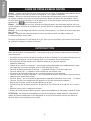 2
2
-
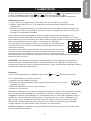 3
3
-
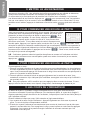 4
4
-
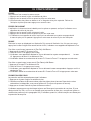 5
5
-
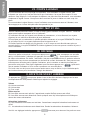 6
6
-
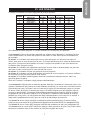 7
7
-
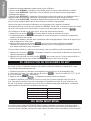 8
8
-
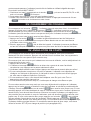 9
9
-
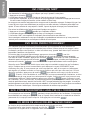 10
10
-
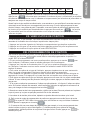 11
11
-
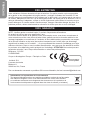 12
12
-
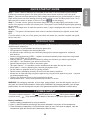 13
13
-
 14
14
-
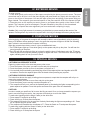 15
15
-
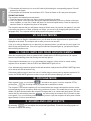 16
16
-
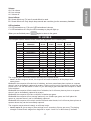 17
17
-
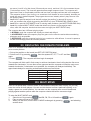 18
18
-
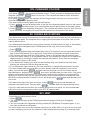 19
19
-
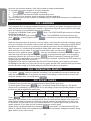 20
20
-
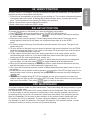 21
21
-
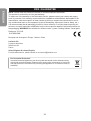 22
22
-
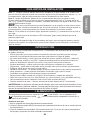 23
23
-
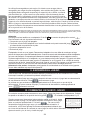 24
24
-
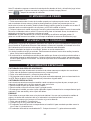 25
25
-
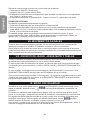 26
26
-
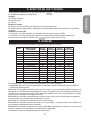 27
27
-
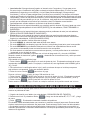 28
28
-
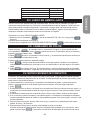 29
29
-
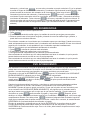 30
30
-
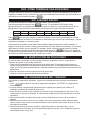 31
31
-
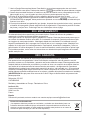 32
32
-
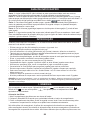 33
33
-
 34
34
-
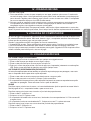 35
35
-
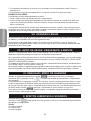 36
36
-
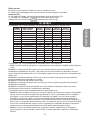 37
37
-
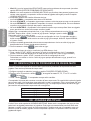 38
38
-
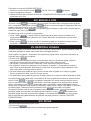 39
39
-
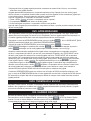 40
40
-
 41
41
-
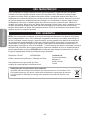 42
42
-
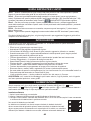 43
43
-
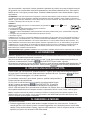 44
44
-
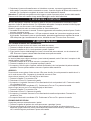 45
45
-
 46
46
-
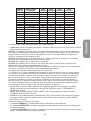 47
47
-
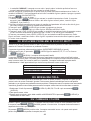 48
48
-
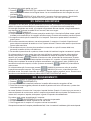 49
49
-
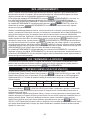 50
50
-
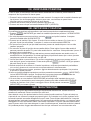 51
51
-
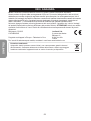 52
52
-
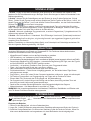 53
53
-
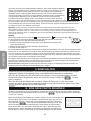 54
54
-
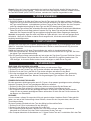 55
55
-
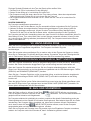 56
56
-
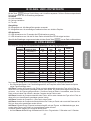 57
57
-
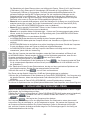 58
58
-
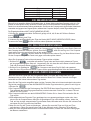 59
59
-
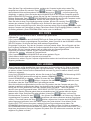 60
60
-
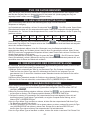 61
61
-
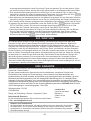 62
62
-
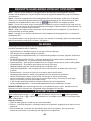 63
63
-
 64
64
-
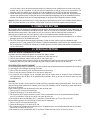 65
65
-
 66
66
-
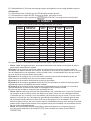 67
67
-
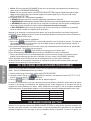 68
68
-
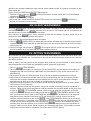 69
69
-
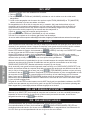 70
70
-
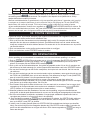 71
71
-
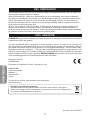 72
72
En otros idiomas
- français: Lexibook CG1335_01 Manuel utilisateur
- italiano: Lexibook CG1335_01 Manuale utente
- Deutsch: Lexibook CG1335_01 Benutzerhandbuch
- Nederlands: Lexibook CG1335_01 Handleiding
- português: Lexibook CG1335_01 Manual do usuário
Documentos relacionados
-
Lexibook CG1510 CHESSMAN CLASSIC LIGHT Manual de usuario
-
Lexibook CG1300_15 Manual de usuario
-
Lexibook LCG500 Manual de usuario
-
Lexibook CHESSMAN FX ELITE Manual de usuario
-
Lexibook CHESSMAN FX ELITE Manual de usuario
-
Lexibook LCG3000_12 Manual de usuario
-
Lexibook CHESSMAN CLASSIC LIGHT El manual del propietario
-
Lexibook CG1550 Manual de usuario
-
Lexibook CG1410 Manual de usuario
-
Lexibook CHESSMAN MAX TIMER Manual de usuario
Otros documentos
-
Sharper Image Electronic Lighted Chess El manual del propietario
-
NATURE & DECOUVERTES 30170590 Instrucciones de operación
-
MOB MO6342 Manual de usuario
-
MOB KC2941 Manual de usuario
-
 Excalibur electronic Ivan II Manual de usuario
Excalibur electronic Ivan II Manual de usuario
-
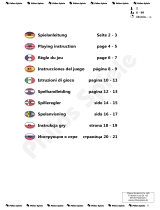 Philos Spiele Philos-Spiele Backgammon 3-1 set 44mm Game Instrucciones de operación
Philos Spiele Philos-Spiele Backgammon 3-1 set 44mm Game Instrucciones de operación